HP PageWide E77650, E77660, PageWide P77940, PageWide P77950, PageWide P77960 User Manual [cs]
...Page 1
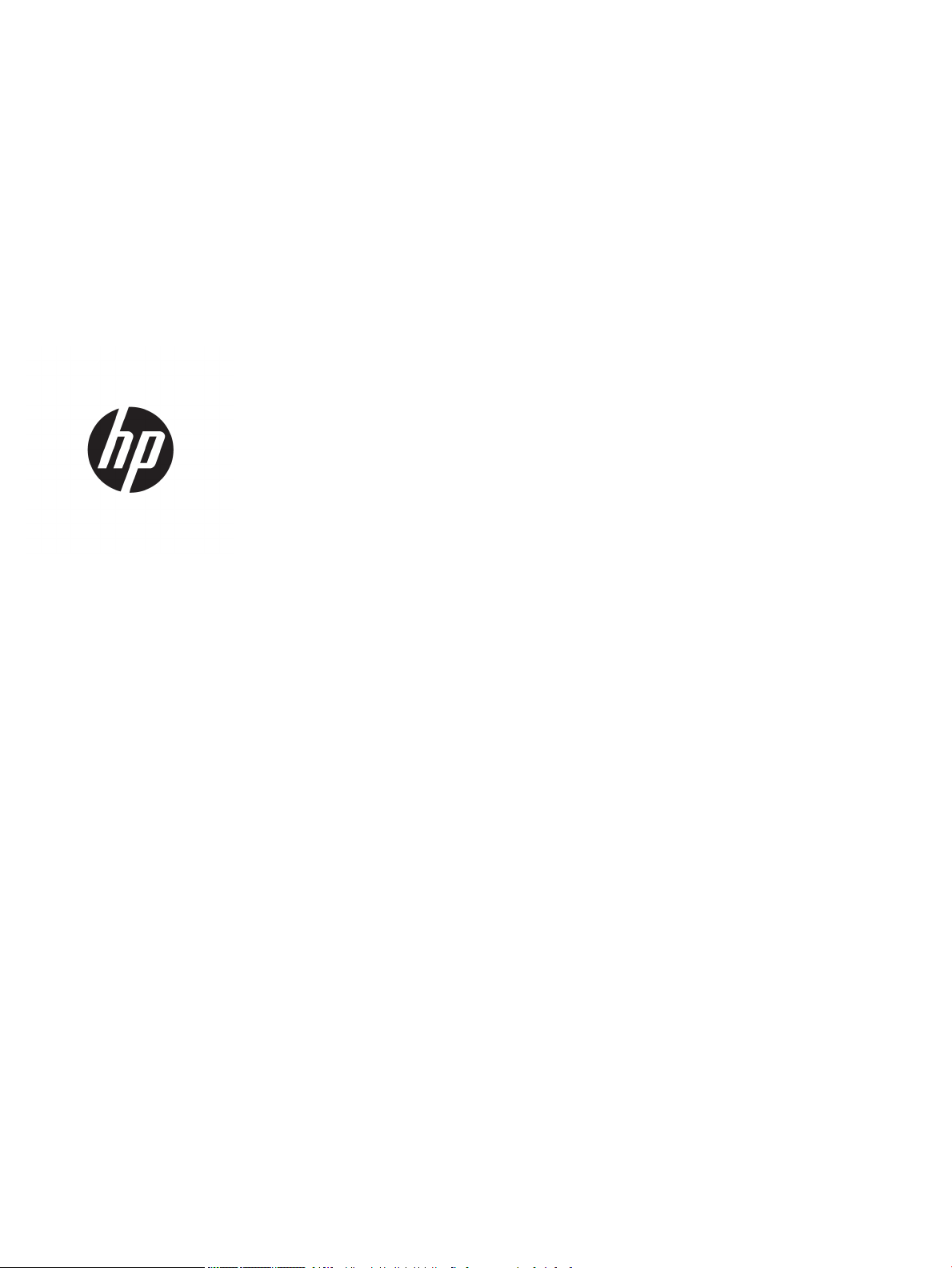
HP PageWide Managed Color MFP E77650,
E77660, P77940, P77950, P77960, P77440
HP PageWide Managed Color Flow MFP
E77650, E77660
Uživatelská příručka
Page 2
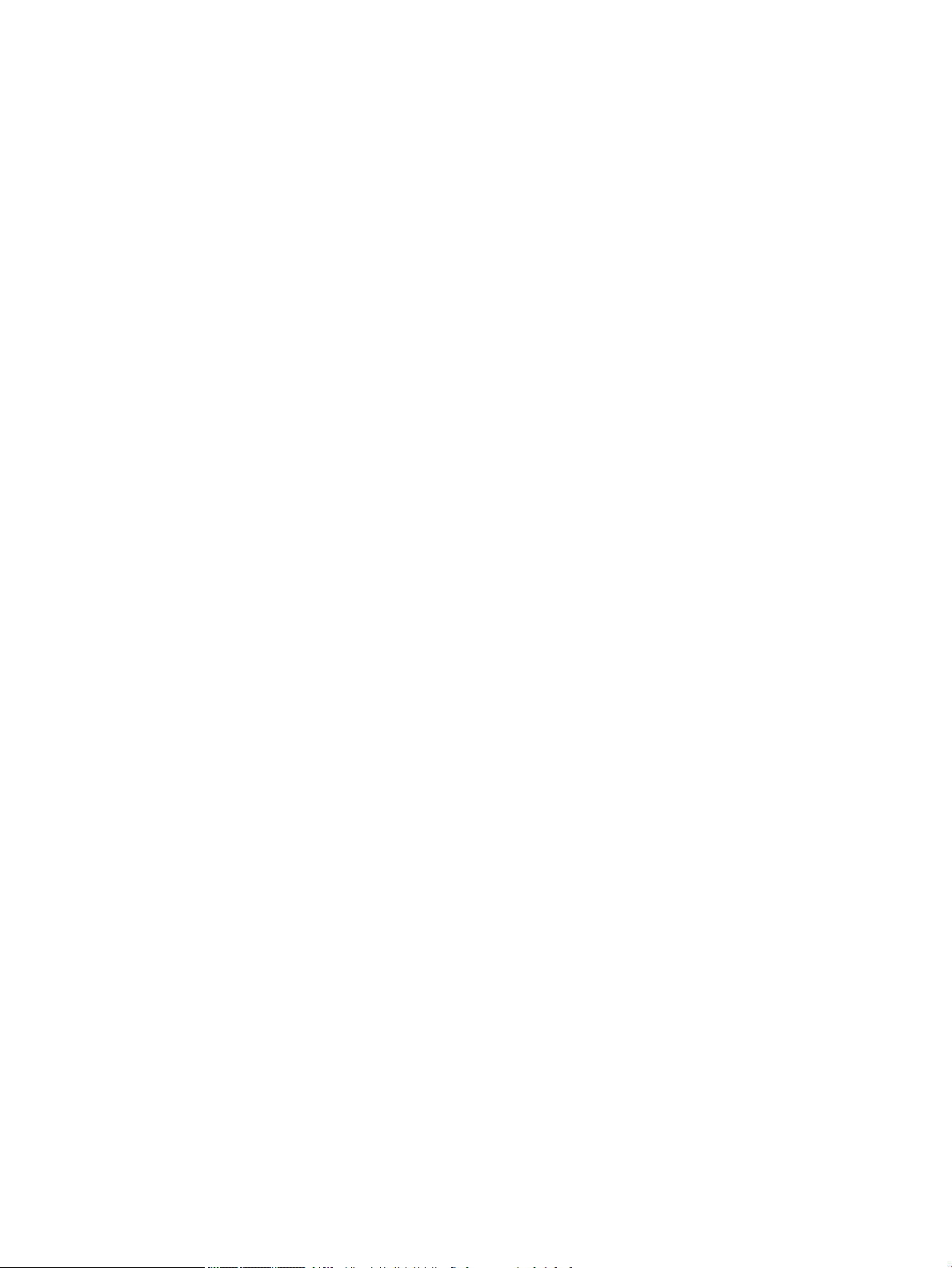
Autorská práva a licence
Ochranné známky
© Copyright 2018 HP Development Company,
L.P.
Reprodukce, úpravy nebo překlad jsou bez
předchozího písemného souhlasu zakázány
kromě případů, kdy to povoluje autorský zákon.
Změna informací obsažených v tomto
dokumentu je vyhrazena.
Jediné záruky na výrobky HP a služby jsou
uvedeny ve výslovných prohlášeních o záruce
dodaných s těmito výrobky a službami. Z tohoto
dokumentu nelze vyvozovat další záruky.
Společnost HP není odpovědná za technické
nebo textové chyby nebo opomenutí obsažená v
tomto dokumentu.
Edition 4, 1/2019
Adobe®, Adobe Photoshop®, Acrobat® a
Pos
tScript® jsou ochranné známky společnosti
Adobe S
ystems Incorporated.
Apple a logo Apple jsou ochranné známky
společnosti Apple Inc. registrované v USA
a dalších zemích/oblastech.
macOS je ochranná známka společnosti Apple
Inc. registrovaná v USA a dalších zemích.
AirPrint je ochranná známka společnosti Apple
Inc. registrovaná v USA a dalších zemích/
oblastech.
Google™ je ochranná známka společnosti
Google Inc.
Microsoft®, Windows®, Windows® XP a Windows
Vista® jsou v USA registrované ochranné známky
společnosti Microsoft Corporation.
UNIX® je registrovaná ochranná známka sdružení
Open Gro
up.
Page 3
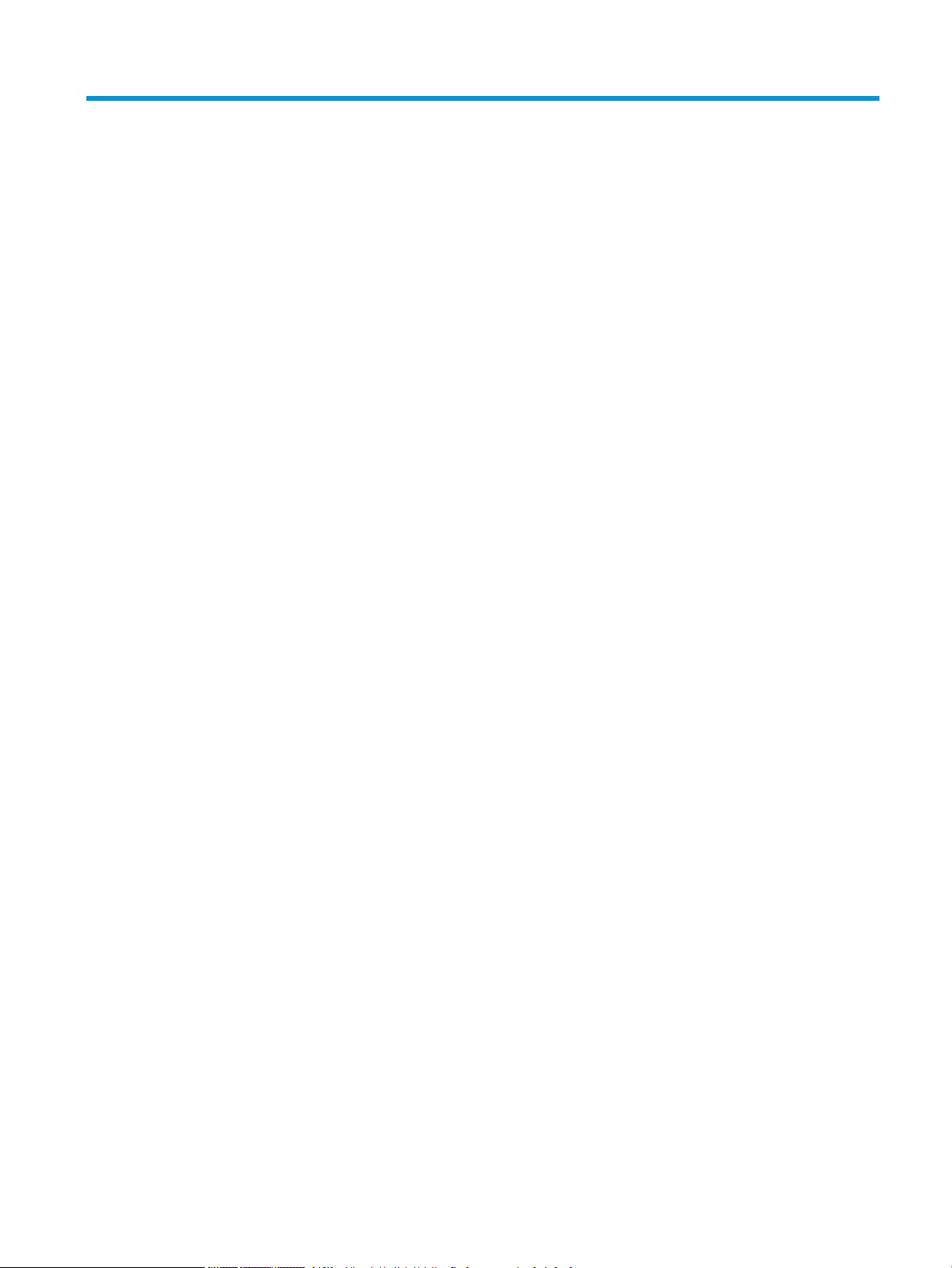
Obsah
1 Přehled tiskárny ........................................................................................................................................................................................ 1
Další informace ......................................................................................................................................................................... 1
Ikony upozornění ...................................................................................................................................................................... 2
Pohledy na tiskárnu ................................................................................................................................................................. 3
Pohled na tiskárnu zepředu ............................................................................................................................... 3
Pohled zepředu – modely E77650dn, E77650dns, E77650z, E77650zs, E77660dn,
E77660z, E77660zs, E77660zts, P77440dn, P77940dn, P77940dns, P77950dn,
P77950dns, P77960dn, P77960dns ........................................................................................... 3
Pohled zepředu – modely E77650z+, E77660z+, P77940dn+, P77950dn+,
P77960dn+ ...................................................................................................................................... 4
Zadní pohled na tiskárnu a porty rozhraní ....................................................................................................... 5
Pohled zezadu a porty rozhraní – modely E77650dn, E77650dns, E77650z,
E77650zs, E77660dn, E77660z, E77660zs, E77660zts, P77440dn, P77940dn,
P77940dns, P77950dn, P77950dns, P77960dn, P77960dns ............................................... 5
Pohled zezadu a porty rozhraní – modely E77650z+, E77660z+, P77940dn+,
P77950dn+, P77960dn+ ............................................................................................................... 6
Zobrazení ovládacího panelu ............................................................................................................................. 7
Používání ovládacího panelu s dotykovým displejem ............................................................... 9
Technické parametry tiskárny ................................................................................................................................................ 9
Technické údaje .................................................................................................................................................. 10
Podporované operační systémy ...................................................................................................................... 21
Řešení mobilního tisku ..................................................................................................................................... 24
Rozměry tiskárny .............................................................................................................................................. 24
Spotřeba energie, elektrické specikace a akustické emise ....................................................................... 27
Rozsah provozního prostředí .......................................................................................................................... 27
Nastavení hardwaru tiskárny a instalace softwaru .......................................................................................................... 28
2 Zásobníky papíru .................................................................................................................................................................................... 29
Další informace ....................................................................................................................................................................... 29
Vložení papíru do zásobníku 1 (víceúčelový zásobník) .................................................................................................... 30
Úvod ..................................................................................................................................................................... 30
Zásobník 1 – orientace papíru ......................................................................................................................... 31
CSWW iii
Page 4
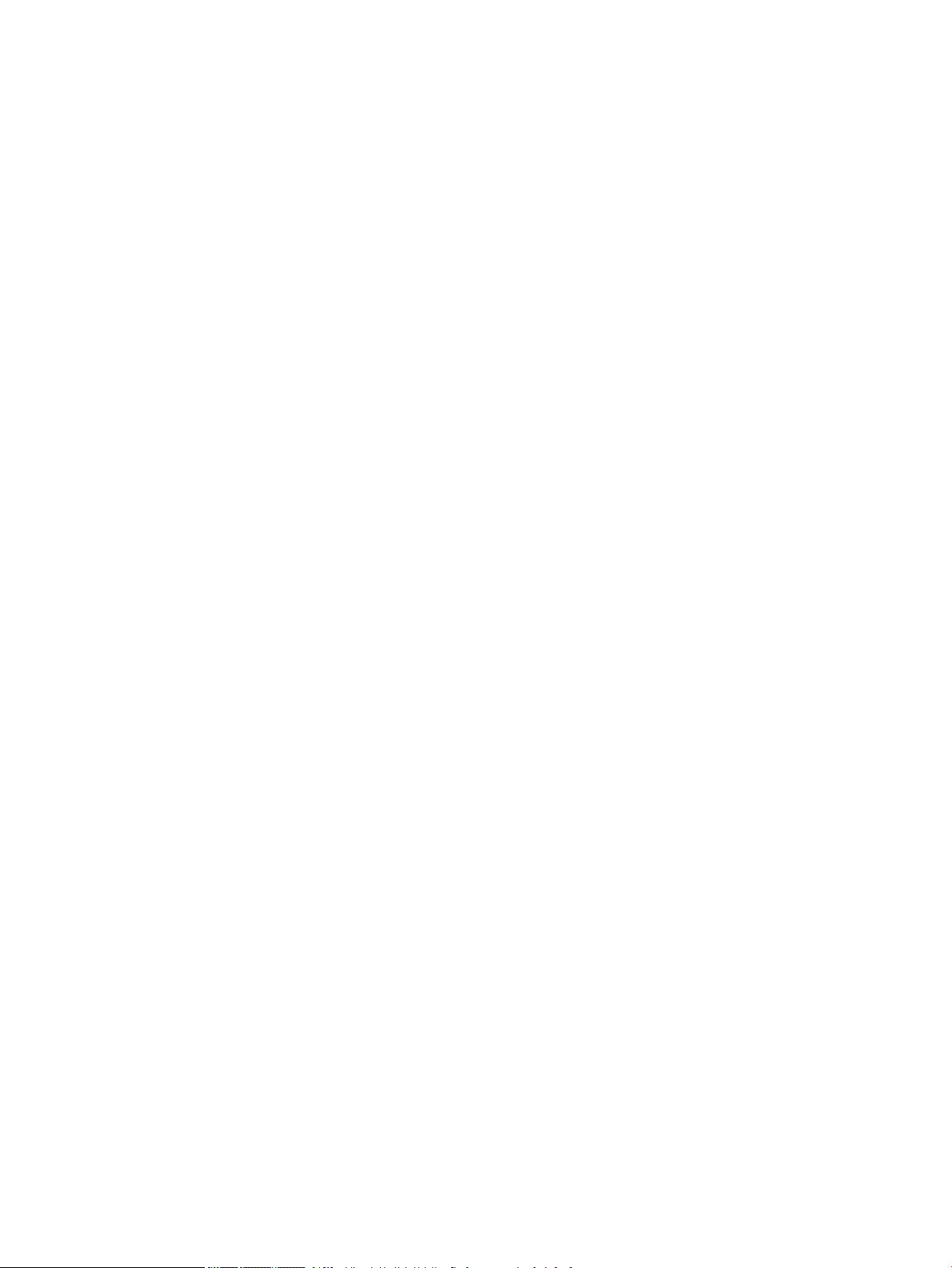
Použití alternativního režimu hlavičkového papíru ...................................................................................... 35
Povolení alternativního režimu hlavičkového papíru z ovládacího panelu tiskárny ........... 35
Vložení papíru do zásobníku 2 ............................................................................................................................................. 36
Úvod ..................................................................................................................................................................... 36
Zásobník 2 a zásobníky na 550 listů – orientace papíru ............................................................................. 38
Použití alternativního režimu hlavičkového papíru ...................................................................................... 41
Povolení alternativního režimu hlavičkového papíru z ovládacího panelu tiskárny ........... 42
Plnění papíru do tandemového zásobníku 2 a 3 (pouze modely E77660zts, P77440dn) ........................................ 43
Úvod ..................................................................................................................................................................... 43
Použití alternativního režimu hlavičkového papíru ...................................................................................... 45
Povolení alternativního režimu hlavičkového papíru z ovládacího panelu tiskárny ........... 45
Naplnění velkokapacitního vstupního zásobníku (HCI) na 4 000 listů ........................................................................... 46
Úvod ..................................................................................................................................................................... 46
Orientace papíru v zásobníku HCI ................................................................................................................... 48
Použití alternativního režimu hlavičkového papíru ...................................................................................... 49
Povolení alternativního režimu hlavičkového papíru z ovládacího panelu tiskárny ........... 50
Vkládání a tisk obálek ............................................................................................................................................................ 51
Úvod ..................................................................................................................................................................... 51
Tisk obálek .......................................................................................................................................................... 51
Orientace obálky ................................................................................................................................................ 51
Vkládání a tisk štítků .............................................................................................................................................................. 53
Úvod ..................................................................................................................................................................... 53
Ručně podávané štítky ..................................................................................................................................... 53
Orientace štítku .................................................................................................................................................. 54
Kongurace sešívání na vnitřní dokončovací jednotce (pouze modely E77650dns, E77650zs a E77660zs) ........ 55
Kongurace výchozí polohy sešívačky ........................................................................................................... 55
Kongurace provozního režimu ...................................................................................................................... 56
3 Spotřební materiál, příslušenství a díly ............................................................................................................................................... 57
Další informace ....................................................................................................................................................................... 57
Objednávka spotřebního materiálu, příslušenství a dílů .................................................................................................. 58
Objednávání ........................................................................................................................................................ 58
Spotřební materiál a příslušenství .................................................................................................................. 58
Spotřební materiál pro údržbu / s dlouhou životností (LLC) ....................................................................... 59
Díly pro samoobslužnou opravu zákazníkem ............................................................................................... 59
Vyměňte tiskové kazety ........................................................................................................................................................ 63
Úvod ..................................................................................................................................................................... 63
Informace o kazetě ........................................................................................................................................... 63
Vyjmutí a nahrazení kazet ................................................................................................................................ 64
Vyměňte nádobku na servisní kapalinu .............................................................................................................................. 67
Úvod ..................................................................................................................................................................... 67
iv CSWW
Page 5
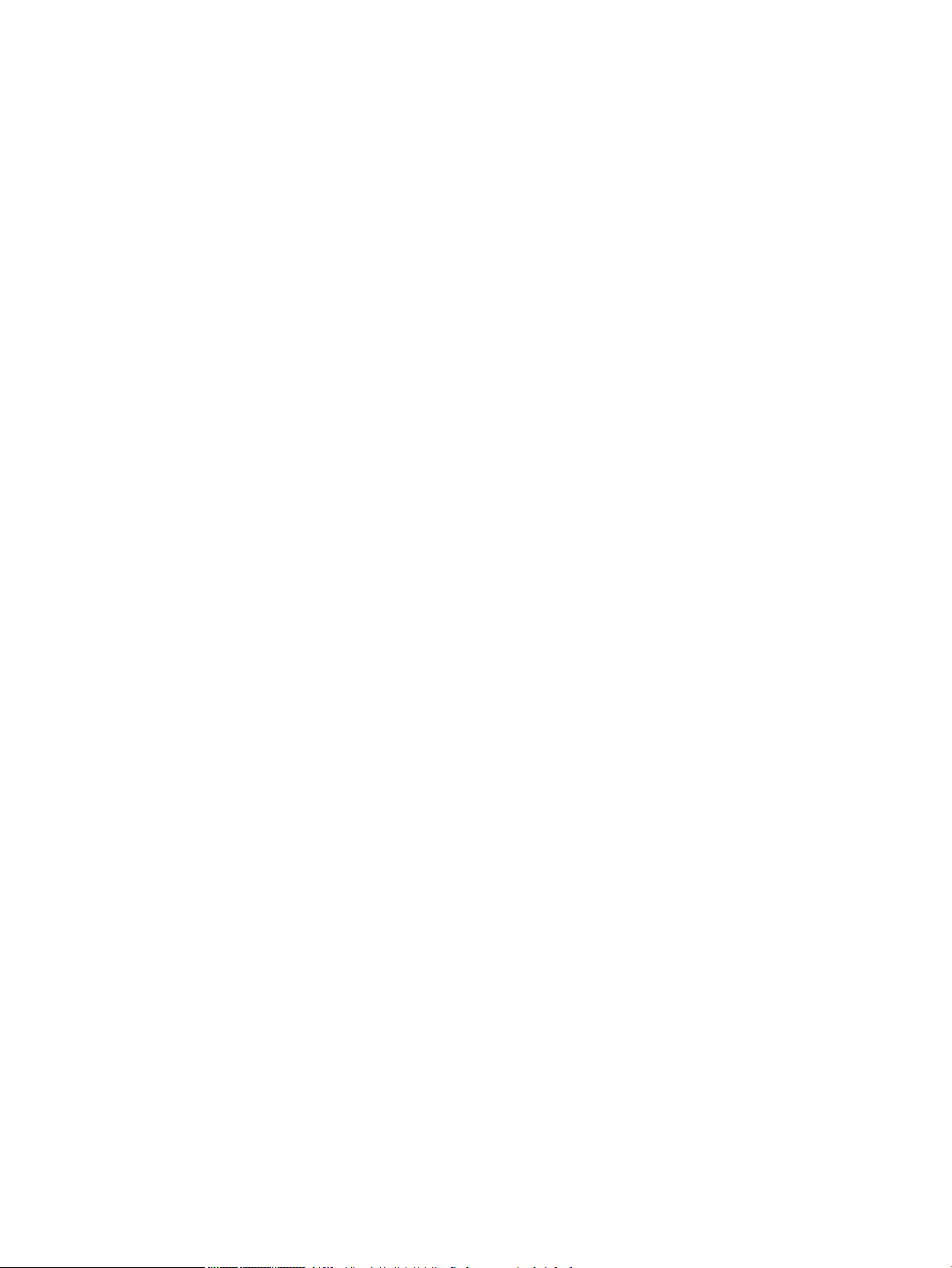
Vyjmutí a náhrada nádobky na servisní kapalinu ......................................................................................... 67
Výměna zásobníku svorek ve vnitřní dokončovací jednotce (pouze modely E77650dns, E77650zs,
E77660dns, E77660zs, E77660zts, P77940dns, P77950dns, P77960dns) .............................................................. 71
Výměna zásobníku svorek v dokončovací jednotce stojící na podlaze (pouze modely E77650z+, E77660z+,
P77940dn+, P77950dn+, P77960dn+) ............................................................................................................................. 73
4 Tisk ............................................................................................................................................................................................................ 75
Další informace ....................................................................................................................................................................... 75
Tiskové úlohy (systém Windows) ........................................................................................................................................ 76
Tisk (Windows) ................................................................................................................................................... 76
Automatický tisk na obě strany (Windows) ................................................................................................... 77
Ruční oboustranný tisk (Windows) ................................................................................................................. 77
Tisk více stránek na list (Windows) ................................................................................................................. 79
Výběr typu papíru (Windows) .......................................................................................................................... 79
Další tiskové úlohy ............................................................................................................................................. 80
Tiskové úlohy (macOS) .......................................................................................................................................................... 81
Postup tisku (systém macOS) .......................................................................................................................... 81
Automatický oboustranný tisk (macOS) ........................................................................................................ 81
Ruční oboustranný tisk (macOS) ..................................................................................................................... 81
Tisk více stránek na list (macOS) ..................................................................................................................... 82
Výběr typu papíru (macOS) .............................................................................................................................. 82
Další tiskové úlohy ............................................................................................................................................. 82
Uložení tiskových úloh v tiskárně pro pozdější nebo osobní tisk ................................................................................... 84
Úvod ..................................................................................................................................................................... 84
Vytvoření uložené úlohy (Windows) ............................................................................................................... 84
Vytvoření uložené úlohy (macOS) ................................................................................................................... 85
Tisk uložené úlohy ............................................................................................................................................. 85
Odstranění uložené úlohy ................................................................................................................................ 86
Odstranění úlohy, která je uložená v tiskárně .......................................................................... 86
Změnit limit úložiště pro úlohy ................................................................................................... 86
Informace odesílané do tiskárny pro účely evidence úloh .......................................................................... 87
Mobilní tisk .............................................................................................................................................................................. 88
Úvod ..................................................................................................................................................................... 88
Wi-Fi Direct a připojení a tisk NFC ................................................................................................................... 88
HP ePrint prostřednictvím e-mailu ................................................................................................................. 89
Software HP ePrint ............................................................................................................................................ 90
AirPrint ................................................................................................................................................................. 90
Tisk integrovaný do systému Android ............................................................................................................ 91
Tisk z portu USB ..................................................................................................................................................................... 92
Úvod ..................................................................................................................................................................... 92
Povolení tisku z portu USB ............................................................................................................................... 92
CSWW v
Page 6
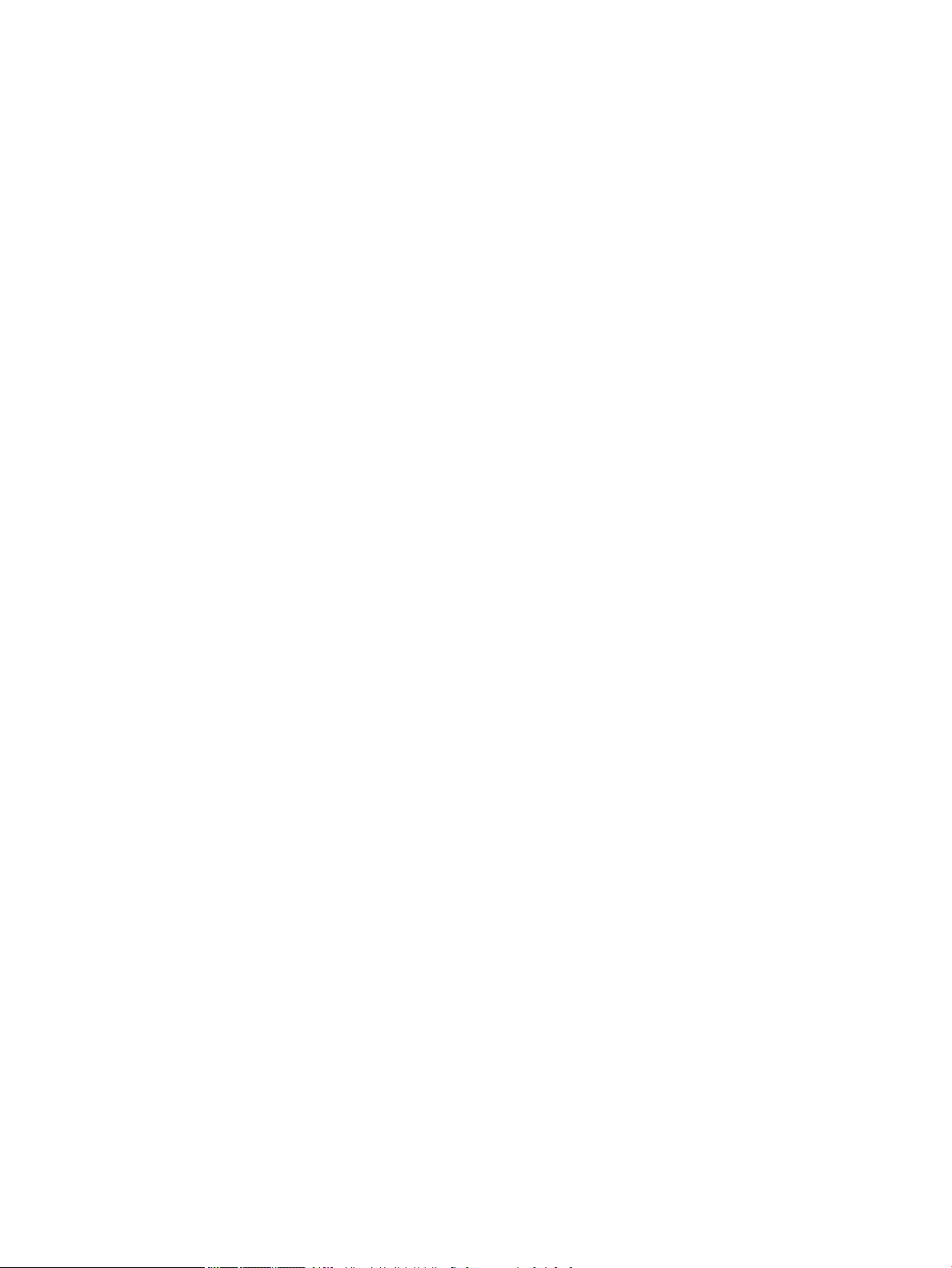
Tisk dokumentů z jednotky USB ..................................................................................................................... 93
5 Kopírování ................................................................................................................................................................................................ 95
Další informace ....................................................................................................................................................................... 95
Vytvoření kopie ....................................................................................................................................................................... 96
Oboustranné kopírování (duplexní) ..................................................................................................................................... 98
Další úlohy kopírování ......................................................................................................................................................... 100
6 Skenování .............................................................................................................................................................................................. 101
Další informace .................................................................................................................................................................... 101
Nastavení skenování do e-mailu ....................................................................................................................................... 102
Úvod .................................................................................................................................................................. 102
Než začnete ..................................................................................................................................................... 102
Krok 1: Přístup k integrovanému webovému serveru HP (EWS) ............................................................. 102
Krok 2: Kongurace nastavení identikace v síti ........................................................................................ 103
Krok 3: Nakongurujte funkci skenování do e-mailu ................................................................................ 104
První metoda: Základní kongurace pomocí průvodce nastavením e-mailu ................... 104
Druhá metoda: Pokročilá kongurace pomocí funkce Nastavení e-mailu ........................ 108
Krok 4: Nakongurujte rychlá nastavení (volitelné) .................................................................................. 112
Krok 5: Nastavte skenování do e-mailu pomocí aplikace Oice 365 Outlook (volitelně) .................... 113
Úvod .............................................................................................................................................. 113
Kongurace serveru SMTP odchozí pošty k odesílání e-mailů z účtu Oice 365
Outlook ......................................................................................................................................... 113
Nastavení skenování do síťové složky .............................................................................................................................. 116
Úvod .................................................................................................................................................................. 116
Než začnete ..................................................................................................................................................... 116
Krok 1: Přístup k integrovanému webovému serveru HP ......................................................................... 116
Krok 2: Nastavení skenování do síťové složky ............................................................................................ 117
První metoda: Použití průvodce skenování do síťové složky ............................................... 117
Druhá metoda: Použití funkce Nastavení skenování do síťové složky ............................... 118
Krok 1: Začněte s kongurací ............................................................................... 118
Krok 2: Kongurace nastavení funkce Skenování do síťové složky ............... 119
Krok 3: Dokončení kongurace ............................................................................ 126
Nastavení funkce Skenování na jednotku USB ................................................................................................................ 127
Úvod .................................................................................................................................................................. 127
Krok 1: Přístup k integrovanému webovému serveru HP ......................................................................... 127
Krok 2: Povolení funkce Skenování na jednotku USB ................................................................................ 128
Krok 3: Nakongurujte rychlá nastavení (volitelné) .................................................................................. 128
Výchozí nastavení skenování pro nastavení skenování na jednotku USB .............................................. 129
Výchozí nastavení souboru pro nastavení skenování na jednotku USB ................................................. 129
Nastavení funkce Skenování na server SharePoint® (pouze modely řady Flow) ....................................................... 131
vi CSWW
Page 7
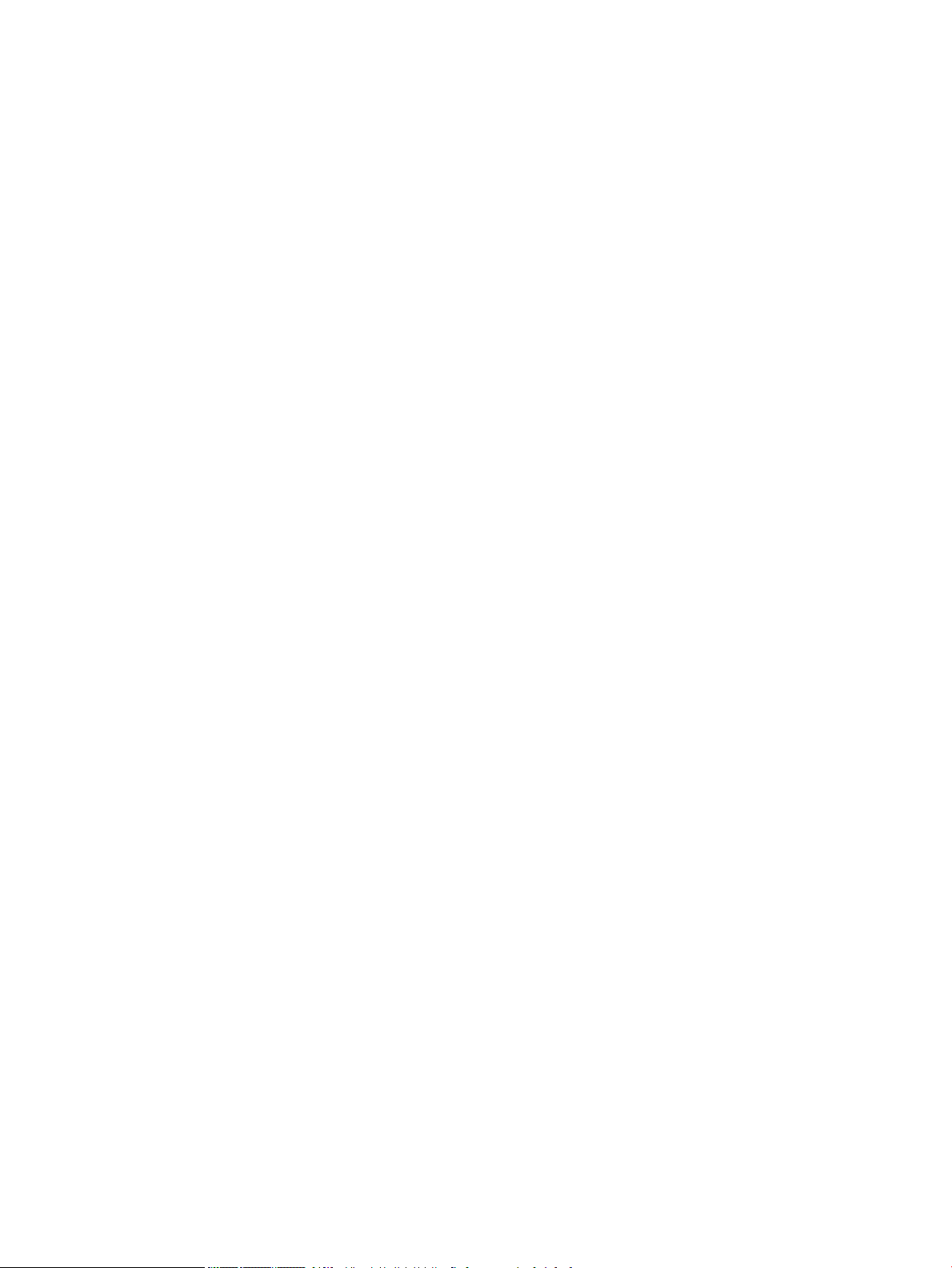
Úvod .................................................................................................................................................................. 131
Než začnete ..................................................................................................................................................... 131
Krok 1: Přístup k integrovanému webovému serveru HP (EWS) ............................................................. 131
Krok 2: Povolte skenování na server SharePoint® a vytvořte rychlé nastavení Skenovat na
server SharePoint ............................................................................................................................................ 132
Nastavení rychlého nastavení skenování a možnosti skenování na server SharePoint® .................... 134
Skenování do e-mailu ......................................................................................................................................................... 136
Úvod .................................................................................................................................................................. 136
Skenování do e-mailu ..................................................................................................................................... 136
Skenování do síťové složky ................................................................................................................................................ 139
Úvod .................................................................................................................................................................. 139
Skenování do síťové složky ............................................................................................................................ 139
Skenování na jednotku USB ............................................................................................................................................... 141
Úvod .................................................................................................................................................................. 141
Skenování na jednotku USB ........................................................................................................................... 141
Skenování do SharePoint .................................................................................................................................................... 143
Úvod .................................................................................................................................................................. 143
Skenování do SharePoint ............................................................................................................................... 143
Skenování do úložiště úloh ................................................................................................................................................ 145
Úvod .................................................................................................................................................................. 145
Skenování do úložiště úloh v tiskárně ......................................................................................................... 145
Tisk z úložiště úloh v tiskárně ....................................................................................................................... 147
Obchodní řešení HP JetAdvantage .................................................................................................................................... 148
Další úlohy skenování .......................................................................................................................................................... 149
7 Fax .......................................................................................................................................................................................................... 151
Další informace .................................................................................................................................................................... 151
Nastavení faxu ...................................................................................................................................................................... 152
Úvod .................................................................................................................................................................. 152
Nastavení faxu pomocí ovládacího panelu tiskárny .................................................................................. 152
Změna kongurace faxu ..................................................................................................................................................... 153
Nastavení faxového vytáčení ........................................................................................................................ 153
Obecná nastavení odeslání faxu ................................................................................................................... 154
Nastavení příjmu faxů .................................................................................................................................... 154
Odeslání faxu ........................................................................................................................................................................ 156
Další úlohy faxování ............................................................................................................................................................ 158
8 Správa tiskárny ..................................................................................................................................................................................... 159
Další informace .................................................................................................................................................................... 159
Pokročilá kongurace pomocí integrovaného webového serveru HP (EWS) ............................................................. 160
Úvod .................................................................................................................................................................. 160
CSWW vii
Page 8

Přístup k integrovanému webovému serveru HP (EWS) ........................................................................... 160
Funkce integrovaného webového serveru HP ............................................................................................ 161
Karta Informace .......................................................................................................................... 161
Karta Obecné ............................................................................................................................... 162
Karta Kopírování/Tisk ................................................................................................................. 163
Karta Skenování/digitální odesílání .......................................................................................... 164
Karta Fax ...................................................................................................................................... 165
Karta Odstraňování problémů .................................................................................................. 166
Karta Zabezpečení ...................................................................................................................... 166
Karta Webové služby HP ........................................................................................................... 167
Karta Připojení do sítě ................................................................................................................ 167
Seznam Další odkazy ................................................................................................................. 169
Vytvoření rychlých nastavení ............................................................................................................................................. 170
Úvod .................................................................................................................................................................. 170
Krok 1: Přístup k integrovanému webovému serveru HP (EWS) ............................................................. 170
Krok 2: Přidejte a spravujte Rychlá nastavení ............................................................................................ 171
Přidání Rychlého nastavení ....................................................................................................... 171
Úprava rychlého nastavení ....................................................................................................... 172
Kopírování rychlého nastavení ................................................................................................. 172
Odebrání rychlého nastavení .................................................................................................... 173
Nastavení a možnosti rychlého nastavení .............................................................................. 173
Příklad – Rychlá nastavení ........................................................................................................ 179
Kongurace nastavení sítě IP ............................................................................................................................................. 180
Odmítnutí sdílení tiskárny .............................................................................................................................. 180
Zobrazení nebo změna nastavení sítě ......................................................................................................... 180
Přejmenování tiskárny v síti .......................................................................................................................... 180
Ruční kongurace parametrů TCP/IP IPv4 pomocí ovládacího panelu ................................................... 181
Ruční kongurace parametrů TCP/IP IPv6 pomocí ovládacího panelu ................................................... 181
Nastavení rychlosti připojení a duplexu ....................................................................................................... 182
Funkce zabezpečení tiskárny ............................................................................................................................................. 183
Úvod .................................................................................................................................................................. 183
Bezpečnostní pokyny ..................................................................................................................................... 183
Přiřazení hesla správce .................................................................................................................................. 183
Zabezpečení protokolu IP .............................................................................................................................. 184
Uzamčení formátoru ...................................................................................................................................... 184
Podpora šifrování: Vysoce výkonné zabezpečené pevné disky HP ........................................................ 184
Nastavení úspory energie ................................................................................................................................................... 185
Úvod .................................................................................................................................................................. 185
Nastavení časovače režimu spánku a kongurace tiskárny pro spotřebu energie do 2 wattů .......... 185
Nastavení časového plánu režimu spánku ................................................................................................. 185
HP Web Jetadmin ................................................................................................................................................................. 187
viii CSWW
Page 9
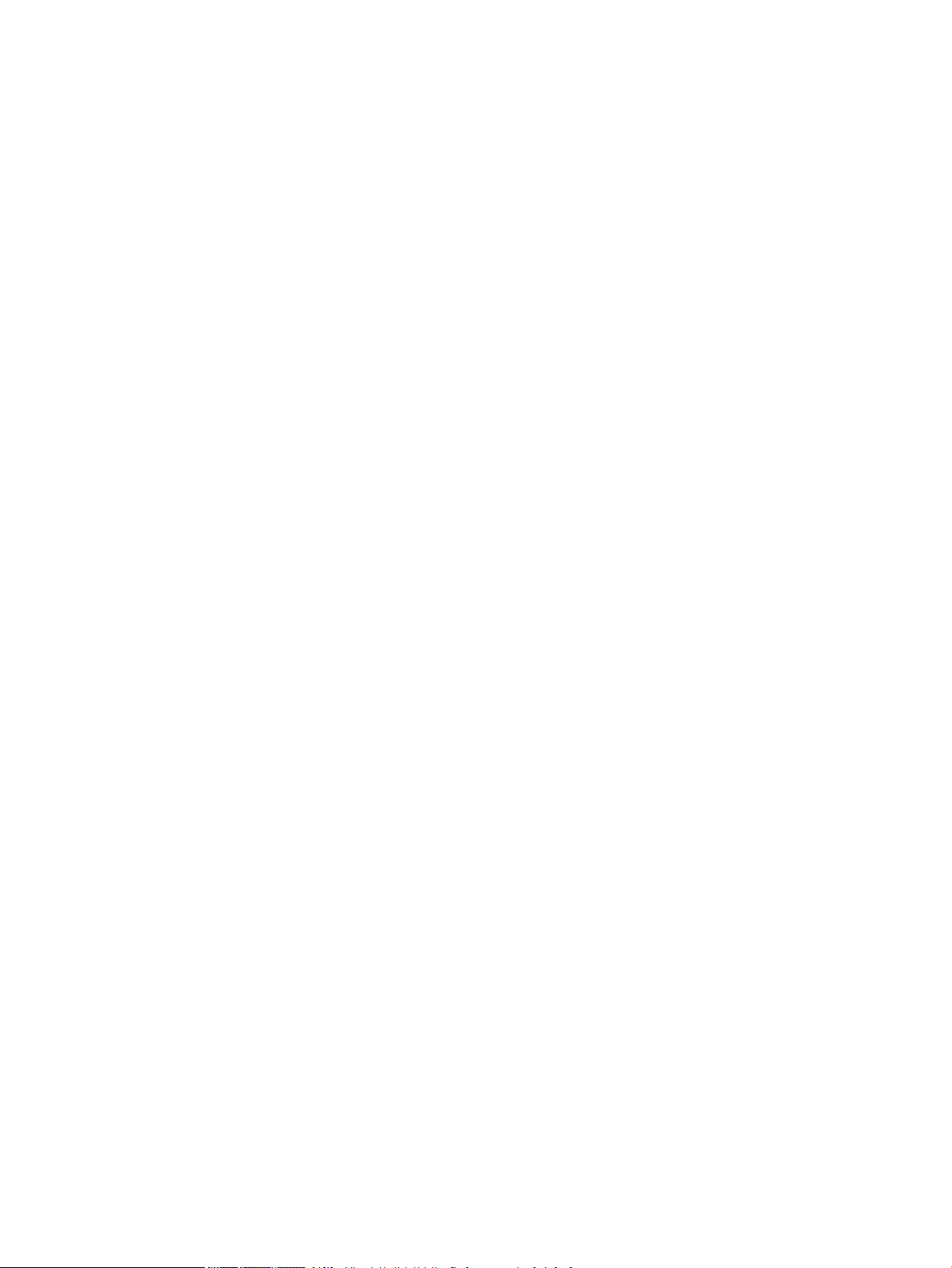
Aktualizace softwaru a rmwaru ...................................................................................................................................... 188
9 Řešení problémů .................................................................................................................................................................................. 189
Další informace .................................................................................................................................................................... 189
Zákaznická podpora ............................................................................................................................................................ 191
Systém nápovědy na ovládacím panelu .......................................................................................................................... 192
Obnovení výrobního nastavení .......................................................................................................................................... 193
Úvod .................................................................................................................................................................. 193
První metoda: Obnovení výrobního nastavení z ovládacího panelu tiskárny ........................................ 193
Druhá metoda: Obnovení výrobního nastavení z integrovaného webového serveru HP (pouze
tiskárny připojené k síti) ................................................................................................................................. 193
Na ovládacím panelu tiskárny se zobrazí zpráva „Dochází kazeta“ nebo „Kazeta je téměř prázdná“ .................. 194
Změna nastavení „Téměř prázdné“ ............................................................................................................. 194
U tiskáren s faxovými funkcemi ............................................................................................... 194
Objednání spotřebního materiálu ................................................................................................................. 195
Tiskárna nepodává papír nebo dochází k chybám ......................................................................................................... 196
Úvod .................................................................................................................................................................. 196
Tiskárna nepodává papír ............................................................................................................................... 196
Tiskárna podává více listů papíru ................................................................................................................. 198
Uvíznutí papíru, podavač mačká papír, nebo podává více listů papíru ................................................... 201
Odstranění uvíznutého papíru ........................................................................................................................................... 203
Úvod .................................................................................................................................................................. 203
Místa uvíznutí papíru ...................................................................................................................................... 204
Automatický postup pro odstraňování uvíznutí papíru ............................................................................. 204
Dochází k častému nebo opakujícímu se uvíznutí papíru? ....................................................................... 204
Odstranění papíru uvíznutého v podavači dokumentů – 31.13.yz ......................................................... 205
Odstranění uvíznutého papíru v zásobníku 1 – 15.A1.yz; 15.D1.51; 15.D1.81; 15.D2.A1;
15.D2.D1 .......................................................................................................................................................... 207
Odstranění uvíznutého papíru z tandemového zásobníku 2 a 3 (pouze modely E77660zts,
P77440dn) ....................................................................................................................................................... 210
Odstranění uvíznutého papíru v zásobníku 2 – 15.A2.yz; 15.D2.52; 15.D2.82; 15.D2.A2;
15.D2.D2 .......................................................................................................................................................... 213
Odstranění uvíznutého papíru v zásobníku 3 – 15.A3.yz; 15.12.A3; 15.12.D3 .................................... 216
Odstranění papíru uvíznutého ve vyhřívaném přítlačném válci (HPR) – 13.xx.xx, 15.5x.xx,
66.Bx.xx, 17.B3.xx .......................................................................................................................................... 219
Odstranění uvíznutého papíru ve výstupní přihrádce – 15.E1.yz; 15.C1.Az .......................................... 221
Odstranění uvíznutého papíru v duplexní jednotce – 15.D1.yz; 15.D2.yz; 15.C1.5z; 15.C1.8z;
15.C1.9z ............................................................................................................................................................ 222
Odstranění uvíznutého papíru ze zásobníků 3 x 550 – 15.A4.yz; 15.A5.yz; 15.A6.yz; 15.A9.yz;
15.37.yz; 15.38.yz; 15.48.yz ........................................................................................................................ 224
Odstranění uvíznutého papíru z vysokokapacitního vstupního zásobníku na 4 000 listů –
15.A7.yz; 15.A8.yz; 15.37.yz; 15.38.yz; 15.48.yz ..................................................................................... 227
CSWW ix
Page 10
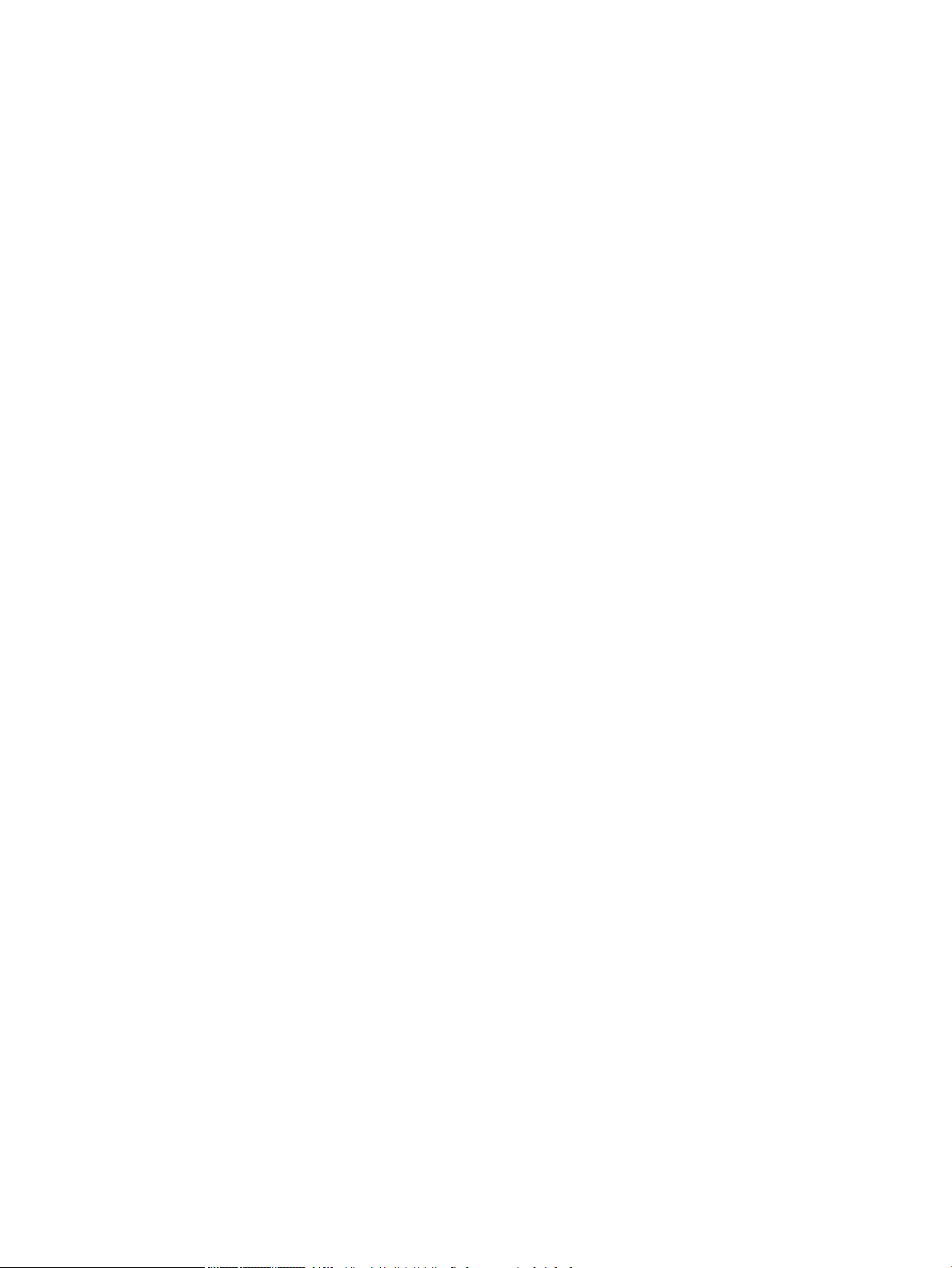
Odstranění papíru uvíznutého ve vnitřní dokončovací jednotce (pouze modely E77650dns,
E77650zs a E77660zs) – 15.51.yz; 15.62.yz; 15.63.yz; 15.67.yz ......................................................... 232
Odstranění uvíznutých svorek ve vnitřní dokončovací jednotce (pouze modely E77650dns,
E77650zs, E77660dns, E77660zs, E77660zts, P77940dns, P77950dns, P77960dns) –
15.63.yz ............................................................................................................................................................ 234
Odstranění uvíznutého papíru v zadních dvířkách dokončovací jednotky stojící na podlaze
(pouze modely E77650z+, E77660z+, P77940dn+, P77950dn+, P77960dn+) ................................. 236
Odstranění uvíznutého papíru v předních dvířkách dokončovací jednotky stojící na podlaze
(pouze modely E77650z+, E77660z+, P77940dn+, P77950dn+, P77960dn+)
Odstranění uvíznutých svorek v dokončovací jednotce stojící na podlaze (pouze modely
E77650z+, E77660z+, P77940dn+, P77950dn+, P77960dn+) ............................................................. 239
Zlepšení kvality tisku ........................................................................................................................................................... 243
Úvod .................................................................................................................................................................. 243
Kontrola stavu kazety ..................................................................................................................................... 243
Aktualizace rmwaru tiskárny ...................................................................................................................... 244
Změna nastavení kvality tisku ...................................................................................................................... 244
Tisk pomocí jiného programu ....................................................................................................................... 244
Kontrola nastavení papíru a kvality .............................................................................................................. 244
Zkontrolujte nastavení stupňů šedé a černobílý tisk ................................................................................. 245
Úprava nastavení barev (Windows) .............................................................................................................. 245
Kontrola papíru a tiskového prostředí ......................................................................................................... 246
Krok 1: Použití papíru odpovídajícího specikacím společnosti HP .................................... 246
Krok 2: Kontrola prostředí ......................................................................................................... 247
Vizuální kontrola kazety ................................................................................................................................. 247
Vyčištění tiskárny ............................................................................................................................................ 248
Tisk a interpretace zprávy o kvalitě tisku ............................................................................... 248
Vyčištění tiskové hlavy ............................................................................................................... 249
Čištění válců ................................................................................................................................. 249
Vyzkoušení odlišného ovladače tisku .......................................................................................................... 250
Zlepšení kvality kopírování obrázků ................................................................................................................................. 251
Kontrola nečistot na skenovací ploše skeneru ........................................................................................... 251
Kalibrace skeneru ............................................................................................................................................ 252
Kontrola nastavení papíru .............................................................................................................................. 253
Zkontrolujte možnosti výběru papíru ...................................................................................... 253
Kontrola nastavení úpravy obrazu ............................................................................................................... 253
Optimalizace kvality kopírovaní pro text nebo obrázky ............................................................................ 254
Kopírování od okraje k okraji ......................................................................................................................... 254
Zlepšení kvality skenování obrázků .................................................................................................................................. 255
Kontrola nečistot na skenovací ploše skeneru ........................................................................................... 255
Kontrola nastavení rozlišení .......................................................................................................................... 256
Kontrola nastavení úpravy obrazu ............................................................................................................... 257
Optimalizace kvality skenování pro text nebo obrázky ............................................................................ 257
................................. 238
x CSWW
Page 11
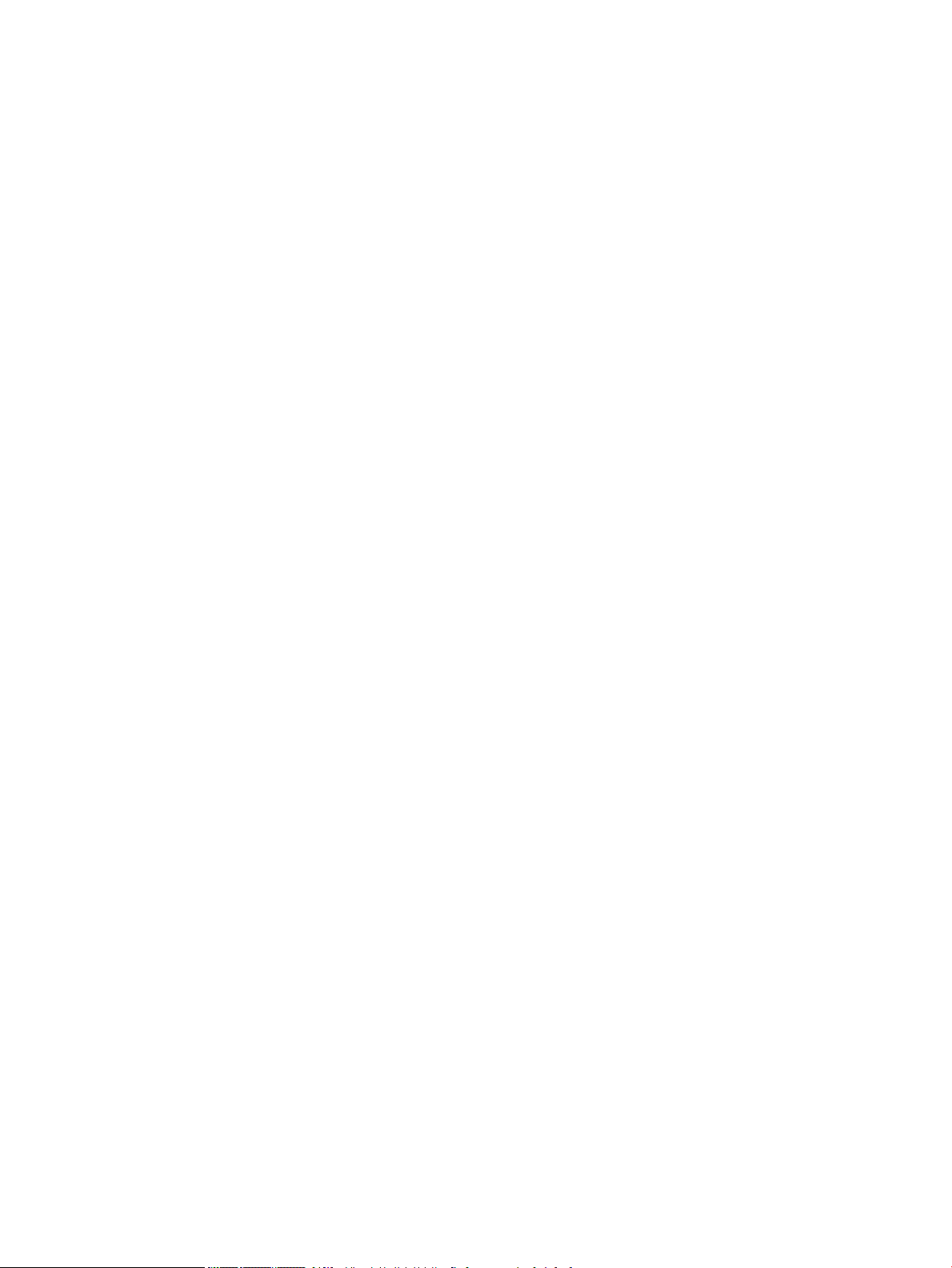
Kontrola nastavení kvality výstupu .............................................................................................................. 258
Čištění podávacích válečků a oddělovací podložky podavače dokumentů ............................................ 258
Zlepšení kvality faxového obrázku ................................................................................................................................... 261
Kontrola nečistot na skenovací ploše skeneru ........................................................................................... 261
Kontrola nastavení rozlišení odesílaného faxu .......................................................................................... 262
Kontrola nastavení úpravy obrazu ............................................................................................................... 263
Optimalizace kvality faxu pro text nebo obrázky ....................................................................................... 263
Kontrola nastavení opravy chyb ................................................................................................................... 263
Kontrola nastavení přizpůsobení na stránku .............................................................................................. 264
Čištění podávacích válečků a oddělovací podložky podavače dokumentů ............................................ 264
Odeslání na jiný fax ......................................................................................................................................... 266
Kontrola faxu odesílatele ............................................................................................................................... 266
Řešení potíží s kabelovou sítí ............................................................................................................................................. 267
Úvod .................................................................................................................................................................. 267
Špatné fyzické připojení ................................................................................................................................. 267
Počítač nekomunikuje s tiskárnou ................................................................................................................ 267
Tiskárna používá nesprávný odkaz a nastavení duplexní sítě ................................................................. 268
Nové softwarové aplikace mohou způsobovat problémy s kompatibilitou .......................................... 268
Počítač nebo pracovní stanice mohou být nesprávně nastaveny ........................................................... 268
Tiskárna je zakázána nebo jsou ostatní nastavení sítě nesprávná ......................................................... 268
Řešení potíží s bezdrátovou sítí ......................................................................................................................................... 269
Úvod .................................................................................................................................................................. 269
Kontrolní seznam bezdrátové konektivity .................................................................................................. 269
Tiskárna po dokončení bezdrátové kongurace netiskne ........................................................................ 270
Tiskárna netiskne a počítač má nainstalovanou bránu rewall třetí strany .......................................... 270
Bezdrátové připojení po přesunutí bezdrátového směrovače nebo tiskárny nefunguje .................... 270
K bezdrátové tiskárně nelze připojit více počítačů .................................................................................... 271
Bezdrátová tiskárna přestává při připojení k síti VPN komunikovat ....................................................... 271
Síť není uvedena v seznamu bezdrátových sítí .......................................................................................... 271
Bezdrátová síť nefunguje ............................................................................................................................... 271
Redukce rušení v bezdrátové síti .................................................................................................................. 272
Řešení problémů s faxem ................................................................................................................................................... 273
Postupy řešení potíží s faxem ....................................................................................................................... 273
Jaký typ telefonní linky používáte? .......................................................................................... 273
Používáte zařízení pro ochranu proti přepětí? ....................................................................... 273
Používáte službu hlasových zpráv telefonní společnosti nebo záznamník? .................... 273
Podporuje vaše linka funkci čekajícího hovoru? .................................................................... 274
Kontrola stavu faxového příslušenství .................................................................................... 274
Obecné potíže s faxem ................................................................................................................................... 274
Odeslání faxu se nezdařilo ........................................................................................................ 275
Na displeji ovládacího panelu tiskárny se zobrazí zpráva o nedostatku paměti .............. 275
CSWW xi
Page 12

Kvalita tisku fotograe je nízká nebo je fotograe vytištěna jako šedý obdélník ............ 275
Stisknuli jste tlačítko Zastavit ke zrušení faxu, fax se přesto poslal .................................. 275
Nezobrazuje se tlačítko adresáře faxových čísel ................................................................... 275
Nelze nalézt položku Fax settings (Nastavení faxu) v nástroji HP Web Jetadmin ........... 275
Záhlaví je připojeno k horní části stránky, zatímco je aktivováno překrytí ........................ 275
V seznamu příjemců jsou u některých položek uvedena jména a u jiných čísla .............. 275
Jedna stránka faxu se tiskne na dvě stránky ......................................................................... 275
Dokument se v průběhu faxování zastaví v podavači .......................................................... 276
Hlasitost zvuků vycházejících z faxového příslušenství je příliš vysoká nebo příliš
nízká ............................................................................................................................................. 276
Rejstřík ....................................................................................................................................................................................................... 277
xii CSWW
Page 13
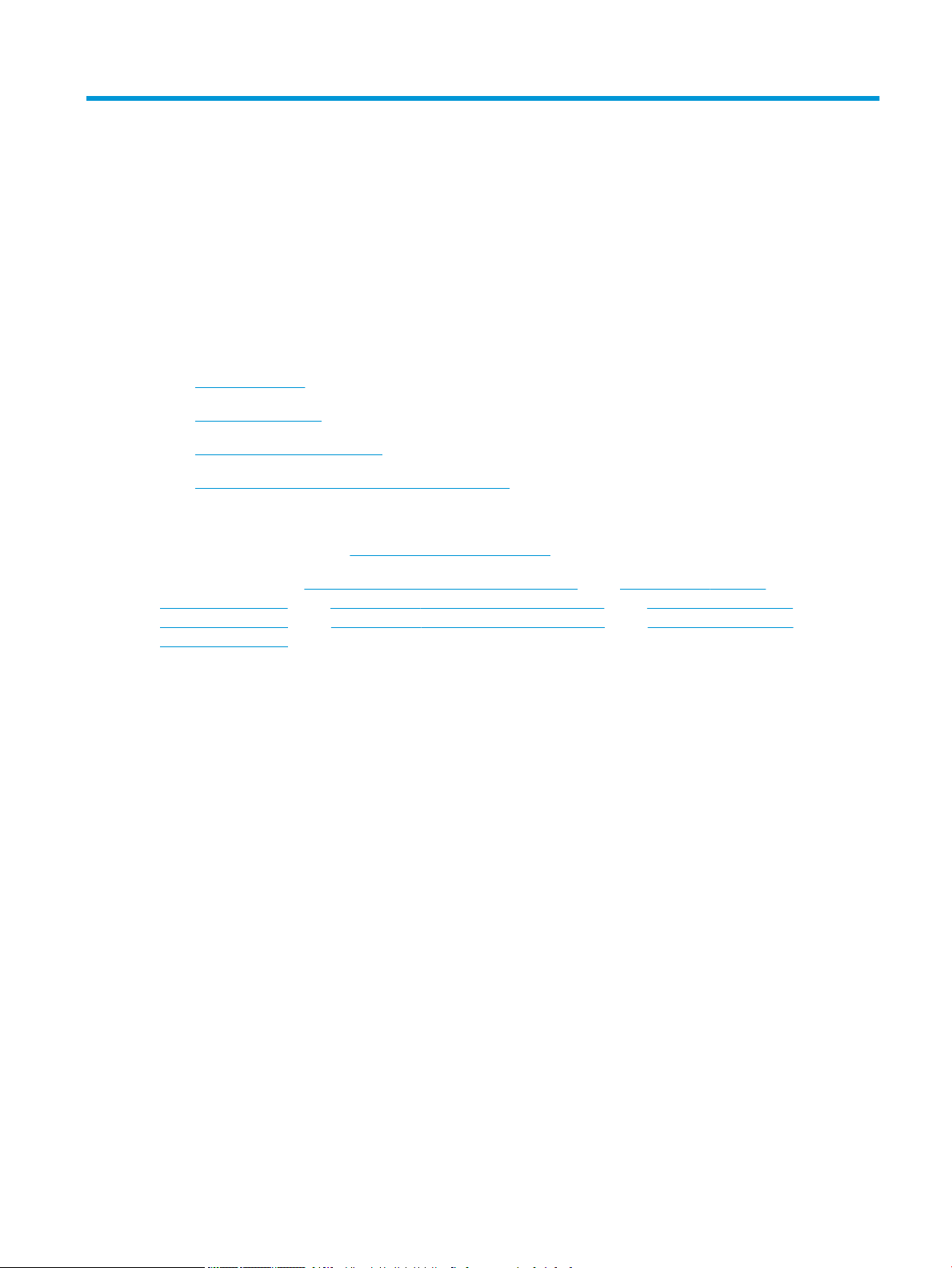
1 Přehled tiskárny
Další informace
●
Ikony upozornění
●
Pohledy na tiskárnu
●
Technické parametry tiskárny
●
Nastavení hardwaru tiskárny a instalace softwaru
Následující informace jsou platné v okamžiku vydání dokumentu.
Podpůrné video naleznete na www.hp.com/videos/PageWide.
Aktuální informace viz www.hp.com/support/pwcolormfpE77650, nebo www.hp.com/support/
pwcolormfpE77660, nebo www.hp.com/support/pwcolorP77940mfp, nebo www.hp.com/support/
pwcolorP77950mfp, nebo www.hp.com/support/pwcolorP77960mfp, nebo www.hp.com/support/
pwcolorP77440mfp.
Kompletní podpora společnosti HP pro tiskárnu zahrnuje následující informace:
● Instalace a kongurace
● Osvojování a používání
● Řešení problémů
● Stažení aktualizací softwaru a rmwaru
● Účast ve fórech podpory
● Vyhledání informací o záruce a předpisech
CSWW Další informace 1
Page 14
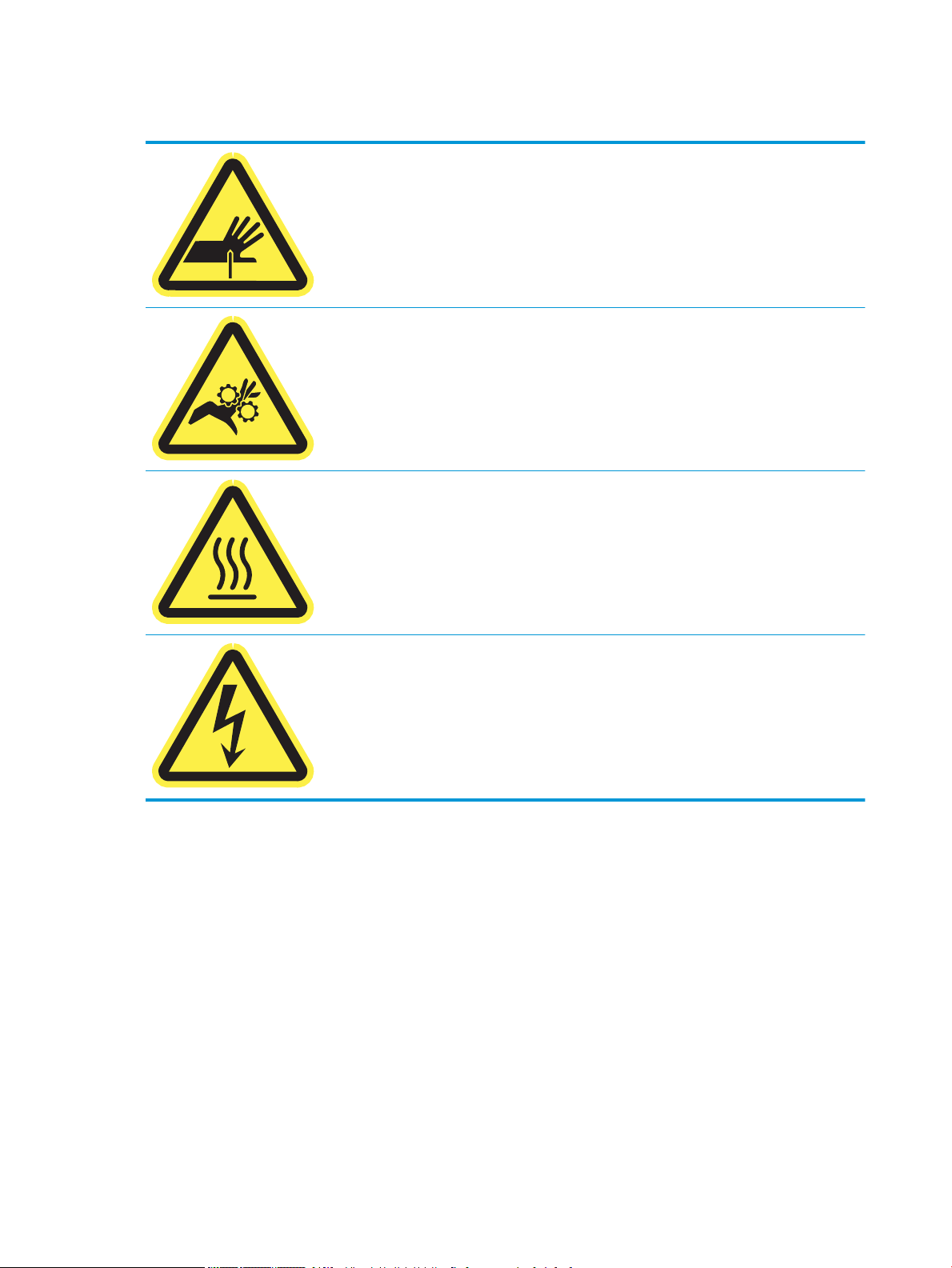
Ikony upozornění
UPOZORNĚNÍ: Ostrá hrana v těsné blízkosti.
UPOZORNĚNÍ: Dodržujte bezpečnou vzdálenost částí těla od pohyblivých součástí.
UPOZORNĚNÍ: Horký povrch.
UPOZORNĚNÍ: Úraz elektrickým proudem.
2 Kapitola 1 Přehled tiskárny CSWW
Page 15
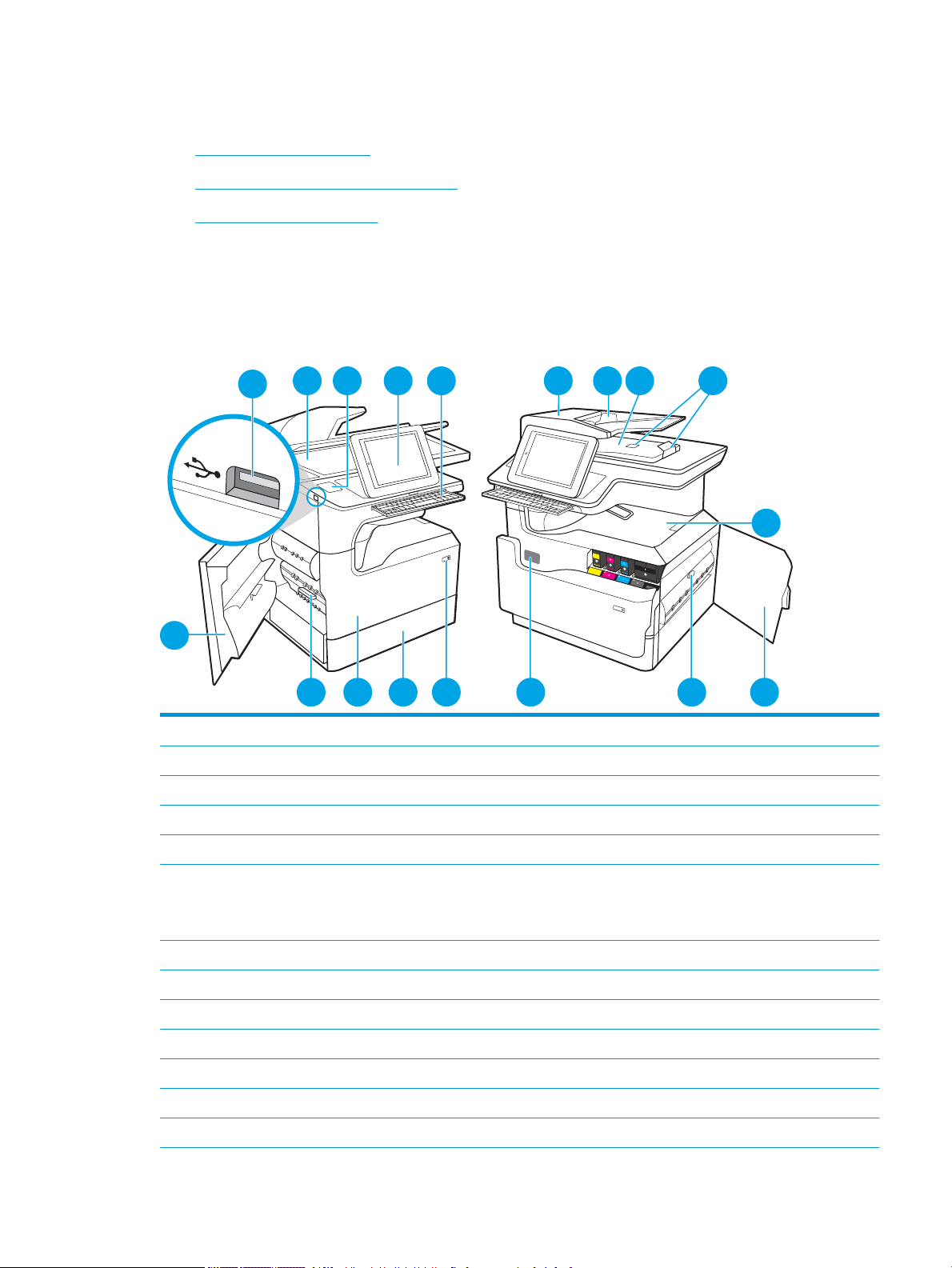
Pohledy na tiskárnu
2
3 5 6 7 8 9 10
1
16 15
1314 12
17
18
4
11
●
Pohled na tiskárnu zepředu
●
Zadní pohled na tiskárnu a porty rozhraní
●
Zobrazení ovládacího panelu
Pohled na tiskárnu zepředu
Pohled zepředu – modely E77650dn, E77650dns, E77650z, E77650zs, E77660dn, E77660z,
E77660zs, E77660zts, P77440dn, P77940dn, P77940dns, P77950dn, P77950dns, P77960dn,
P77960dns
1 Levá dvířka
2 Snadno přístupný tiskový port USB
3 Sestava skeneru
4 Zásuvka pro integraci hardwaru (pro připojení příslušenství a zařízení jiných výrobců) – není dostupná pro model P77440dn
5 Ovládací panel s barevným dotykovým displejem (možnost vyklopit pro pohodlnější použití)
6 Klávesnice (Pouze modely E77650z, E77650zs, E77660z a E77660zs. Zatlačte na klávesnici, dokud nezapadne na místo, a
pak ji vytáhněte a můžete ji začít používat.)
UPOZORNĚNÍ: Pokud se nepoužívá, klávesnici zavřete.
7 Kryt podavače dokumentů (přístup při odstraňování uvíznutého papíru)
8 Vstupní zásobník podavače dokumentů
9 Výstupní přihrádka a zarážka výstupní přihrádky podavače dokumentů
10 Výstupní nástavce podavače dokumentů
11 Výstupní přihrádka a zarážka výstupní přihrádky
12 Pravá dvířka (přístup pro odstraňování uvíznutých médií)
13 Duplexní jednotka
CSWW Pohledy na tiskárnu 3
Page 16
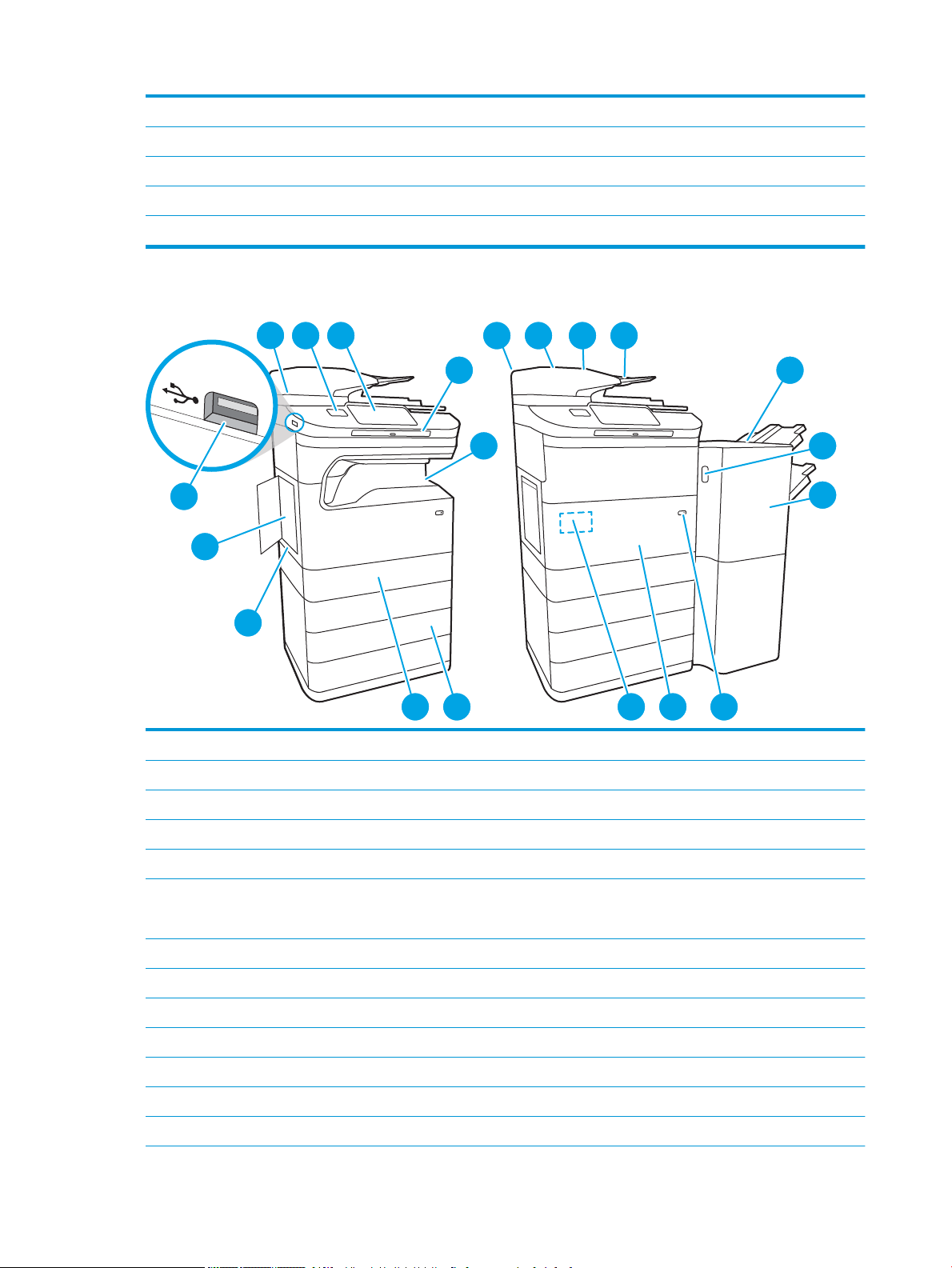
14 Štítek se sériovým číslem a číslem produktu
1
3
4
7
2
6
5 8 9 10 11
12
13
14
17 1619 18
20
15
15 Hlavní vypínač
16 Zásobník 2
17 Přední dvířka (přístup ke kazetám)
18 Nádobka na servisní kapalinu
Pohled zepředu – modely E77650z+, E77660z+, P77940dn+, P77950dn+, P77960dn+
1 Levá dvířka
2 Snadno přístupný tiskový port USB
3 Sestava skeneru
4 Konektor pro integraci hardwaru (pro připojení příslušenství a zařízení jiných výrobců)
5 Ovládací panel s barevným dotykovým displejem (možnost vyklopit pro pohodlnější použití)
6 Klávesnice. Zatlačte na klávesnici, dokud nezapadne na místo, a pak ji vytáhněte a můžete ji začít používat.
UPOZORNĚNÍ: Pokud se nepoužívá, klávesnici zavřete.
7 Výstupní přihrádka a zarážka výstupní přihrádky
8 Kryt podavače dokumentů (přístup při odstraňování uvíznutého papíru)
9 Vstupní zásobník podavače dokumentů
10 Výstupní přihrádka a zarážka výstupní přihrádky podavače dokumentů
11 Výstupní nástavce podavače dokumentů
12 Dokončovací jednotka stojící na podlaze
13 Uvolňovací západka dokončovací jednotky stojící na podlaze
4 Kapitola 1 Přehled tiskárny CSWW
Page 17
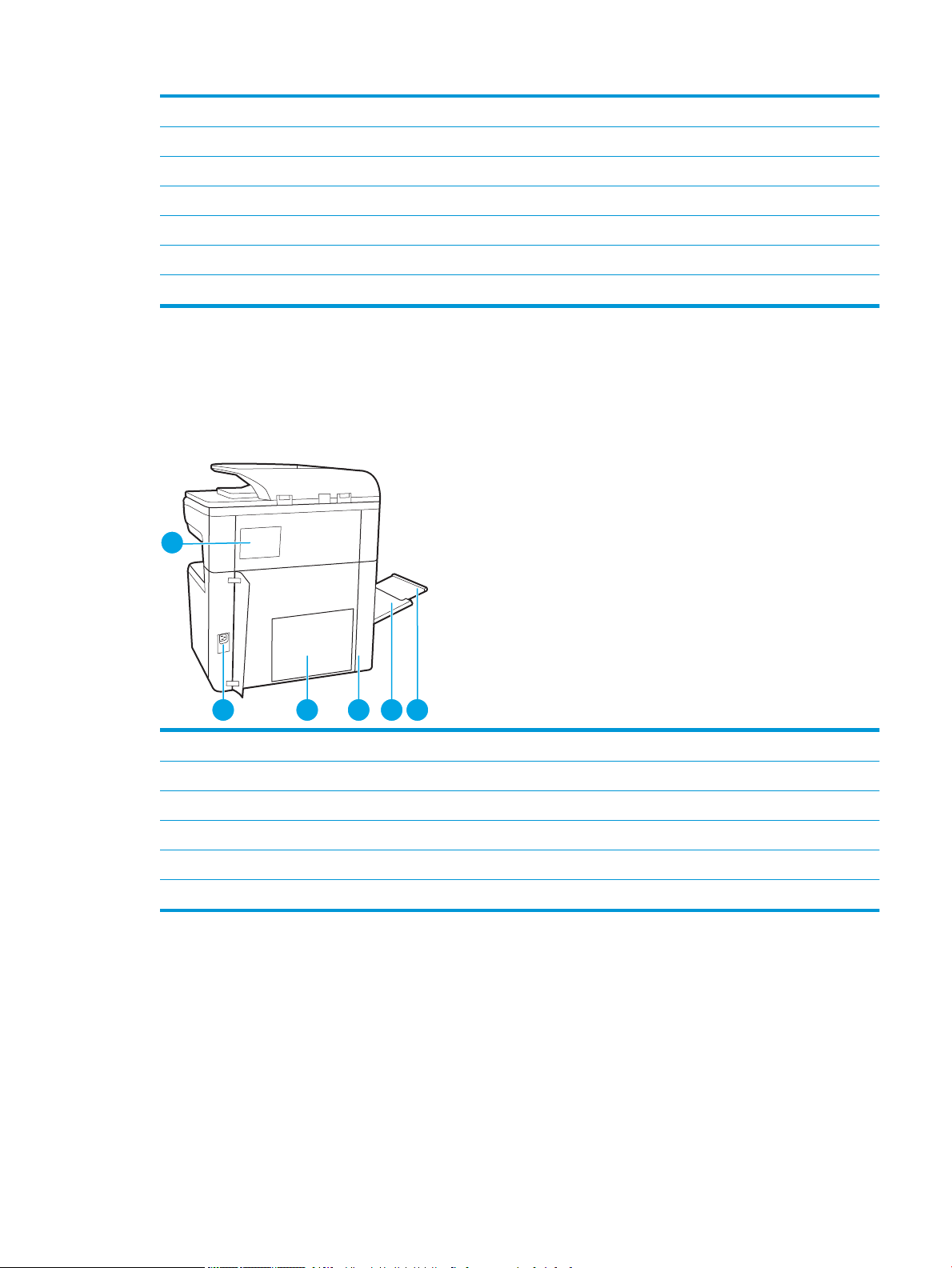
14 Přední dvířka dokončovací jednotky stojící na podlaze
1
3 4 5 62
15 Hlavní vypínač
16 Přední dvířka (přístup ke kazetám)
17 Štítek se sériovým číslem a číslem produktu
18 Zásobník na 3 x 550 listů papíru
19 Zásobník 2
20 Nádobka na servisní kapalinu
Zadní pohled na tiskárnu a porty rozhraní
Pohled zezadu a porty rozhraní – modely E77650dn, E77650dns, E77650z, E77650zs, E77660dn,
E77660z, E77660zs, E77660zts, P77440dn, P77940dn, P77940dns, P77950dn, P77950dns,
P77960dn, P77960dns
1 Kryt sešívačky (pouze modely E77650dns, E77650zs, E77660zs, E77660zts, P77940dns, P77950dns, P77960dns)
2 Přípojka pro napájení
3 Deska formátovacího modulu (obsahuje porty rozhraní)
4 Přístupová dvířka k portům rozhraní a slot lankového zámku
5 Zásobník 1 (víceúčelový zásobník)
6 Nástavec zásobníku 1
Tiskárna obsahuje následující porty rozhraní.
CSWW Pohledy na tiskárnu 5
Page 18
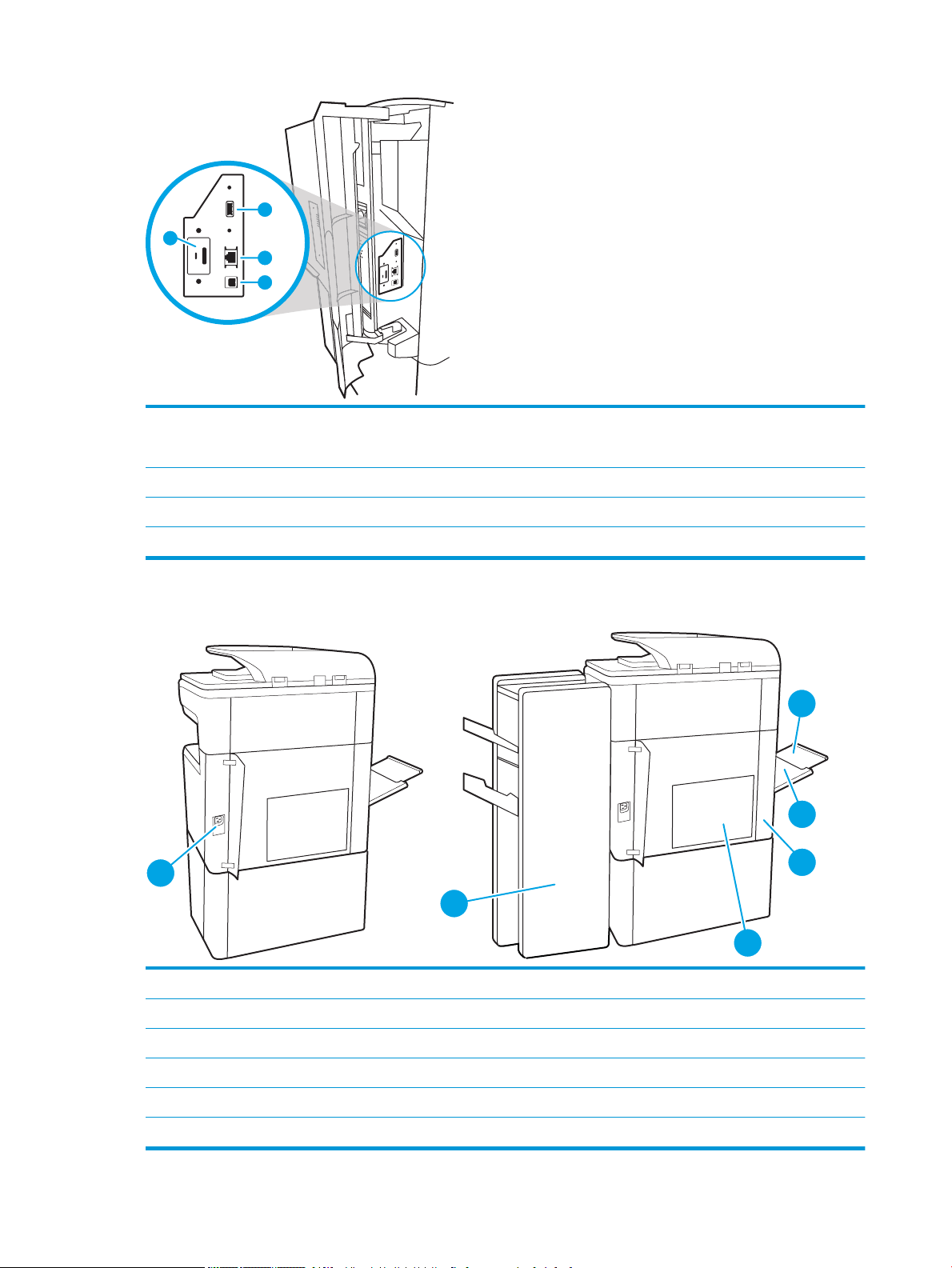
1
2
3
4
1 Hostitelský port USB pro připojení externích zařízení USB
1
2
3
6
4
5
POZNÁMKA: Pokud chcete tisknout ze zařízení USB a mít snadný přístup, použijte port USB vedle ovládacího panelu.
2 Síťový port ethernet (RJ-45) místní sítě (LAN)
3 Vysokorychlostní tiskový port USB 2.0
4 Slot lankového zámku
Pohled zezadu a porty rozhraní – modely E77650z+, E77660z+, P77940dn+, P77950dn+, P77960dn+
1 Přípojka pro napájení
2 Zadní dvířka dokončovací jednotky stojící na podlaze
3 Deska formátovacího modulu (obsahuje porty rozhraní)
4 Přístupová dvířka k portům rozhraní a slot lankového zámku
5 Zásobník 1 (víceúčelový zásobník)
6 Nástavec zásobníku 1
6 Kapitola 1 Přehled tiskárny CSWW
Page 19
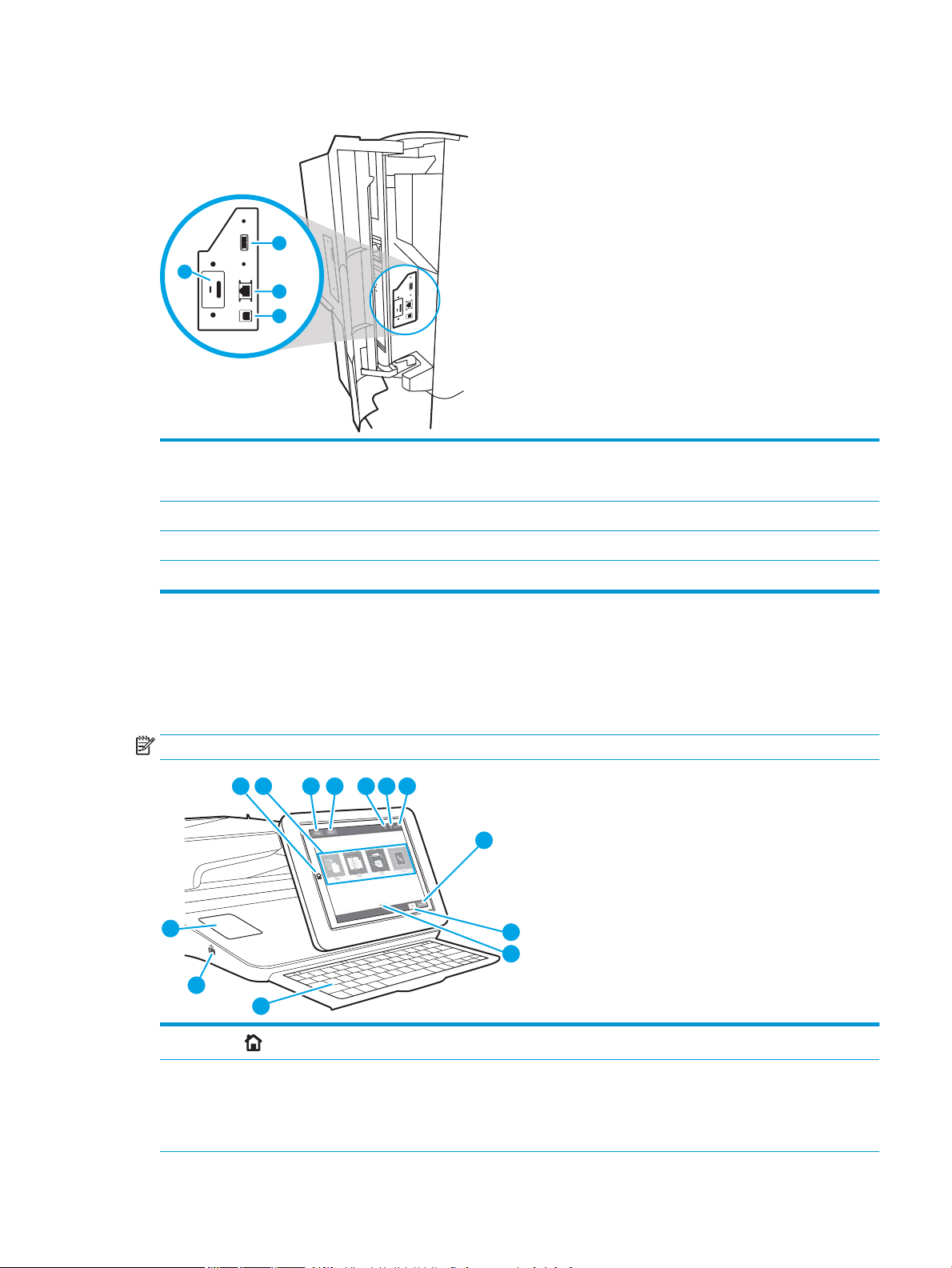
Tiskárna obsahuje následující porty rozhraní.
1
2
3
4
3 4
2
1
5 6 7
8
9
10
12
13
11
1 Hostitelský port USB pro připojení externích zařízení USB
POZNÁMKA: Pokud chcete tisknout ze zařízení USB a mít snadný přístup, použijte port USB vedle ovládacího panelu.
2 Síťový port ethernet (RJ-45) místní sítě (LAN)
3 Vysokorychlostní tiskový port USB 2.0
4 Slot lankového zámku
Zobrazení ovládacího panelu
Domovská obrazovka nabízí přístup k funkcím tiskárny a indikuje její aktuální stav.
Na hlavní obrazovku se můžete kdykoli vrátit volbou tlačítka Domů.
POZNÁMKA: Funkce zobrazené na domovské obrazovce se mohou lišit podle kongurace tiskárny.
1
Tlačítko Domů
Volbou tlačítka Domů se vrátíte na domovskou obrazovku.
2 Oblast aplikací Volbou libovolné ikony otevřete aplikaci. Chcete-li získat přístup k více aplikacím, potáhněte prstem po
obrazovce stranou.
POZNÁMKA: Dostupné aplikace se liší podle tiskárny. Správce může nakongurovat, které aplikace se
zobrazují, a pořadí, ve kterém se zobrazují.
CSWW Pohledy na tiskárnu 7
Page 20

3 Tlačítko Resetovat Volbou tlačítka Resetovat zrušíte změny, uvolníte tiskárnu ze stavu pozastavení, vyresetujete pole
s počtem kopií, zobrazíte skryté chyby a obnovíte výchozí nastavení (včetně jazyka a rozložení
klávesnice).
4 Tlačítko Přihlásit nebo
Odhlásit
5
Tlačítko Informace
6
Tlačítko Nápověda
Volbou tlačítka Přihlásit získáte přístup k zabezpečeným funkcím.
Volbou tlačítka Odhlásit se od tiskárny odhlásíte. Tiskárna obnoví všechny možnosti na výchozí
nastavení.
POZNÁMKA: Toto tlačítko se zobrazí pouze v případě, že správce nakonguroval tiskárnu tak, aby pro
přístup k funkcím vyžadovala oprávnění.
Volbou tlačítka informací se dostanete na obrazovku, která poskytuje přístup k několika typům
informací o tiskárně. Zvolením tlačítek v dolní části obrazovky se dostanete k následujícím informacím:
● Jazyk zobrazení: Změní nastavení jazyka pro relaci aktuálního uživatele.
● Režim spánku: Uvede tiskárnu do režimu spánku.
● Wi-Fi Direct: Zobrazuje informace o tom, jak se přímo k tiskárně připojit pomocí telefonu, tabletu
nebo jiného zařízení s Wi-Fi.
● Bezdrátový: Zobrazí a změní nastavení bezdrátového připojení (u modelů zs a z+ a u modelů dn a
f pouze v případě, že je nainstalováno volitelné příslušenství bezdrátové sítě).
● Ethernet: Zobrazí nebo změní nastavení připojení Ethernet.
● Webové služby HP: Zobrazí informace o připojení a tisku na tiskárně pomocí Webových služeb HP
(ePrint).
● Faxové číslo: Zobrazí faxové číslo tiskárny (pouze faxové modely).
Volbou tlačítka Nápověda otevřete integrovaný systém nápovědy.
7 Aktuální čas Zobrazuje aktuální čas.
8 Tlačítko Kopírovat Zvolením tlačítka Kopírovat zahájíte úlohu kopírování.
9 Počet kopií Počet kopií označuje počet kopií, které má tiskárna zhotovit.
10 Indikátor stránky
domovské obrazovky
11 Klávesnice
(Pouze modely Flow)
12 Přímý tisk z portu USB Připojte jednotku USB ash a můžete tisknout nebo skenovat bez počítače nebo aktualizovat rmware
13 Konektor pro integraci
hardwaru (HIP)
(Není k dispozici pro
model P77440dn)
Zobrazuje počet stránek na hlavní obrazovce nebo v aplikaci. Aktuální stránka je zvýrazněna. Mezi
stránkami je možné přecházet potáhnutím prstu stranou.
Modely Flow obsahují fyzickou klávesnici. Klávesy jsou namapovány podle příslušného jazyka stejně,
jako je namapována virtuální klávesnice na dotykovém displeji tiskárny. Vždy, když se rozvržení
klávesnice pro virtuální klávesnici změní, namapují se klávesy na fyzické klávesnici tak, aby odpovídaly
novému nastavení.
POZNÁMKA: V některých zemích/oblastech se tiskárna dodává s nálepkami na klávesy, aby bylo
klávesy možné přizpůsobit jiným jazykům.
tiskárny.
POZNÁMKA: Správce musí tento port před použitím funkcí tisku nebo skenování povolit. Upgrade
rmwaru nevyžaduje povolit port.
Pro připojení příslušenství a zařízení od jiných výrobců
8 Kapitola 1 Přehled tiskárny CSWW
Page 21
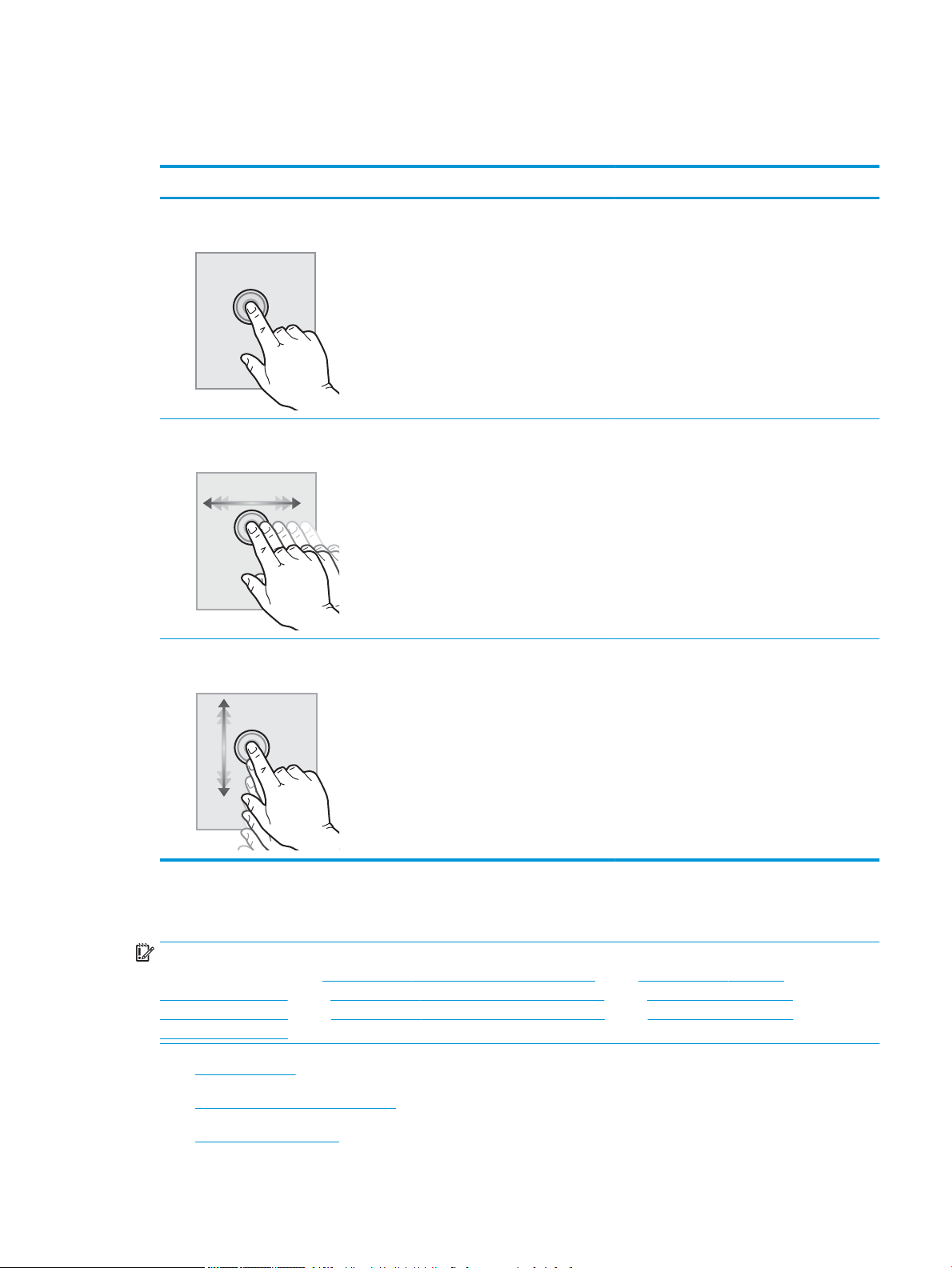
Používání ovládacího panelu s dotykovým displejem
Ovládací panel tiskárny s dotykovým displejem můžete používat následujícími způsoby.
Akce Popis Příklad
Dotyk (stisknutí) Pro výběr položky nebo otevření nabídky
klepněte na displeji na příslušnou položku. Při
procházení nabídkami můžete krátkým
klepnutím na displej zastavit posouvání.
Potáhnutí prstem Dotkněte se displeje a poté vodorovným
pohybem prstu posouvejte obrazovku do strany.
Posouvání Dotkněte se displeje a poté svislým pohybem
prstu posouvejte obrazovku nahoru a dolů. Při
procházení nabídkami můžete zastavit
posouvání krátkým klepnutím na displej.
Stisknutím ikony Nastavení otevřete aplikaci
Nastavení.
Posunujte prstem, dokud se nezobrazí aplikace
Nastavení.
Procházejte aplikací Nastavení.
Technické parametry tiskárny
DŮLEŽITÉ: Zatímco následující technické údaje jsou přesné v době vydání, později se mohou změnit. Aktuální
informace najdete v části www.hp.com/support/pwcolormfpE77650, nebo www.hp.com/support/
pwcolormfpE77660, nebo www.hp.com/support/pwcolorP77940mfp, nebo www.hp.com/support/
pwcolorP77950mfp, nebo www.hp.com/support/pwcolorP77960mfp, nebo www.hp.com/support/
pwcolorP77440mfp.
●
Technické údaje
●
Podporované operační systémy
●
Řešení mobilního tisku
CSWW Technické parametry tiskárny 9
Page 22
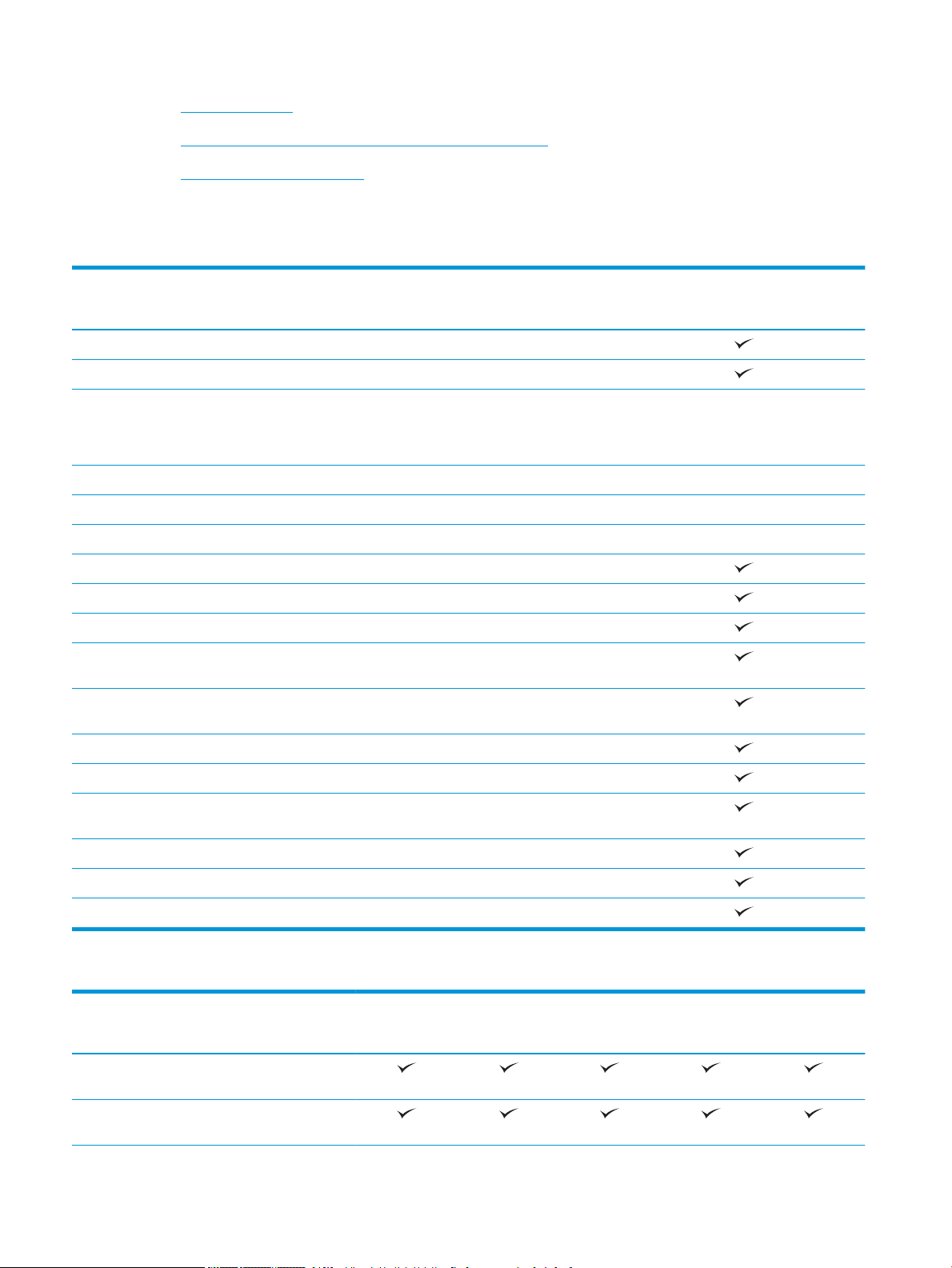
●
Rozměry tiskárny
●
Spotřeba energie, elektrické specikace a akustické emise
●
Rozsah provozního prostředí
Technické údaje
Tabulka 1-1 Modely multifunkčních tiskáren (1 z 5)
Název modelu
Číslo produktu
Manipulace s papírem Zásobník 1 (kapacita 100 listů)
Zásobník 2 a 3 (tandemový): Kapacita 2 x 550 listů
Zásobník na 550 listů papíru
POZNÁMKA: Tiskárna podporuje jedno volitelné vstupní
příslušenství.
Zásobník 550 listů papíru s podstavcem Volitelně
Zásobník na 3 × 550 listů papíru Volitelně
Velkokapacitní vstupní zásobník (HCI) na 4 000 listů Volitelně
Automatický oboustranný tisk
Připojení Připojení Ethernet LAN 10/100/1000 s protokolem IPv4 a IPv6
Vysokorychlostní rozhraní USB 2.0
Snadno přístupný port USB pro tisk bez použití počítače a pro
aktualizaci rmwaru
Paměť 2,25 GB paměti, rozšiřitelné na 3,25 GB přidáním paměťového
modulu DIMM
P77440dn
Y3Z60A
Volitelně
Modul eMMC HP 16 GB
Zabezpečení Modul HP TPM pro šifrování veškerých dat, která prochází tiskárnou
Displej a zadávání na ovládacím
panelu
Tisk Tisk 40 str./min na formát papíru Letter a A4 v režimu Professional.
Tisk 60 str./min na papír formátu Letter a A4 v režimu General Oice
Snadný tisk z portu USB (není vyžadován počítač)
Barevný dotykový ovládací panel (4,3“)
Tabulka 1-2 Modely multifunkčních tiskáren (2 z 5)
Název modelu
Číslo produktu
Manipulace s papírem Zásobník 1 (kapacita
100 listů)
Zásobník 2 (kapacita
550 listů)
E77650dn
J7Z13A
E77650dns
Z5G79A
E77650z
J7Z08A
E77650zs
J7Z14A
E77650z+
Z5G76A
10 Kapitola 1 Přehled tiskárny CSWW
Page 23
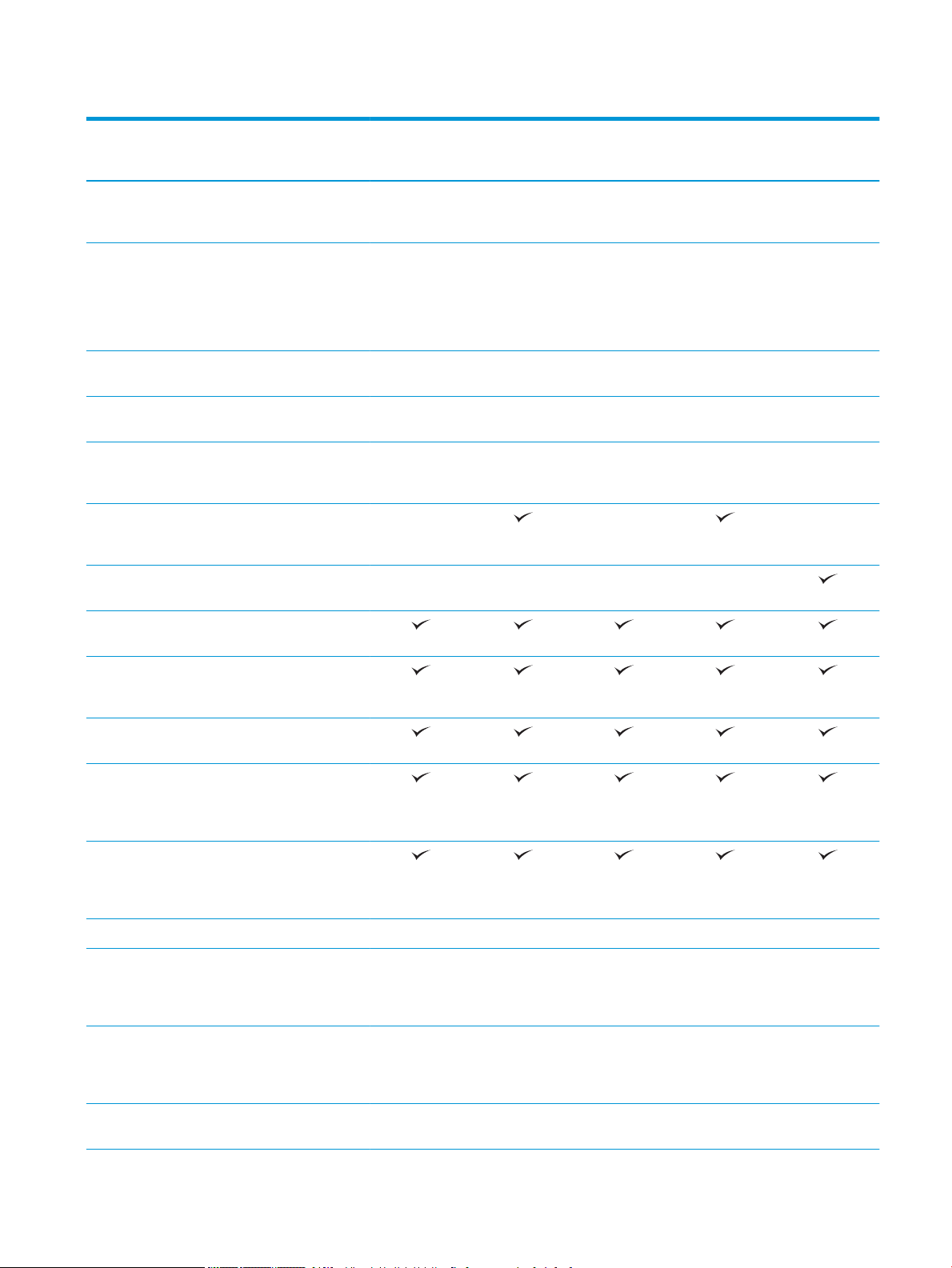
Tabulka 1-2 Modely multifunkčních tiskáren (2 z 5) (pokračování)
Název modelu
Číslo produktu
Zásobník 2 a 3
(tandemový): Kapacita 2
x 550 listů
Zásobník na 550 listů
papíru
POZNÁMKA: Tiskárna
podporuje jedno volitelné
vstupní příslušenství.
Zásobník 550 listů papíru
s podstavcem
Zásobník na 3 × 550 listů
papíru
Vstupní velkokapacitní
podavač (HCI) na
4 000 listů
Vnitřní dokončovací
jednotka na 300 listů se
sešívačkou
Dokončovací jednotka
stojící na podlaze
E77650dn
J7Z13A
Není
podporováno
Volitelně Volitelně Volitelně Volitelně Není
Volitelně Volitelně Volitelně Volitelně Vyžadováno
Volitelně Volitelně Volitelně Volitelně Vyžadováno
Volitelně Volitelně Volitelně Volitelně Vyžadováno
Není
podporováno
Není
podporováno
E77650dns
Z5G79A
Není
podporováno
Není
podporováno
E77650z
J7Z08A
Není
podporováno
Není
podporováno
Není
podporováno
E77650zs
J7Z14A
Není
podporováno
Není
podporováno
E77650z+
Z5G76A
Není
podporováno
podporováno
Není
podporováno
Automatický
oboustranný tisk
Připojení Připojení Ethernet LAN
10/100/1000
s protokolem IPv4 a IPv6
Vysokorychlostní
rozhraní USB 2.0
Snadno přístupný port
USB pro tisk a skenování
bez použití počítače a pro
aktualizaci rmwaru
Konektor pro integraci
hardwaru (HIP) určený
k připojení příslušenství
a zařízení jiných výrobců
Interní porty USB HP Volitelně Volitelně Volitelně Volitelně Volitelně
Bezdrátové / NFC
příslušenství HP
Jetdirect 3000w pro tisk
z mobilních zařízení
Příslušenství tiskového
serveru HP Jetdirect
2900nw pro bezdrátové
připojení
Volitelně Volitelně Volitelně Volitelně Volitelně
Volitelně Volitelně Volitelně Volitelně Volitelně
HP Foreign Interface
Harness (FIH)
Volitelně Volitelně Volitelně Volitelně Volitelně
CSWW Technické parametry tiskárny 11
Page 24

Tabulka 1-2 Modely multifunkčních tiskáren (2 z 5) (pokračování)
Název modelu
Číslo produktu
Paměť Vysoce výkonný
zabezpečený pevný disk
HP 320 GB
Základní paměť: 3,5 GB
paměti, rozšiřitelné na
4,5 GB přidáním
paměťového modulu
DIMM
Základní paměť: 5,6 GB
paměti, rozšiřitelné na
6,6 GB přidáním
paměťového modulu
DIMM
Vysoce výkonný
zabezpečený pevný disk
HP (FIPS)
Zabezpečení Modul HP TPM pro
šifrování veškerých dat,
která prochází tiskárnou
Displej a zadávání na
ovládacím panelu
Barevný dotykový
ovládací panel (8“)
E77650dn
J7Z13A
Není
podporováno
Volitelně Volitelně Volitelně Volitelně Volitelně
E77650dns
Z5G79A
Není
podporováno
E77650z
J7Z08A
Není
podporováno
E77650zs
J7Z14A
Není
podporováno
E77650z+
Z5G76A
podporováno
Není
Vysouvací klávesnice Není
podporováno
Tisk Tisk rychlostí 50 stránek
za minutu (str./min) na
papír formátu A4 a Letter
v režimu Professional.
Tisk až 70 str./min na
papír formátu A4 a Letter
v režimu General Oice.
Tisk až 60 str./min na
papír formátu A4 a Letter
v režimu Professional.
Tisk až 80 str./min na
papír formátu A4 a Letter
v režimu General Oice.
Snadný tisk z portu USB
(není vyžadován počítač)
Ukládání úloh do paměti
tiskárny pro pozdější
nebo osobní tisk
Fax Volitelně Volitelně Volitelně Volitelně Volitelně
Kopírování a skenování Kopírování rychlostí až
50 str./min na papír
formátu A4 a Letter.
Není
podporováno
12 Kapitola 1 Přehled tiskárny CSWW
Page 25

Tabulka 1-2 Modely multifunkčních tiskáren (2 z 5) (pokračování)
Název modelu
Číslo produktu
Kopírování rychlostí až
60 str./min na papír
formátu A4 a Letter.
Podavač dokumentů na
200 listů s dvojitým
skenováním pro
oboustranné kopírování a
skenování při jednom
průchodu
Technologie HP
EveryPage včetně
ultrazvukové detekce
podání více stránek
Integrované optické
rozpoznávání znaků
(OCR) nabízí schopnost
převádět tištěné stránky
na text, který je možné
pomocí počítače
upravovat a prohledávat.
Funkce SMART Label
poskytuje detekci okraje
papíru pro automatický
ořez stránky
E77650dn
J7Z13A
Není
podporováno
Není
podporováno
Není
podporováno
E77650dns
Z5G79A
Není
podporováno
Není
podporováno
Není
podporováno
E77650z
J7Z08A
E77650zs
J7Z14A
E77650z+
Z5G76A
Automatická orientace u
stránek, které mají
přinejmenším 100 znaků
textu.
Automatická úprava tónu
u každé stránky
nastavuje kontrast, jas a
odstranění pozadí.
Digitálně odeslat Funkce skenování do e-
mailu, skenování na
jednotku USB a
skenování do síťové
složky
Skenovat na server
SharePoint®
Tabulka 1-3 Modely multifunkčních tiskáren (3 z 5)
Název modelu
Číslo produktu
Manipulace s papírem Zásobník 1 (kapacita
100 listů)
E77660dn
Z5G77A
Není
podporováno
Není
podporováno
podporováno
podporováno
E77660dns
2LF96A
Není
Není
E77660z
J7Z03A
E77660zs
J7Z07A
E77660zts
J7Z05A
E77660z+
Z5G78A
Zásobník 2 (kapacita
550 listů)
Není
podporováno
CSWW Technické parametry tiskárny 13
Page 26
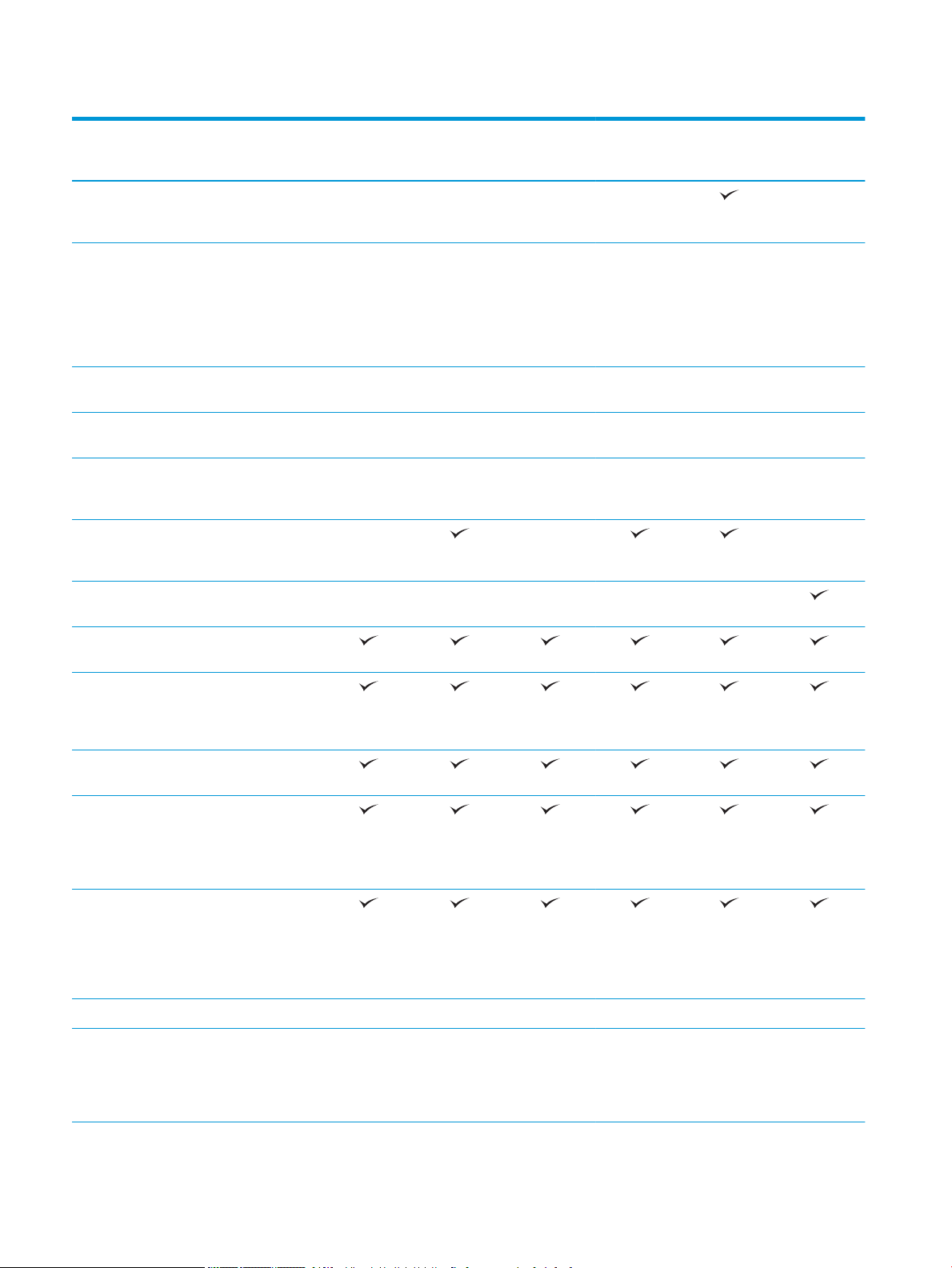
Tabulka 1-3 Modely multifunkčních tiskáren (3 z 5) (pokračování)
Název modelu
Číslo produktu
Zásobník 2 a 3
(tandemový): Kapacita
2 x 550 listů
Zásobník na 550 listů
papíru
POZNÁMKA:
Tiskárna podporuje
jedno volitelné
vstupní příslušenství.
Zásobník 550 listů
papíru s podstavcem
Zásobník na
3 × 550 listů papíru
Vstupní velkokapacitní
podavač (HCI) na
4 000 listů
Vnitřní dokončovací
jednotka na 300 listů
se sešívačkou
Dokončovací jednotka
stojící na podlaze
E77660dn
Z5G77A
Není
podporováno
Volitelně Volitelně Volitelně Volitelně Volitelně Není
Volitelně Volitelně Volitelně Volitelně Volitelně Vyžadováno
Volitelně Volitelně Volitelně Volitelně Volitelně Vyžadováno
Volitelně Volitelně Volitelně Volitelně Volitelně Vyžadováno
Není
podporováno
Není
podporováno
E77660dns
2LF96A
Není
podporováno
Není
podporováno
E77660z
J7Z03A
Není
podporováno
Není
podporováno
Není
podporováno
E77660zs
J7Z07A
Není
podporováno
Není
podporováno
E77660zts
J7Z05A
Není
podporováno
E77660z+
Z5G78A
Není
podporováno
podporováno
Není
podporováno
Automatický
oboustranný tisk
Připojení Připojení Ethernet
LAN 10/100/1000
s protokolem IPv4 a
IPv6
Vysokorychlostní
rozhraní USB 2.0
Snadno přístupný port
USB pro tisk
a skenování bez
použití počítače a pro
aktualizaci rmwaru
Konektor pro integraci
hardwaru (HIP) určený
k připojení
příslušenství
a zařízení jiných
výrobců
Interní porty USB HP Volitelně Volitelně Volitelně Volitelně Volitelně Volitelně
Bezdrátové / NFC
příslušenství HP
Jetdirect 3000w pro
tisk z mobilních
zařízení
Volitelně Volitelně Volitelně Volitelně Volitelně Volitelně
14 Kapitola 1 Přehled tiskárny CSWW
Page 27
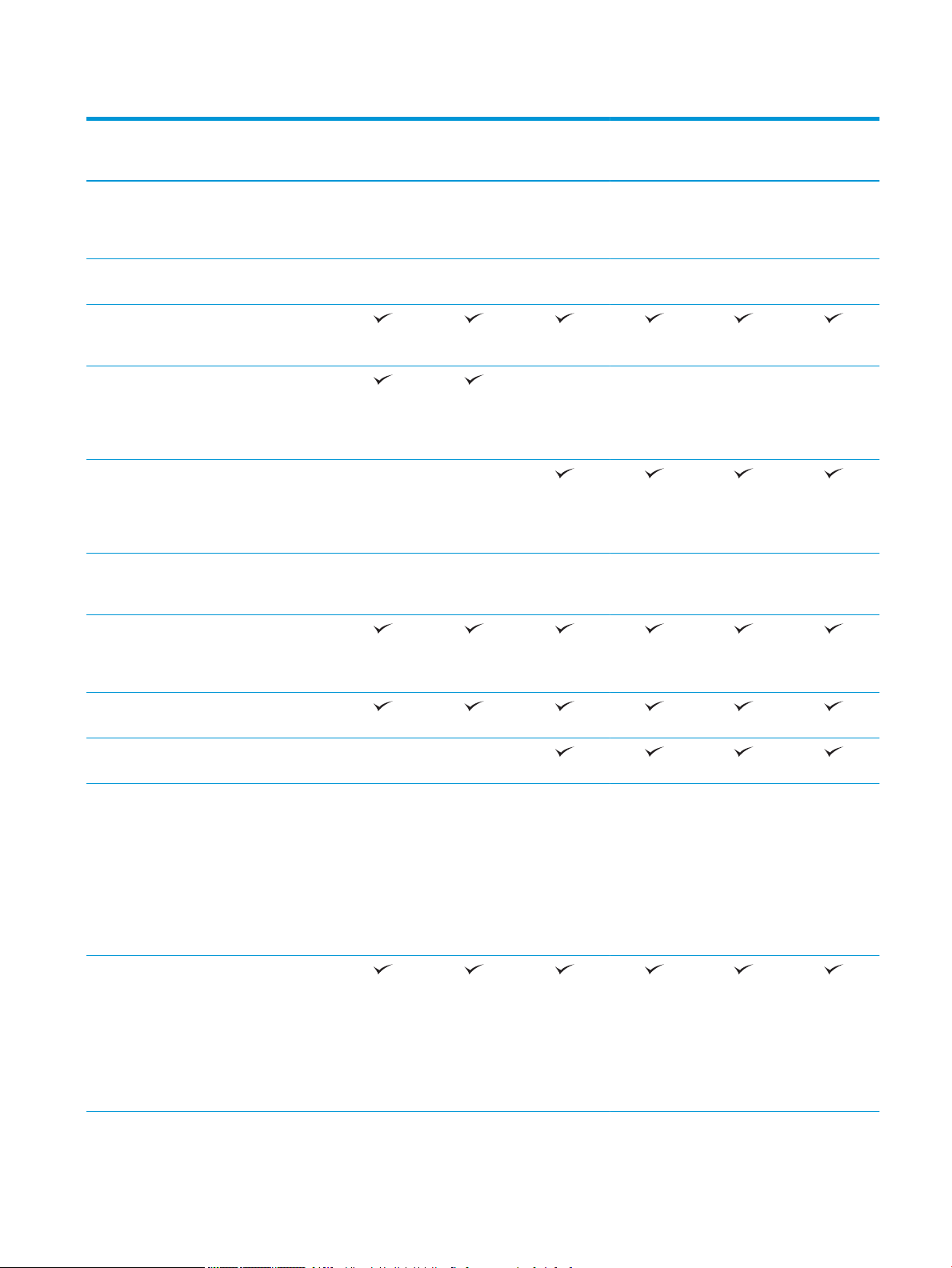
Tabulka 1-3 Modely multifunkčních tiskáren (3 z 5) (pokračování)
Název modelu
Číslo produktu
Příslušenství
tiskového serveru HP
Jetdirect 2900nw pro
bezdrátové připojení
HP Foreign Interface
Harness (FIH)
Paměť Vysoce výkonný
zabezpečený pevný
disk HP 320 GB
Základní paměť:
3,5 GB paměti,
rozšiřitelné na 4,5 GB
přidáním paměťového
modulu DIMM
Základní paměť: 5,6
GB paměti,
rozšiřitelné na 6,6 GB
přidáním paměťového
modulu DIMM
Vysoce výkonný
zabezpečený pevný
disk HP (FIPS)
E77660dn
Z5G77A
Volitelně Volitelně Volitelně Volitelně Volitelně Volitelně
Volitelně Volitelně Volitelně Volitelně Volitelně Volitelně
Není
podporováno
Volitelně Volitelně Volitelně Volitelně Volitelně Volitelně
E77660dns
2LF96A
Není
podporováno
E77660z
J7Z03A
Není
podporováno
E77660zs
J7Z07A
Není
podporováno
E77660zts
J7Z05A
Není
podporováno
E77660z+
Z5G78A
podporováno
Není
Zabezpečení Modul HP TPM pro
šifrování veškerých
dat, která prochází
tiskárnou
Displej ovládacího
panelu a vstup
Vysouvací klávesnice Není
Tisk Tisk rychlostí
Tisk až 60 str./min na
Barevný dotykový
ovládací panel (8“)
podporováno
50 stránek za minutu
(str./min) na papír
formátu A4 a Letter
v režimu Professional.
Tisk až 70 str./min na
papír formátu A4 a
Letter v režimu
General Oice.
papír formátu A4 a
Letter v režimu
Professional.
Tisk až 80 str./min na
papír formátu A4 a
Letter v režimu
General Oice.
Není
podporováno
CSWW Technické parametry tiskárny 15
Page 28
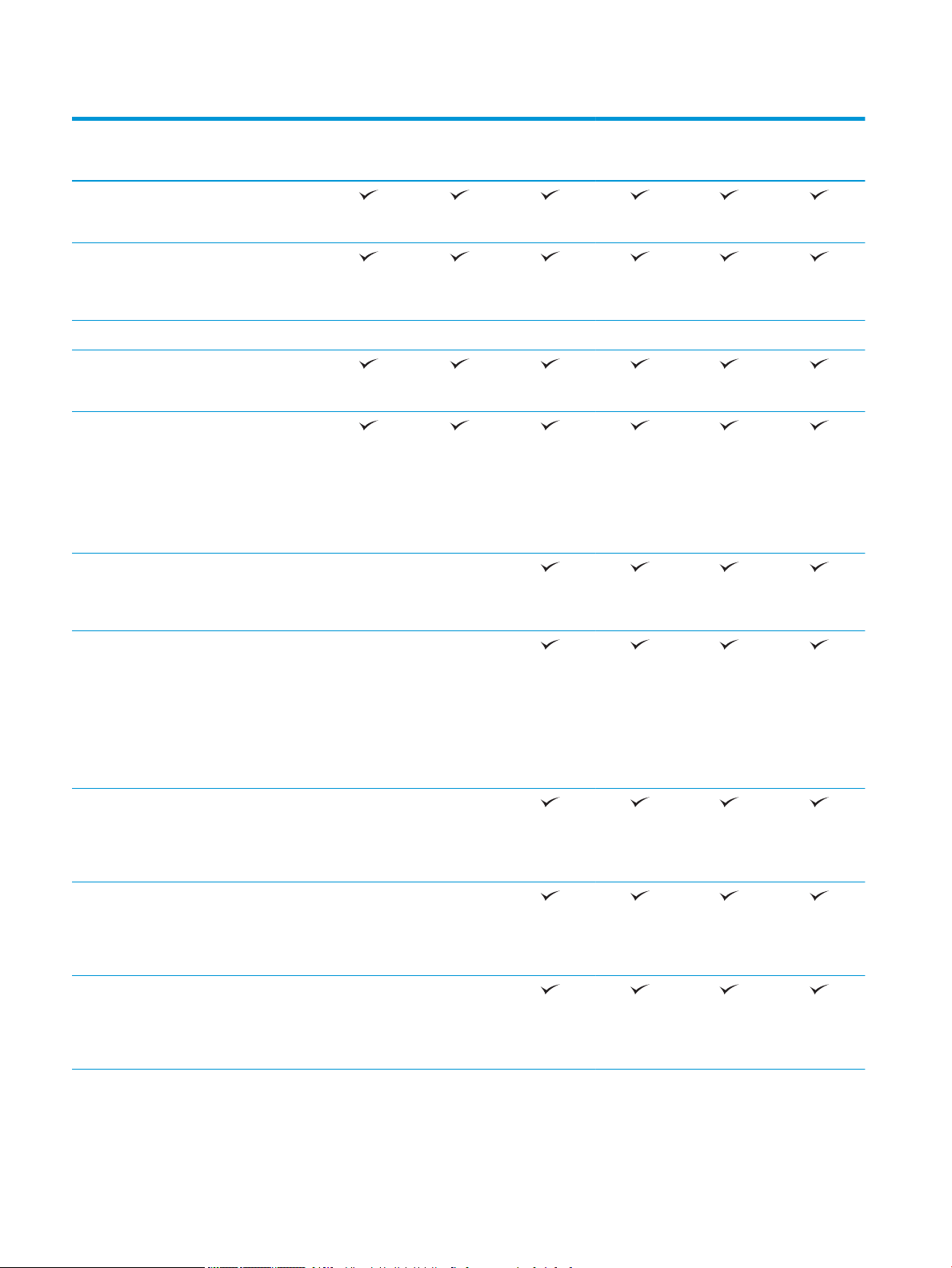
Tabulka 1-3 Modely multifunkčních tiskáren (3 z 5) (pokračování)
Název modelu
Číslo produktu
Snadný tisk z portu
USB (není vyžadován
počítač)
Ukládání úloh do
paměti tiskárny pro
pozdější nebo osobní
tisk
Fax Volitelně Volitelně Volitelně Volitelně Volitelně Volitelně
Kopírování
a skenování
Podavač dokumentů
Technologie HP
Kopírování rychlostí až
60 str./min na papír
formátu A4 a Letter.
na 200 listů
s dvojitým
skenováním pro
oboustranné
kopírování a
skenování při jednom
průchodu
EveryPage včetně
ultrazvukové detekce
podání více stránek
E77660dn
Z5G77A
Není
podporováno
E77660dns
2LF96A
Není
podporováno
E77660z
J7Z03A
E77660zs
J7Z07A
E77660zts
J7Z05A
E77660z+
Z5G78A
Integrované optické
rozpoznávání znaků
(OCR) nabízí
schopnost převádět
tištěné stránky na
text, který je možné
pomocí počítače
upravovat a
prohledávat.
Funkce SMART Label
poskytuje detekci
okraje papíru pro
automatický ořez
stránky
Automatická
orientace u stránek,
které mají
přinejmenším 100
znaků textu.
Automatická úprava
tónu u každé stránky
nastavuje kontrast,
jas a odstranění
pozadí.
Není
podporováno
Není
podporováno
Není
podporováno
Není
podporováno
Není
podporováno
Není
podporováno
Není
podporováno
Není
podporováno
16 Kapitola 1 Přehled tiskárny CSWW
Page 29

Tabulka 1-3 Modely multifunkčních tiskáren (3 z 5) (pokračování)
Název modelu
Číslo produktu
Digitálně odeslat Funkce skenování do
e-mailu, skenování na
jednotku USB a
skenování do síťové
složky
Skenovat na server
SharePoint®
E77660dn
Z5G77A
E77660dns
2LF96A
E77660z
J7Z03A
E77660zs
J7Z07A
E77660zts
J7Z05A
E77660z+
Z5G78A
Tabulka 1-4 Modely multifunkčních tiskáren (4 z 5)
Název modelu P77940dn P77940dns P77940dn+ P77950dn P77950dns P77950dn+
Číslo produktu Y3Z61A Y3Z64A Y3Z65A Y3Z62A Y3Z66A Y3Z72A
Manipulace s papírem Zásobník 1 (kapacita
100 listů)
Zásobník 2 (kapacita
550 listů)
Zásobník na 550 listů
papíru
POZNÁMKA: Tiskárna
podporuje jedno
volitelné vstupní
příslušenství.
Volitelně Volitelně Není
podporováno
Volitelně Volitelně Není
podporováno
Zásobník 550 listů
papíru s podstavcem
Zásobník na
3 × 550 listů papíru
Vstupní velkokapacitní
podavač (HCI) na
4 000 listů
Vnitřní dokončovací
jednotka na 300 listů se
sešívačkou
Dokončovací jednotka
stojící na podlaze
Automatický
oboustranný tisk
Připojení Připojení Ethernet LAN
10/100/1000
s protokolem IPv4 a
IPv6
Vysokorychlostní
rozhraní USB 2.0
Volitelně Volitelně Vyžadováno Volitelně Volitelně Vyžadováno
Volitelně Volitelně Vyžadováno Volitelně Volitelně Vyžadováno
Volitelně Volitelně Vyžadováno Volitelně Volitelně Vyžadováno
Není
podporováno
Není
podporováno
Není
podporováno
Není
podporováno
Není
podporováno
Není
podporováno
Není
podporováno
Není
podporováno
CSWW Technické parametry tiskárny 17
Page 30
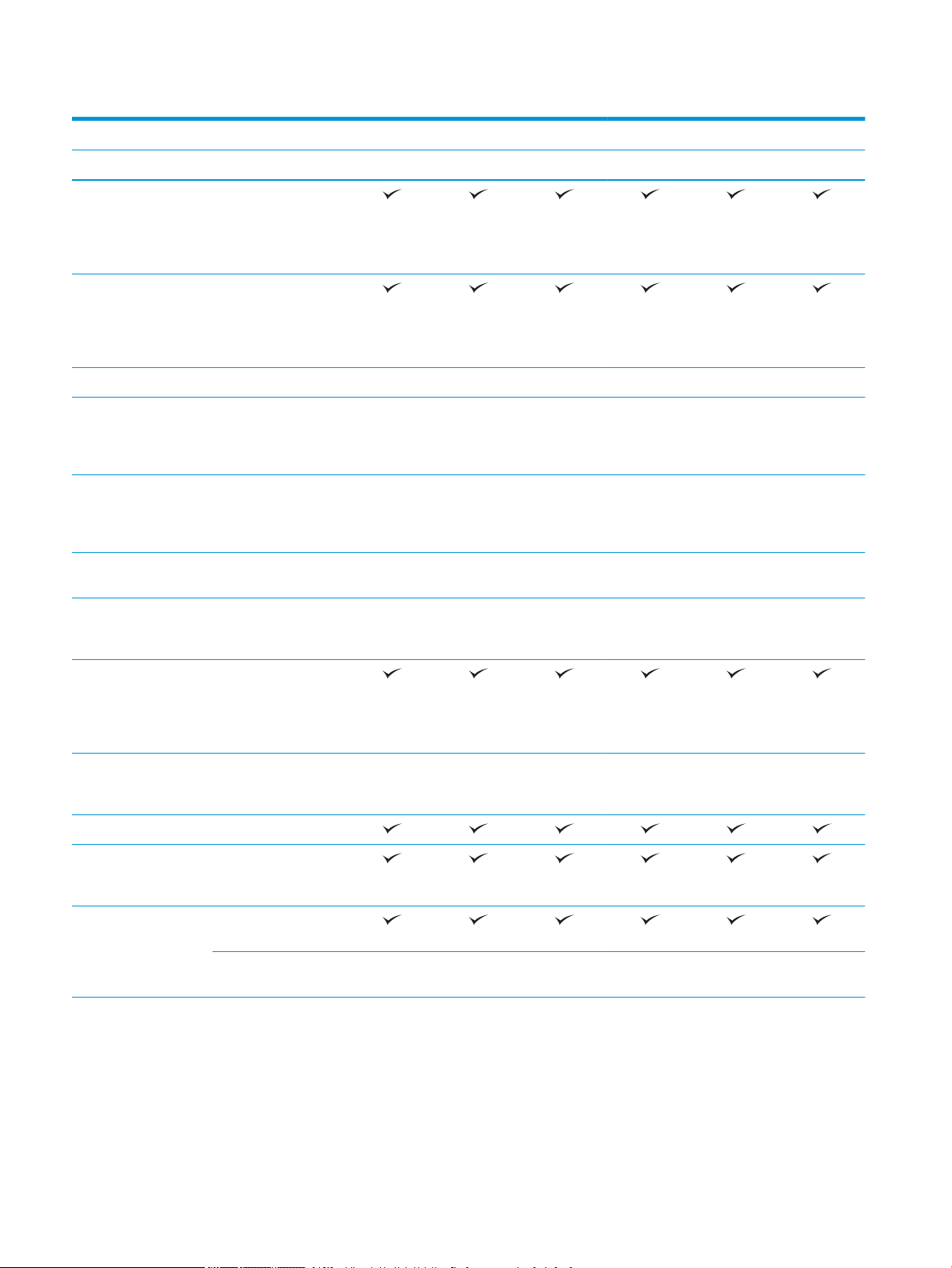
Tabulka 1-4 Modely multifunkčních tiskáren (4 z 5) (pokračování)
Název modelu P77940dn P77940dns P77940dn+ P77950dn P77950dns P77950dn+
Číslo produktu Y3Z61A Y3Z64A Y3Z65A Y3Z62A Y3Z66A Y3Z72A
Snadno přístupný port
USB pro tisk
a skenování bez použití
počítače a pro
aktualizaci rmwaru
Konektor pro integraci
hardwaru (HIP) určený
k připojení příslušenství
a zařízení jiných
výrobců
Interní porty USB HP Volitelně Volitelně Volitelně Volitelně Volitelně Volitelně
Bezdrátové / NFC
příslušenství HP
Jetdirect 3000w pro tisk
z mobilních zařízení
Příslušenství tiskového
serveru HP Jetdirect
2900nw pro bezdrátové
připojení
HP Foreign Interface
Harness (FIH)
Paměť Vysoce výkonný
zabezpečený pevný
disk HP 320 GB
Základní paměť: 2,25
GB paměti, rozšiřitelné
na 3,25 GB přidáním
paměťového modulu
DIMM
Vysoce výkonný
zabezpečený pevný
disk HP (FIPS)
Modul eMMC HP 16 GB
Zabezpečení Modul HP TPM pro
šifrování veškerých dat,
která prochází tiskárnou
Volitelně Volitelně Volitelně Volitelně Volitelně Volitelně
Volitelně Volitelně Volitelně Volitelně Volitelně Volitelně
Volitelně Volitelně Volitelně Volitelně Volitelně Volitelně
Není
podporováno
Není
podporováno
Není
podporováno
Není
podporováno
Není
podporováno
Není
podporováno
Není
podporováno
Není
podporováno
Není
podporováno
Není
podporováno
podporováno
podporováno
Není
Není
Displej ovládacího
panelu a vstup
Barevný dotykový
ovládací panel (8“)
Vysouvací klávesnice Není
podporováno
Není
podporováno
Není
podporováno
Není
podporováno
Není
podporováno
Není
podporováno
18 Kapitola 1 Přehled tiskárny CSWW
Page 31

Tabulka 1-4 Modely multifunkčních tiskáren (4 z 5) (pokračování)
Název modelu P77940dn P77940dns P77940dn+ P77950dn P77950dns P77950dn+
Číslo produktu Y3Z61A Y3Z64A Y3Z65A Y3Z62A Y3Z66A Y3Z72A
Tisk Tisk rychlostí
40 stránek za minutu
(str./min) na papír
formátu A4 a Letter
v režimu Professional.
Tisk rychlostí
60 str./min na papír
formátu A4 a Letter
v režimu General Oice.
Tisk rychlostí
50 str./min na papír
formátu A4 a Letter
v režimu Professional.
Tisk rychlostí
70 str./min na papír
formátu A4 a Letter
v režimu General Oice.
Snadný tisk z portu USB
(není vyžadován
počítač)
Ukládání úloh do
paměti tiskárny pro
pozdější nebo osobní
tisk
Fax Volitelně Volitelně Volitelně Volitelně Volitelně Volitelně
Kopírování a skenování Kopírování rychlostí až
40 str./min na papír
formátu A4 a Letter.
Kopírování rychlostí až
50 str./min na papír
formátu A4 a Letter.
Podavač dokumentů na
100 listů s dvojitým
skenováním pro
oboustranné kopírování
a skenování při jednom
průchodu
Digitálně odeslat Funkce skenování do e-
mailu, skenování na
jednotku USB a
skenování do síťové
složky
Skenovat na server
SharePoint®
CSWW Technické parametry tiskárny 19
Page 32

Tabulka 1-5 Modely multifunkčních tiskáren (5 z 5)
Název modelu P77960dn P77960dns P77960dn+
Číslo produktu Y3Z63A Y3Z68A Y3Z73A
Manipulace s papírem Zásobník 1 (kapacita 100 listů)
Zásobník 2 (kapacita 550 listů)
Zásobník na 550 listů papíru
POZNÁMKA: Tiskárna podporuje jedno
volitelné vstupní příslušenství.
Zásobník 550 listů papíru s podstavcem Volitelně Volitelně Vyžadováno
Zásobník na 3 × 550 listů papíru Volitelně Volitelně Vyžadováno
Vstupní velkokapacitní podavač (HCI) na
4 000 listů
Vnitřní dokončovací jednotka na 300 listů se
sešívačkou
Dokončovací jednotka stojící na podlaze Není podporováno Není podporováno
Automatický oboustranný tisk
Připojení Připojení Ethernet LAN 10/100/1000
s protokolem IPv4 a IPv6
Vysokorychlostní rozhraní USB 2.0
Snadno přístupný port USB pro tisk
a skenování bez použití počítače a pro
aktualizaci rmwaru
Konektor pro integraci hardwaru (HIP) určený
k připojení příslušenství a zařízení jiných
výrobců
Volitelně Volitelně Není podporováno
Volitelně Volitelně Vyžadováno
Není podporováno Není podporováno
Interní porty USB HP Volitelně Volitelně Volitelně
Bezdrátové / NFC příslušenství HP
Jetdirect 3000w pro tisk z mobilních zařízení
Příslušenství tiskového serveru HP Jetdirect
2900nw pro bezdrátové připojení
HP Foreign Interface Harness (FIH) Volitelně Volitelně Volitelně
Paměť Vysoce výkonný zabezpečený pevný disk HP
320 GB
Základní paměť: 2,25 GB paměti, rozšiřitelné
na 3,25 GB přidáním paměťového modulu
DIMM
Vysoce výkonný zabezpečený pevný disk HP
(FIPS)
Modul eMMC HP 16 GB
Zabezpečení Modul HP TPM pro šifrování veškerých dat,
která prochází tiskárnou
Displej ovládacího
panelu a vstup
Barevný dotykový ovládací panel (8“)
Volitelně Volitelně Volitelně
Volitelně Volitelně Volitelně
Není podporováno Není podporováno Není podporováno
Není podporováno Není podporováno Není podporováno
20 Kapitola 1 Přehled tiskárny CSWW
Page 33

Tabulka 1-5 Modely multifunkčních tiskáren (5 z 5) (pokračování)
Název modelu P77960dn P77960dns P77960dn+
Číslo produktu Y3Z63A Y3Z68A Y3Z73A
Vysouvací klávesnice Není podporováno Není podporováno Není podporováno
Tisk Tisk rychlostí 60 str./min na papír formátu
A4 a Letter v režimu Professional.
Tisk rychlostí 80 str./min na papír formátu
A4 a Letter v režimu General Oice.
Snadný tisk z portu USB (není vyžadován
počítač)
Ukládání úloh do paměti tiskárny pro
pozdější nebo osobní tisk
Fax Volitelně Volitelně Volitelně
Kopírování
a skenování
Podavač dokumentů na 100 listů s dvojitým
Digitálně odeslat Funkce skenování do e-mailu, skenování na
Kopírování rychlostí až 60 str./min na papír
formátu A4 a Letter.
skenováním pro oboustranné kopírování a
skenování při jednom průchodu
jednotku USB a skenování do síťové složky
Skenovat na server SharePoint®
Podporované operační systémy
Linux: Informace a tiskové ovladače pro systém Linux najdete na adrese www.hp.com/go/linuxprinting.
UNIX: Informace a tiskové ovladače pro systém UNIX® najdete na adrese www.hp.com/go/unixmodelscripts.
Následující informace platí pro tiskové ovladače HP PCL 6 tiskárny, tiskové ovladače HP pro systém macOS a pro
instalační software.
Windows: Na stránce 123.hp.com/PageWide si stáhněte software HP Easy Start a nainstalujte tak tiskový
ovladač HP. Nebo přejděte na web podpory tiskáren pro tuto tiskárnu: www.hp.com/support/
pwcolormfpE77650, nebo www.hp.com/support/pwcolormfpE77660, nebo www.hp.com/support/
pwcolorP77940mfp, nebo www.hp.com/support/pwcolorP77950mfp, nebo www.hp.com/support/
pwcolorP77960mfp, nebo www.hp.com/support/pwcolorP77440mfp, stáhněte si tiskový ovladač nebo
instalační program a nainstalujte tak tiskový ovladač HP.
macOS: Tato tiskárna podporuje počítače Mac. Na stránce 123.hp.com/PageWide si stáhněte software HP Easy
Start a nainstalujte tak tiskový ovladač HP.
1. Přejděte na stránku 123.hp.com/PageWide.
2. Při stahování softwaru tiskárny postupujte podle uvedených kroků.
CSWW Technické parametry tiskárny 21
Page 34

Tabulka 1-6 Podporované operační systémy a ovladače tiskárny
Operační systém Tiskový ovladač nainstalován (pomocí
softwaru z webové stránky)
Windows® XP SP3, 32bitová verze
Windows Vista
Windows 7, 32bitová a 64bitová verze Tiskový ovladač „HP PCL 6“ dané tiskárny je
Windows 8, 32bitová a 64bitová verze Tiskový ovladač „HP PCL 6“ dané tiskárny je
®
, 32bitová verze
Tiskový ovladač „HP PCL.6“ dané tiskárny je
v tomto operačním systému instalován jako
součást instalace softwaru.
Tiskový ovladač „HP PCL.6“ dané tiskárny je
v tomto operačním systému instalován jako
součást instalace softwaru.
v tomto operačním systému instalován jako
součást instalace softwaru.
v tomto operačním systému instalován jako
součást instalace softwaru.
Poznámky
Společnost Microsoft ukončila hlavní
podporu systému Windows XP v dubnu
2009. Společnost HP se bude nadále snažit
o maximální podporu systému Windows XP,
u kterého byla ociálně ukončena podpora.
Některé funkce a velikosti stránek tiskového
ovladače nejsou podporovány. Není
podporováno u modelů P77940, P77950,
P77960 a P77440.
Společnost Microsoft ukončila hlavní
podporu systému Windows Vista v dubnu
2012. Společnost HP se bude nadále snažit
o maximální podporu operačního systému
Vista, u kterého byla ociálně ukončena
podpora. Některé funkce a velikosti stránek
tiskového ovladače nejsou podporovány.
Není podporováno u modelů P77940,
P77950, P77960 a P77440.
Podpora pro systém Windows 8 RT je
poskytována prostřednictvím 32bitové
verze ovladače Microsoft IN OS verze 4.
Windows 8.1, 32bitová a 64bitová verze Tiskový ovladač „HP PCL -6“ V4 dané
tiskárny je v tomto operačním systému
instalován jako součást instalace softwaru.
Windows 10, 32bitová a 64bitová verze Tiskový ovladač „HP PCL -6“ V4 dané
tiskárny je v tomto operačním systému
instalován jako součást instalace softwaru.
Windows Server 2008 SP2, 32bitová verze Tiskový ovladač tiskárny „HP PCL.6“ je
k dispozici ke stažení na webovém serveru
podpory tiskárny. Ovladač stáhněte a poté
nainstalujte pomocí nástroje Přidat tiskárnu
společnosti Microsoft.
Windows Server 2008 SP2, 64bitová verze Tiskový ovladač tiskárny „HP PCL 6“ je
k dispozici ke stažení na webovém serveru
podpory tiskárny. Ovladač stáhněte a poté
nainstalujte pomocí nástroje Přidat tiskárnu
společnosti Microsoft.
Windows Server 2008 R2, SP 1, 64bitová
verze
Tiskový ovladač tiskárny „HP PCL 6“ je
k dispozici ke stažení na webovém serveru
podpory tiskárny. Ovladač stáhněte a poté
nainstalujte pomocí nástroje Přidat tiskárnu
společnosti Microsoft.
Podpora pro systém Windows 8.1 RT je
poskytována prostřednictvím 32bitové
verze ovladače Microsoft IN OS verze 4.
Společnost Microsoft ukončila hlavní
podporu systému Windows Server 2008
v lednu 2015. Společnost HP se bude nadále
snažit o maximální podporu systému
Windows Server 2008, u kterého byla
ociálně ukončena podpora. Některé funkce
a velikosti stránek tiskového ovladače
nejsou podporovány. Není podporováno u
modelů P77940, P77950, P77960 a
P77440.
Společnost Microsoft ukončila hlavní
podporu systému Windows Server 2008
v lednu 2015. Společnost HP se bude nadále
snažit o maximální podporu systému
Windows Server 2008, u kterého byla
ociálně ukončena podpora. Není
podporováno u modelů P77940, P77950,
P77960 a P77440.
22 Kapitola 1 Přehled tiskárny CSWW
Page 35

Tabulka 1-6 Podporované operační systémy a ovladače tiskárny (pokračování)
Operační systém Tiskový ovladač nainstalován (pomocí
softwaru z webové stránky)
Windows Server 2012, 64bitová verze Tiskový ovladač tiskárny PCL 6 je k dispozici
ke stažení na webovém serveru podpory
tiskárny. Ovladač stáhněte a poté
nainstalujte pomocí nástroje Přidat tiskárnu
společnosti Microsoft.
Windows Server 2012 R2, 64bitová verze Tiskový ovladač tiskárny PCL 6 je k dispozici
ke stažení na webovém serveru podpory
tiskárny. Ovladač stáhněte a poté
nainstalujte pomocí nástroje Přidat tiskárnu
společnosti Microsoft.
Windows Server 2016, 64bitová verze Tiskový ovladač tiskárny PCL 6 je k dispozici
ke stažení na webovém serveru podpory
tiskárny. Ovladač stáhněte a poté
nainstalujte pomocí nástroje Přidat tiskárnu
společnosti Microsoft.
macOS 10.11 El Capitan, macOS 10.12
Sierra, macOS 10.13 High Sierra
Stáhněte si software HP Easy Start z adresy
123.hp.com/PageWide a potom ho použijte
k instalaci tiskového ovladače.
Poznámky
POZNÁMKA: Podporované operační systémy se mohou změnit. Aktuální seznam podporovaných operačních
systémů je uveden na adrese www.hp.com/support/pwcolormfpE77650, nebo www.hp.com/support/
pwcolormfpE77660, nebo www.hp.com/support/pwcolorP77940mfp, nebo www.hp.com/support/
pwcolorP77950mfp, nebo www.hp.com/support/pwcolorP77960mfp, nebo www.hp.com/support/
pwcolorP77440mfp, kde také naleznete kompletní nápovědu společnosti HP k tiskárně.
POZNÁMKA: Podrobnosti o podpoře klientských a serverových operačních systémů a ovladačů HP UPD pro tuto
tiskárnu naleznete na adrese www.hp.com/go/upd. V části Další informace klikněte na odkazy.
Tabulka 1-7 Minimální požadavky na systém
Windows macOS
● Internetové připojení
● Vyhrazené připojení USB 1.1 nebo 2.0 nebo síťové připojení
● 2 GB volného místa na pevném disku
● 1 GB paměti RAM (32bitová verze) nebo 2 GB paměti RAM
(64bitová verze)
● Internetové připojení
● Vyhrazené připojení USB 1.1 nebo 2.0 nebo síťové připojení
● 1,5 GB volného místa na pevném disku
CSWW Technické parametry tiskárny 23
Page 36

POZNÁMKA: Instalační program Windows nainstaluje službu HP Smart Device Agent Base. Velikost souboru je
menší než 100 kb. Její jedinou funkcí je kontrola připojených tiskáren přes rozhraní USB, kterou provádí každou
hodinu. Nejsou shromažďována žádná data. Pokud je nalezena USB tiskárna, služba se pokusí najít v síti instanci
JetAdvantage Management Connector (JAMc). Pokud je nalezena instance JAMc, služba HP Smart Device Agent
Base bude pomocí instance JAMc bezpečně upgradována na plnohodnotného agenta chytrých zařízení, který
potom umožní na účtu služby Managed Print Services (MPS) účtovat vytištěné stránky. Tuto službu neinstalují
webové balíčky obsahující jen ovladač stažené z webu hp.com pro tiskárnu a nainstalované pomocí Průvodce
přidáním tiskárny.
Chcete-li tuto službu odinstalovat, otevřete Ovládací panely a potom vyberte možnost Programy nebo Programy
a funkce
odeberte. Soubor se jmenuje HPSmartDeviceAgentBase.
a potom vyberte možnost Přidat nebo odebrat programy nebo Odinstalovat program a službu
Řešení mobilního tisku
Společnost HP nabízí řadu řešení pro mobilní tisk a tisk pomocí softwaru ePrint s cílem zajistit snadný tisk na
tiskárnách HP z notebooku, tabletu, chytrého telefonu nebo jiného mobilního zařízení. Na adrese
www.hp.com/go/MobilePrinting si prohlédněte celý seznam a co nejlépe se podle něj rozhodněte.
POZNÁMKA: Aktualizací rmwaru tiskárny zajistíte podporu všech možností mobilního tisku a tisku ePrint.
● Wi-Fi Direct (pouze u bezdrátových modelů, s nainstalovaným bezdrátovým příslušenstvím HP Jetdirect
3000w NFC)
● Bezdrátová stanice (pouze u bezdrátových modelů, s nainstalovaným bezdrátovým příslušenstvím HP
Jetdirect 3000w NFC nebo bezdrátovým tiskovým serverem 2900nw HP)
● Funkce HP ePrint prostřednictvím e-mailu (vyžaduje povolení Webových služeb HP a registraci tiskárny ve
službě HP Connected)
● Aplikace HP ePrint (k dispozici pro operační systémy Android a iOS)
● Software HP ePrint
● Tisk Google Cloud Print
● AirPrint
● Tisk ze zařízení Android
● Tisk v systému Windows 10
Rozměry tiskárny
POZNÁMKA: Tyto hodnoty podléhají změnám. Více informací najdete na webu www.hp.com/support/
pwcolormfpE77650, nebo www.hp.com/support/pwcolormfpE77660, nebo www.hp.com/support/
pwcolorP77940mfp, nebo www.hp.com/support/pwcolorP77950mfp, nebo www.hp.com/support/
pwcolorP77960mfp, nebo www.hp.com/support/pwcolorP77440mfp.
Tabulka 1-8 Rozměry modelů E75160dn, E77650dn, E77650z, E77660dn, E77660z
Tiskárna zcela zavřená Tiskárna zcela otevřená
Výška 682 mm 995 mm
Hloubka 652 mm 1027 mm
24 Kapitola 1 Přehled tiskárny CSWW
Page 37

Tabulka 1-8 Rozměry modelů E75160dn, E77650dn, E77650z, E77660dn, E77660z (pokračování)
Tiskárna zcela zavřená Tiskárna zcela otevřená
Šířka 604 mm 1530 mm
Hmotnost (včetně kazet) 66,1 kg
Tabulka 1-9 Rozměry modelů P77440dn, P77940dn, P77950dn, P77960dn
Tiskárna zcela zavřená Tiskárna zcela otevřená
Výška 673 mm 946 mm
Hloubka P77940dn, P77950dn, P77960dn: 652 mm
P77440dn: 604 mm
Šířka 604 mm 1270 mm
Hmotnost (včetně kazet) P77940dn, P77950dn, P77960dn: 66,6 kg
P77440dn: 66,8 kg
1027 mm
Tabulka 1-10 Rozměry modelů E77650dns, E77660dns, E77650zs, E77660zts, E77660zs
Tiskárna zcela zavřená Tiskárna zcela otevřená
Výška 790 mm 1100 mm
Hloubka 652 mm 1027 mm
Šířka 604 mm 1530 mm
Hmotnost (včetně kazet) 85,1 kg
Tabulka 1-11 Rozměry modelů P77940dns, P77950dns, P77960dns
Tiskárna zcela zavřená Tiskárna zcela otevřená
Výška 772 mm 1054 mm
Hloubka 652 mm 1027 mm
Šířka 604 mm 1270 mm
Hmotnost (včetně kazet) 82,5 kg
Tabulka 1-12 Rozměry modelů E77650z+, E77660z+ (včetně vysokokapacitního podavače papíru)
Tiskárna zcela zavřená Tiskárna zcela otevřená
Výška 1222 mm 1535 mm
Hloubka 693 mm 1175 mm
Šířka 1245 mm 2495 mm
Hmotnost (včetně kazet) 171 kg
CSWW Technické parametry tiskárny 25
Page 38

Tabulka 1-13 Rozměry modelů P77940dn+, P77950dn+, P77960dn+ (včetně vysokokapacitního podavače papíru)
Tiskárna zcela zavřená Tiskárna zcela otevřená
Výška 1204 mm 1486 mm
Hloubka 693 mm 1175 mm
Šířka 1245 mm 2495 mm
Hmotnost (včetně kazet) 168,4 kg
Tabulka 1-14 Rozměry podavače papíru na 550 listů
Tiskárna zcela zavřená Tiskárna zcela otevřená
Výška 117 mm 117 mm
Hloubka 520 mm 685 mm
Šířka 600 mm 600 mm
Hmotnost 9,5 kg
Tabulka 1-15 Rozměry podavače papíru na 1 x 550 listů se stojanem
Zcela zavřené příslušenství Zcela otevřené příslušenství
Výška 436 mm 436 mm
Hloubka 520 mm 685 mm
Šířka 600 mm 600 mm
Hmotnost 28,6 kg
Tabulka 1-16 Rozměry podavače papíru na 3 x 550 listů se stojanem
Tiskárna zcela zavřená Tiskárna zcela otevřená
Výška 436 mm 436 mm
Hloubka 520 mm 685 mm
Šířka 600 mm 600 mm
Hmotnost 34,8 kg
Tabulka 1-17 Rozměry vysokokapacitního podavače na 4 000 listů se stojanem
Zcela zavřené příslušenství Zcela otevřené příslušenství
Výška 436 mm 436 mm
Hloubka 520 mm 685 mm
Šířka 600 mm 600 mm
Hmotnost 41,3 kg
26 Kapitola 1 Přehled tiskárny CSWW
Page 39

Tabulka 1-18 Rozměry dokončovací jednotky stojící na podlaze
Tiskárna zcela zavřená Tiskárna zcela otevřená
Výška 1020 mm 1245 mm
Hloubka 590 mm 1175 mm
Šířka 690 mm 775 mm
Hmotnost 40,4 kg
Spotřeba energie, elektrické specikace a akustické emise
Nejnovější informace najdete na webové stránce www.hp.com/support/pwcolormfpE77650, nebo www.hp.com/
support/pwcolormfpE77660, nebo www.hp.com/support/pwcolorP77940mfp, nebo www.hp.com/support/
pwcolorP77950mfp, nebo www.hp.com/support/pwcolorP77960mfp, nebo www.hp.com/support/
pwcolorP77440mfp.
Rozsah provozního prostředí
Tabulka 1-19 Rozsah provozního prostředí
Prostředí Doporučeno Povoleno
Teplota 17 až 25 °C 15 až 30 °C
Relativní vlhkost Relativní vlhkost 30 až 70 % Relativní vlhkost 10 až 80 %
CSWW Technické parametry tiskárny 27
Page 40

Nastavení hardwaru tiskárny a instalace softwaru
Základní pokyny pro nastavení naleznete v průvodci instalací hardwaru dodávaném s tiskárnou. Další pokyny
naleznete na webu společnosti HP v sekci podpory.
Chcete-li získat kompletní podporu společnosti HP pro tiskárnu, přejděte na adresu www.hp.com/support/
pwcolormfpE77650, nebo www.hp.com/support/pwcolormfpE77660, nebo www.hp.com/support/
pwcolorP77940mfp, nebo www.hp.com/support/pwcolorP77950mfp, nebo www.hp.com/support/
pwcolorP77960mfp, nebo www.hp.com/support/pwcolorP77440mfp. Vyhledejte podporu:
● Instalace a kongurace
● Osvojování a používání
● Řešení problémů
● Stažení aktualizací softwaru a rmwaru
● Účast ve fórech podpory
● Vyhledání informací o záruce a předpisech
28 Kapitola 1 Přehled tiskárny CSWW
Page 41

2 Zásobníky papíru
Další informace
●
Vložení papíru do zásobníku 1 (víceúčelový zásobník)
●
Vložení papíru do zásobníku 2
●
Plnění papíru do tandemového zásobníku 2 a 3 (pouze modely E77660zts, P77440dn)
●
Naplnění velkokapacitního vstupního zásobníku (HCI) na 4 000 listů
●
Vkládání a tisk obálek
●
Vkládání a tisk štítků
●
Kongurace sešívání na vnitřní dokončovací jednotce (pouze modely E77650dns, E77650zs a E77660zs)
Následující informace jsou platné v okamžiku vydání dokumentu.
Podpůrné video naleznete na www.hp.com/videos/PageWide.
Aktuální informace viz www.hp.com/support/pwcolormfpE77650, nebo www.hp.com/support/
pwcolormfpE77660, nebo www.hp.com/support/pwcolorP77940mfp, nebo www.hp.com/support/
pwcolorP77950mfp, nebo www.hp.com/support/pwcolorP77960mfp, nebo www.hp.com/support/
pwcolorP77440mfp.
Kompletní podpora společnosti HP pro tiskárnu zahrnuje následující informace:
● Instalace a kongurace
● Osvojování a používání
● Řešení problémů
● Stažení aktualizací softwaru a rmwaru
● Účast ve fórech podpory
● Vyhledání informací o záruce a předpisech
CSWW Další informace 29
Page 42

Vložení papíru do zásobníku 1 (víceúčelový zásobník)
Úvod
UPOZORNĚNÍ: Nevytahujte současně více než jeden zásobník papíru. Na zásobníky papíru nikdy nestoupejte.
Při zavírání zásobníků papíru do nich nevkládejte ruce. Při přenášení tiskárny musí být všechny zásobníky
zavřené.
Následující informace popisují, jak vkládat papír do zásobníku 1. Zásobník pojme až 100 listů papíru gramáže
2
75 g/m
UPOZORNĚNÍ: Chcete-li se vyhnout uvíznutí papíru, nepřidávejte média do zásobníku 1 ani jej nevyprazdňujte
během tisku.
nebo 14 obálek.
1. Otevřete zásobník 1.
POZNÁMKA: Chcete-li tisknout na delší papír, jako
je například formát Legal, vytáhněte nástavec
zásobníku 1.
2. Upravte vodítko šířky papíru tak, že vodítko
posunete na velikost používaného papíru.
30 Kapitola 2 Zásobníky papíru CSWW
Page 43

3. Vložte do zásobníku papír. Informace týkající se
orientace papíru naleznete zde: Tabulka 2-1
Zásobník 1 – orientace papíru na stránce 31.
4. Nastavte vodítka šířky tak, aby se stohu papírů
dotýkala, ale neohýbala ho.
Zásobník 1 – orientace papíru
Tabulka
2-1 Zásobník 1 – orientace papíru
Typ papíru Orientace obrazu Režim oboustranného
tisku
Formát papíru Vkládání papíru
Hlavičkový nebo
předtištěný papír
Na výšku Jednostranný tisk 12x18, 11x17, RA3, A3, 8K
(273x394 mm), 8K
(270x390 mm), 8K
(260x368 mm), B4 (JIS),
Legal, Ocio (8.5x13), Ocio
(216x340 mm), C4, SRA4,
RA4, Arch A, A4, Letter, 16K
(197x273 mm) 16K
(195x270 mm), Executive,
A5, 16K (184x260 mm), B5
(JIS), Arch A, Statement, 5x8,
Double Japan Postcard
(148x200 mm), B6 (JIS), 5x7,
4x6, 10x15 cm, A6, Japanese
Postcard (100x148 mm)
Lícem dolů
Spodní hranou napřed
CSWW Vložení papíru do zásobníku 1 (víceúčelový zásobník) 31
Page 44

Tabulka 2-1 Zásobník 1 – orientace papíru (pokračování)
Typ papíru Orientace obrazu Režim oboustranného
tisku
A4, Letter, 16K
Automatický
oboustranný tisk nebo
povolený alternativní
režim hlavičkového
papíru
Formát papíru Vkládání papíru
(197x273 mm) 16K
(195x270 mm), Executive,
A5, 16K (184x260 mm), B5
(JIS), Arch A, Statement, 5x8,
Double Japan Postcard
(148x200 mm), 16K
(195x270 mm), 16K
(197x273 mm), B6 (JIS), 5x7,
A6, Japanese Postcard
(100x148 mm)
12x18, 11x17, RA3, A3, 8K
(273x394 mm), 8K
(270x390 mm), 8K
(260x368 mm), B4 (JIS),
Legal, Ocio (8.5x13), Ocio
(216x340 mm), C4, SRA4,
RA4, Arch A, A4, Letter, 16K
(197x273 mm) 16K
(195x270 mm), Executive,
A5, 16K (184x260 mm), B5
(JIS), Arch A, Statement, 5x8,
Double Japan Postcard
(148x200 mm), B6 (JIS), 5x7,
4x6, 10x15 cm, A6, Japanese
Postcard (100x148 mm)
Lícem dolů
Levá strana předtištěného obrázku směřuje
do tiskárny
Lícem nahoru
Horní stranou napřed
A4, Letter, 16K
(197x27 3 mm), 16K
(195x270 mm), Executive,
A5, 16K (184x260 mm), B5
(JIS), Arch A, Statement, 5x8,
Double Japan Postcard
(148x200 mm), 16K
(195x270 mm), 16K
(197x273 mm), B6 (JIS), 5x7,
A6, Japanese Postcard
(100x148 mm)
Lícem nahoru
Pravá strana předtištěného obrázku směřuje
do tiskárny
32 Kapitola 2 Zásobníky papíru CSWW
Page 45

Tabulka 2-1 Zásobník 1 – orientace papíru (pokračování)
Typ papíru Orientace obrazu Režim oboustranného
tisku
Na šířku Jednostranný tisk 12x18, 11x17, RA3, A3, 8K
Automatický
oboustranný tisk nebo
povolený alternativní
režim hlavičkového
papíru
Formát papíru Vkládání papíru
(273x394 mm), 8K (270x390
mm), 8K (260x368 mm), B4
(JIS), Legal, Ocio (8.5x13),
Ocio (216x340 mm), C4,
SRA4, RA4, Arch A, A4, Letter,
16K (197x273 mm), 16K
(195x270 mm), Executive,
A5, 16K (184x260 mm), B5
(JIS), Statement, 5x8, Double
Japan Postcard
(148x200 mm), B6 (JIS), 5x7
4x6, 10x15 cm, A6, Japanese
Postcard (jsou mnohem užší
než 5 palců a proto je nutné
podávat kratší hranou)
12x18, 11x17, RA3, A3, 8K
(273x394 mm), 8K (270x390
mm), 8K (260x368 mm), B4
(JIS), Legal, Ocio (8.5x13),
Ocio (216x340 mm), C4,
SRA4, RA4, Arch A, A4, Letter,
16K (197x273 mm), 16K
(195x270 mm), Executive,
A5, 16K (184x260 mm), B5
(JIS), Statement, 5x8, Double
Japan Postcard
(148x200 mm), B6 (JIS), 5x7
Lícem dolů
Levá strana předtištěného obrázku směřuje
do tiskárny
Lícem nahoru
Pravá strana předtištěného obrázku směřuje
do tiskárny
4x6, 10x15 cm, A6, Japanese
Postcard (jsou mnohem užší
než 5 palců a proto je nutné
podávat kratší hranou)
Jednostranný tisk A4, Letter, 16K (197x273
mm) 16K (195x270 mm),
Executive, A5, 16K (184x260
mm), B5 (JIS), Arch A,
Statement, 5x8, Double
Japan Postcard, 5x7, B6 (JIS),
A6
Lícem dolů
Spodní hranou napřed
CSWW Vložení papíru do zásobníku 1 (víceúčelový zásobník) 33
Page 46

Tabulka 2-1 Zásobník 1 – orientace papíru (pokračování)
Typ papíru Orientace obrazu Režim oboustranného
tisku
Automatický
oboustranný tisk nebo
povolený alternativní
režim hlavičkového
papíru
Děrovaný Na výšku Jednostranný tisk 12x18, 11x17, RA3, A3, 8K
Formát papíru Vkládání papíru
A4, Letter, 16K (197x273
mm) 16K (195x270 mm),
Executive, A5, 16K (184x260
mm), B5 (JIS), Arch A,
Statement, 5x8, Double
Japan Postcard, 5x7, B6 (JIS),
A6
(273x394 mm), 8K (270x390
mm), 8K (260x368 mm), B4
(JIS), Legal, Ocio (8.5x13),
Ocio (216x340 mm), C4,
SRA4, RA4, Arch A, A4, Letter,
16K (197x273 mm) 16K
(195x270 mm), Executive,
A5, 16K (184x260 mm), B5
(JIS), Arch A, Statement, A6,
5x8, Double Japan Postcard
(148x200 mm), B6 (JIS), 5x7,
4x6, 10x15 cm, Japanese
Postcard
Lícem nahoru
Horní stranou napřed
Lícem dolů
Otvory k zadní části tiskárny
Automatický
oboustranný tisk nebo
povolený alternativní
režim hlavičkového
papíru
12x18, 11x17, RA3, A3, 8K
(273x394 mm), 8K (270x390
mm), 8K (260x368 mm), B4
(JIS), Legal, Ocio (8.5x13),
Ocio (216x340 mm), C4,
SRA4, RA4, Arch A, A4, Letter,
16K (197x273 mm) 16K
(195x270 mm), Executive,
A5, 16K (184x260 mm), B5
(JIS), Arch A, Statement, A6,
5x8, Double Japan Postcard
(148x200 mm), B6 (JIS), 5x7,
4x6, 10x15 cm, Japanese
Postcard
Lícem nahoru
Otvory k zadní části tiskárny
34 Kapitola 2 Zásobníky papíru CSWW
Page 47

Tabulka 2-1 Zásobník 1 – orientace papíru (pokračování)
Typ papíru Orientace obrazu Režim oboustranného
tisku
Na šířku Jednostranný tisk A4, Letter, 16K (197x273
Automatický
oboustranný tisk nebo
povolený alternativní
režim hlavičkového
papíru
Formát papíru Vkládání papíru
mm) 16K (195x270 mm),
Executive, A5, 16K (184x260
mm), B5 (JIS), Arch A,
Statement, 5x8, Double
Japan Postcard, 5x7, B6 (JIS),
A6
A4, Letter, 16K (197x273
mm) 16K (195x270 mm),
Executive, A5, 16K (184x260
mm), B5 (JIS), Arch A,
Statement, 5x8, Double
Japan Postcard, 5x7, B6 (JIS),
A6
Lícem dolů
Otvory směrem ven z tiskárny
Lícem nahoru
Otvory směrem k tiskárně
Použití alternativního režimu hlavičkového papíru
Funkce Alternativní režim hlavičkového papíru umožňuje vkládat do zásobníku hlavičkový nebo předtištěný papír
u všech úloh tisku nebo kopírování stejně, ať tisknete nebo kopírujete na jednu stranu listu, nebo na obě. Při
použití tohoto režimu vložte papír stejně jako u automatického oboustranného tisku.
Chcete-li používat tuto funkci, povolte ji v ovládacím panelu tiskárny.
Povolení alternativního režimu hlavičkového papíru z ovládacího panelu tiskárny
1. Na hlavní obrazovce ovládacího panelu tiskárny otevřete nabídku Nastavení.
2. Otevřete následující nabídky:
● Kopírování/Tisk nebo Tisk
● Správa zásobníků
● Alternativní režim hlavičkového papíru
3. Vyberte možnost On (Zapnout).
CSWW Vložení papíru do zásobníku 1 (víceúčelový zásobník) 35
Page 48

Vložení papíru do zásobníku 2
Úvod
UPOZORNĚNÍ: Nevytahujte současně více než jeden zásobník papíru. Na zásobníky papíru nikdy nestoupejte.
Při zavírání zásobníků papíru do nich nevkládejte ruce. Při přenášení tiskárny musí být všechny zásobníky
zavřené.
V následující části jsou uvedeny informace o vkládání papíru do zásobníku 2 a volitelných zásobníků na 550 listů
papíru. Tyto zásobníky pojmou až 550 listů papíru gramáže 75 g/m
POZNÁMKA: Postup vkládání papíru do všech volitelných zásobníků na 550 listů je stejný jako postup pro
zásobník 2. Zde je zobrazen pouze zásobník 2.
1. Otevřete zásobník.
POZNÁMKA: Tento zásobník neotvírejte, pokud se
používá.
2. Upravte vodítko délky a šířky papíru stisknutím
modrých seřizovacích páček a posunutím vodítka
na hodnotu formátu používaného papíru.
2
.
36 Kapitola 2 Zásobníky papíru CSWW
Page 49

3. Vložte papír do zásobníku. Zkontrolujte, zda se
Y
X
vodítka dotýkají stohu papírů, ale neohýbají jej.
Informace týkající se orientace papíru naleznete
zde: Tabulka 2-2 Zásobník 2 a zásobníky na 550
listů – orientace papíru na stránce 38.
POZNÁMKA: Zásobník nepřeplňujte, aby
nedocházelo k uvíznutí médií v zařízení.
Zkontrolujte, zda je horní úroveň stohu pod
indikátorem plného zásobníku.
POZNÁMKA: Pokud zásobník není nastaven
správně, může se během tisku zobrazit chybová
zpráva nebo může dojít k uvíznutí papíru.
4. Zavřete zásobník.
5. Na ovládacím panelu tiskárny se zobrazí zpráva o
konguraci zásobníků.
6. Volbou tlačítka OK přijměte zjištěný formát a typ
nebo stiskněte tlačítko Upravit a zvolte jiný formát
nebo typ papíru.
Chcete-li vložit papír o nestandardním formátu,
zadejte na ovládacím panelu tiskárny po výzvě
rozměry X a Y papíru.
CSWW Vložení papíru do zásobníku 2 37
Page 50

Zásobník 2 a zásobníky na 550 listů – orientace papíru
Tabulka 2-2 Zásobník 2 a zásobníky na 550 listů – orientace papíru
Typ papíru Orientace obrazu Režim oboustranného
tisku
Hlavičkový nebo
předtištěný papír
A4, Letter, 16K (197x273
Na výšku Jednostranný tisk 11x17, A3, 8K (273x397
Formát papíru Vkládání papíru
mm), 8K (270x390 mm),
8K (260x368 mm), B4
(JIS), Legal, Ocio
(8.5x13), Ocio (216x340
mm), C4, SRA4, RA4, Arch
A, A4, Letter
mm) 16K (195x270 mm),
Executive, A5, 16K
(184x260 mm), B5 (JIS)
Lícem dolů
Horní hrana v levé části zásobníku
Lícem dolů
Horní hrana v zadní části zásobníku
Automatický
oboustranný tisk nebo
povolený alternativní
režim hlavičkového
papíru
11x17, A3, 8K (273x397
mm), 8K (270x390 mm),
8K (260x368 mm), B4
(JIS), Legal, Ocio
(8.5x13), Ocio (216x340
mm), C4, SRA4, RA4, Arch
A, A4, Letter
Lícem nahoru
Horní okraj v pravé části zásobníku
38 Kapitola 2 Zásobníky papíru CSWW
Page 51

Tabulka 2-2 Zásobník 2 a zásobníky na 550 listů – orientace papíru (pokračování)
Typ papíru Orientace obrazu Režim oboustranného
tisku
A4, Letter, 16K (197x273
Na šířku Jednostranný tisk 11x17, A3, 8K (273x397
Formát papíru Vkládání papíru
mm) 16K (195x270 mm),
Executive, A5, 16K
(184x260 mm), B5 (JIS)
mm), 8K (270x390 mm),
8K (260x368 mm), B4
(JIS), Legal, Ocio
(8.5x13), Ocio (216x340
mm), C4, SRA4, RA4, Arch
A, A4, Letter
Lícem nahoru
Horní hrana v zadní části zásobníku
Lícem dolů
Horní hrana v zadní části zásobníku
A4, Letter, 16K (197x273
mm) 16K (195x270 mm),
Executive, A5, 16K
(184x260 mm), B5 (JIS)
Lícem dolů
Horní hrana v levé části zásobníku
CSWW Vložení papíru do zásobníku 2 39
Page 52

Tabulka 2-2 Zásobník 2 a zásobníky na 550 listů – orientace papíru (pokračování)
Typ papíru Orientace obrazu Režim oboustranného
tisku
Automatický
oboustranný tisk nebo
povolený alternativní
režim hlavičkového
papíru
A4, Letter, 16K (197x273
Formát papíru Vkládání papíru
11x17, A3, 8K (273x397
mm), 8K (270x390 mm),
8K (260x368 mm), B4
(JIS), Legal, Ocio
(8.5x13), Ocio (216x340
mm), C4, SRA4, RA4, Arch
A, A4, Letter
mm) 16K (195x270 mm),
Executive, A5, 16K
(184x260 mm), B5 (JIS)
Lícem nahoru
Horní hrana v zadní části zásobníku
Lícem nahoru
Horní okraj v pravé části zásobníku
Děrovaný Na výšku Jednostranný tisk 11x17, A3, 8K (273x397
mm), 8K (270x390 mm),
8K (260x368 mm), B4
(JIS), Legal, Ocio
(8.5x13), Ocio (216x340
mm), C4, SRA4, RA4, Arch
A, A4, Letter
Lícem dolů
Otvory směrem k zadní části zásobníku
40 Kapitola 2 Zásobníky papíru CSWW
Page 53

Tabulka 2-2 Zásobník 2 a zásobníky na 550 listů – orientace papíru (pokračování)
Typ papíru Orientace obrazu Režim oboustranného
tisku
A4, Letter, 16K (197x273
Automatický
oboustranný tisk nebo
povolený alternativní
režim hlavičkového
papíru
Formát papíru Vkládání papíru
mm) 16K (195x270 mm),
Executive, A5, 16K
(184x260 mm), B5 (JIS)
11x17, A3, 8K (273x397
mm), 8K (270x390 mm),
8K (260x368 mm), B4
(JIS), Legal, Ocio
(8.5x13), Ocio (216x340
mm), C4, SRA4, RA4, Arch
A, A4, Letter
Lícem dolů
Otvory směrem k pravé straně
zásobníku
Lícem nahoru
Otvory směrem k zadní části zásobníku
A4, Letter, 16K (197x273
mm) 16K (195x270 mm),
Executive, A5, 16K
(184x260 mm), B5 (JIS)
Použití alternativního režimu hlavičkového papíru
Funkce Alternativní režim hlavičkového papíru umožňuje vkládat do zásobníku hlavičkový nebo předtištěný papír
u všech úloh tisku nebo kopírování stejně, ať tisknete nebo kopírujete na jednu stranu listu, nebo na obě. Při
použití tohoto režimu vložte papír stejně jako u automatického oboustranného tisku.
Chcete-li používat tuto funkci, povolte ji v ovládacím panelu tiskárny.
Lícem nahoru
Otvory směrem k levé straně zásobníku
s horní hranou formuláře směrem
k zadní části tiskárny
CSWW Vložení papíru do zásobníku 2 41
Page 54

Povolení alternativního režimu hlavičkového papíru z ovládacího panelu tiskárny
1. Na hlavní obrazovce ovládacího panelu tiskárny otevřete nabídku Nastavení.
2. Otevřete následující nabídky:
● Kopírování/Tisk nebo Tisk
● Správa zásobníků
● Alternativní režim hlavičkového papíru
3. Vyberte možnost On (Zapnout).
42 Kapitola 2 Zásobníky papíru CSWW
Page 55

Plnění papíru do tandemového zásobníku 2 a 3 (pouze modely E77660zts, P77440dn)
Úvod
UPOZORNĚNÍ: Nevytahujte současně více než jeden zásobník papíru. Na zásobníky papíru nikdy nestoupejte.
Při zavírání zásobníků papíru do nich nevkládejte ruce. Při přenášení tiskárny musí být všechny zásobníky
zavřené.
Následující informace popisují, jak vkládat papír do tandemového zásobníku 2 a 3. Tyto zásobníky pojmou až
550 listů papíru gramáže 75 g/m
1. Otevřete zásobník.
2
.
CSWW Plnění papíru do tandemového zásobníku 2 a 3 (pouze modely E77660zts, P77440dn) 43
Page 56

2. Upravte vodítko délky a šířky papíru stisknutím
modrých seřizovacích páček a posunutím vodítka
na hodnotu formátu používaného papíru.
3. Vložte papír do zásobníku a potom zavřete vodítka
délky a šířky papíru proti stohu. Zkontrolujte, zda
se vodítka dotýkají stohu papírů, ale neohýbají jej.
4. Zásobník nepřeplňujte, aby nedocházelo k uvíznutí
médií v zařízení. Zkontrolujte, zda je horní úroveň
stohu pod indikátorem plného zásobníku.
44 Kapitola 2 Zásobníky papíru CSWW
Page 57

5. Zavřete zásobník.
6. Opakujte tyto kroky pro další zásobník.
Použití alternativního režimu hlavičkového papíru
Funkce Alternativní režim hlavičkového papíru umožňuje vkládat do zásobníku hlavičkový nebo předtištěný papír
u všech úloh tisku nebo kopírování stejně, ať tisknete nebo kopírujete na jednu stranu listu, nebo na obě. Při
použití tohoto režimu vložte papír stejně jako u automatického oboustranného tisku.
Chcete-li používat tuto funkci, povolte ji v ovládacím panelu tiskárny.
Povolení alternativního režimu hlavičkového papíru z ovládacího panelu tiskárny
1. Na hlavní obrazovce ovládacího panelu tiskárny otevřete nabídku Nastavení.
2. Otevřete následující nabídky:
● Kopírování/Tisk nebo Tisk
● Správa zásobníků
● Alternativní režim hlavičkového papíru
3. Vyberte možnost On (Zapnout).
CSWW Plnění papíru do tandemového zásobníku 2 a 3 (pouze modely E77660zts, P77440dn) 45
Page 58

Naplnění velkokapacitního vstupního zásobníku (HCI) na 4 000 listů
LTR
A4
Úvod
UPOZORNĚNÍ: Nevytahujte současně více než jeden zásobník papíru. Na zásobníky papíru nikdy nestoupejte.
Při zavírání zásobníků papíru do nich nevkládejte ruce. Při přenášení tiskárny musí být všechny zásobníky
zavřené.
Následující informace popisují, jak vložit papír do velkokapacitního vstupního zásobníku, který je u všech modelů
k dispozici jako příslušenství. Dva zásobníky pojmou až 4 000 listů papíru gramáže 75 g/m
1. Otevřete zásobník.
POZNÁMKA: Tento zásobník neotvírejte, pokud se
používá.
2. Upravte vodítko formátu papíru do správné polohy
pro daný typ papíru.
2
.
46 Kapitola 2 Zásobníky papíru CSWW
Page 59

3. Vložte papír do zásobníku. Zkontrolujte, zda se
vodítka lehce dotýkají stohu papíru, ale neohýbají
jej.
POZNÁMKA: Zásobník nepřeplňujte, aby
nedocházelo k uvíznutí médií v zařízení.
Zkontrolujte, zda je horní úroveň stohu pod
indikátorem plného zásobníku.
POZNÁMKA: Pokud zásobník není nastaven
správně, může se během tisku zobrazit chybová
zpráva nebo může dojít k uvíznutí papíru.
4. Zavřete zásobník.
5. Na ovládacím panelu tiskárny se zobrazí zpráva o
konguraci zásobníků.
6. Volbou tlačítka OK přijměte zjištěný formát a typ
nebo stiskněte tlačítko Upravit a zvolte jiný formát
nebo typ papíru.
CSWW Naplnění velkokapacitního vstupního zásobníku (HCI) na 4 000 listů 47
Page 60

Orientace papíru v zásobníku HCI
Tabulka 2-3 Orientace papíru v zásobníku HCI
Typ papíru Orientace obrazu Režim oboustranného
tisku
Hlavičkový nebo
předtištěný papír
Automatický
Na výšku Jednostranný tisk A4, Letter Lícem dolů
oboustranný tisk nebo
povolený alternativní
režim hlavičkového
papíru
Formát papíru Vkládání papíru
Horní hrana v zadní části zásobníku
A4, Letter Lícem nahoru
Horní hrana v zadní části zásobníku
Na šířku Jednostranný tisk A4, Letter Lícem dolů
Horní hrana v levé části zásobníku
48 Kapitola 2 Zásobníky papíru CSWW
Page 61

Tabulka 2-3 Orientace papíru v zásobníku HCI (pokračování)
Typ papíru Orientace obrazu Režim oboustranného
tisku
Automatický
oboustranný tisk nebo
povolený alternativní
režim hlavičkového
papíru
Děrovaný Na šířku Jednostranný tisk A4, Letter Lícem dolů
Formát papíru Vkládání papíru
A4, Letter Lícem nahoru
Horní okraj v pravé části zásobníku
Otvory směrem k levé straně zásobníku
Automatický
oboustranný tisk nebo
povolený alternativní
režim hlavičkového
papíru
Použití alternativního režimu hlavičkového papíru
Funkce Alternativní režim hlavičkového papíru umožňuje vkládat do zásobníku hlavičkový nebo předtištěný papír
u všech úloh tisku nebo kopírování stejně, ať tisknete nebo kopírujete na jednu stranu listu, nebo na obě. Při
použití tohoto režimu vložte papír stejně jako u automatického oboustranného tisku.
Chcete-li používat tuto funkci, povolte ji v ovládacím panelu tiskárny.
A4, Letter Lícem nahoru
Otvory směrem k pravé straně
zásobníku s horní hranou formuláře
směrem k pravé straně
CSWW Naplnění velkokapacitního vstupního zásobníku (HCI) na 4 000 listů 49
Page 62

Povolení alternativního režimu hlavičkového papíru z ovládacího panelu tiskárny
1. Na hlavní obrazovce ovládacího panelu tiskárny otevřete nabídku Nastavení.
2. Otevřete následující nabídky:
● Kopírování/Tisk nebo Tisk
● Správa zásobníků
● Alternativní režim hlavičkového papíru
3. Vyberte možnost On (Zapnout).
50 Kapitola 2 Zásobníky papíru CSWW
Page 63

Vkládání a tisk obálek
Úvod
Následující informace popisují, jak tisknout a vkládat obálky. Pro tisk na obálky používejte pouze zásobník 1.
Zásobník 1 pojme až 14 obálek, v závislosti na konstrukci obálek a podmínkách prostředí.
Pokud chcete tisknout obálky pomocí možnosti ručního podávání, vyberte správná nastavení pomocí tohoto
postupu v ovladači tiskárny a po odeslání tiskové úlohy do tiskárny vložte obálky do zásobníku.
Tisk obálek
1. Vyberte ze softwarového programu možnost Tisk.
2. Vyberte tiskárnu ze seznamu tiskáren a kliknutím nebo klepnutím na tlačítko Vlastnosti nebo Předvolby
spusťte ovladač tisku.
POZNÁMKA: Název tlačítka se v různých softwarových programech liší.
POZNÁMKA: Přístup k funkcím tisku z úvodní obrazovky systému Windows 8 či 8.1 získáte výběrem
možnosti Zařízení, dále zvolte možnost Tisk a poté vyberte tiskárnu. U systému Windows 10 vyberte
možnost Tisk, která se může lišit v závislosti na aplikaci. Podle níže uvedeného popisu aplikací pro stolní
počítače budou tyto aplikace mít u systému Windows 8, 8.1 a 10 jiné rozvržení s různými funkcemi. Pokud
používáte ovladač HP PCL-6 V4 a vyberte možnost Další nastavení, aplikace HP AiO Printer Remote stáhne
doplňkové funkce ovladače.
3. Klikněte nebo klepněte na kartu Papír/Kvalita.
4. V rozevíracím seznamu Formát papíru vyberte správný formát pro obálky.
5. V rozevíracím seznamu Typ papíru vyberte možnost Obálka.
6. V rozevíracím seznamu Zdroj papíru vyberte možnost Ruční podávání.
7. Kliknutím na tlačítko OK zavřete dialogové okno Vlastnosti dokumentu.
8. V dialogovém okně Tisk klikněte na tlačítko OK, tím úlohu vytisknete.
Orientace obálky
POZNÁMKA: Tiskárna nepodporuje oboustranný tisk na obálky.
CSWW Vkládání a tisk obálek 51
Page 64

Zásobník Rozměry obálky Pokyny pro vkládání
Zásobník 1 Envelope #9, Envelope #10, Envelope
Monarch, Envelope DL, Envelope B5,
Envelope C5 (peněženka), Envelope C6
Envelope B5, Japanese Envelope Chou #3,
Envelope C5 (kapsa)
Lícem dolů
Horní okraj k zadní části tiskárny
Lícem dolů
Dolní kraj směřuje do tiskárny, horní chlopeň
otevřená
52 Kapitola 2 Zásobníky papíru CSWW
Page 65

Vkládání a tisk štítků
Úvod
Následující informace popisují, jak tisknout a vkládat štítky.
Pokud chcete tisknout štítky pomocí možnosti ručního podávání, vyberte správná nastavení pomocí tohoto
postupu v ovladači tiskárny a po odeslání tiskové úlohy do tiskárny vložte štítky do zásobníku. Při použití ručního
podávání tiskárna na vytisknutí úlohy čeká, dokud nerozpozná, že se zásobník otevřel.
Ručně podávané štítky
1. Vyberte ze softwarového programu možnost Tisk.
2. Vyberte tiskárnu ze seznamu tiskáren a kliknutím nebo klepnutím na tlačítko Vlastnosti nebo Předvolby
spusťte ovladač tisku.
POZNÁMKA: Název tlačítka se v různých softwarových programech liší.
POZNÁMKA: Přístup k funkcím tisku z úvodní obrazovky systému Windows 8 či 8.1 získáte výběrem
možnosti Zařízení, dále zvolte možnost Tisk a poté vyberte tiskárnu. U systému Windows 10 vyberte
možnost Tisk, která se může lišit v závislosti na aplikaci. Podle níže uvedeného popisu aplikací pro stolní
počítače budou tyto aplikace mít u systému Windows 8, 8.1 a 10 jiné rozvržení s různými funkcemi. Pokud
používáte ovladač HP PCL-6 V4 a vyberte možnost Další nastavení, aplikace HP AiO Printer Remote stáhne
doplňkové funkce ovladače.
3. Klikněte na kartu Papír/Kvalita.
4. V rozevíracím seznamu Formát papíru vyberte správný formát pro archy štítků.
5. V rozevíracím seznamu Typ papíru vyberte možnost Štítky.
6. V rozevíracím seznamu Zdroj papíru vyberte možnost Ruční podávání.
7. Kliknutím na tlačítko OK zavřete dialogové okno Vlastnosti dokumentu.
8. V dialogovém okně Tisk klikněte na tlačítko Tisk a úlohu vytiskněte.
CSWW Vkládání a tisk štítků 53
Page 66

Orientace štítku
Zásobník Vkládání štítků
Zásobník 1 Lícem dolů
Spodní hranou napřed
Zásobníky na
550 listů
Lícem dolů
Horní hrana v levé části zásobníku
54 Kapitola 2 Zásobníky papíru CSWW
Page 67

Kongurace sešívání na vnitřní dokončovací jednotce (pouze modely
1
2
E77650dns, E77650zs a E77660zs)
Následující informace popisují, jak vložit svorky a nakongurovat možnosti příslušenství sešívačky.
Příslušenství sešívačky může sešít dokumenty v levém nebo pravém horním rohu. Do zařízení se vejde až
250 listů papíru v dokončovací jednotce.
●
Kongurace výchozí polohy sešívačky
●
Kongurace provozního režimu
Kongurace výchozí polohy sešívačky
1. Na domovské obrazovce na ovládacím panelu tiskárny potáhněte prstem, dokud se nezobrazí nabídka
Nastavení. Zvolením ikony Nastavení otevřete příslušnou nabídku.
2. Otevřete následující nabídky:
● Kopírovat/Tisknout
● Výchozí možnosti tisku
● Sešívání
3. V seznamu voleb vyberte umístění sešívačky. K dispozici jsou následující možnosti:
● Žádné: Žádné sešívací svorky
● Vlevo nebo vpravo nahoře: Je-li dokument orientován na výšku, je sešívací svorka v levém horním
rohu kratší strany papíru. Je-li dokument orientován na šířku, je sešívací svorka v pravém horním rohu
delší strany papíru.
● Vlevo nahoře: Sešívací svorka je v levém horním rohu kratší strany papíru.
● Vpravo nahoře: Sešívací svorka je v pravém horním rohu delší strany papíru.
1 Levý horní roh kratší strany papíru
2 Pravý horní roh delší strany papíru
CSWW Kongurace sešívání na vnitřní dokončovací jednotce (pouze modely E77650dns, E77650zs a E77660zs) 55
Page 68

Kongurace provozního režimu
Tento postup slouží ke konguraci způsobu, jakým tiskárna třídí úlohy do výstupních přihrádek.
1. Na domovské obrazovce na ovládacím panelu tiskárny potáhněte prstem, dokud se nezobrazí nabídka
Nastavení. Zvolením ikony Nastavení otevřete příslušnou nabídku.
2. Otevřete následující nabídky:
● Správa sešívačky/stohovače
● Posunutí úlohy
3. Vyberte buď Zapnuto, nebo Vypnuto. Nastavení Posunutí úlohy – když je nastaveno na Zapnuto, úlohy tisku
nebo kopírování jsou odděleny posunem výstupního stohovače u každé úlohy na jednu nebo druhou
stranu. Tento posun usnadňuje oddělení několika úloh, které jsou tisknuty nebo kopírovány po sobě.
Chcete-li kongurovat tiskový ovladač HP pro vybraný provozní režim, použijte následující postup:
POZNÁMKA: Změna provozního režimu způsobí restart tiskárny.
Tiskové ovladače HP PCL.6 pro systém Windows XP, Vista a Server 2008 (32bitové verze) nepodporují výstupní
zařízení.
Windows® 7
1. Ujistěte se, že je tiskárna zapnutá a připojená k počítači nebo síti.
2. Otevřete nabídku Start systému Windows® a poté klikněte na možnost Zařízení a tiskárny.
3. Klikněte pravým tlačítkem na název tiskárny a pak vyberte možnost Vlastnosti tiskárny.
4. Klikněte na kartu Nastavení zařízení.
5. Vyberte možnost Aktualizovat. Případně v rozbalovací nabídce vedle položky Automatická kongurace
vyberte možnost Aktualizovat.
Windows® 8.0, 8.1, a 10
1. Klikněte pravým tlačítkem v levém dolním rohu obrazovky.
2. Vyberte položku Ovládací panely. V nabídce Hardware a zvuk vyberte možnost Zobrazit zařízení a tiskárny.
3. Klikněte pravým tlačítkem na název tiskárny a pak vyberte možnost Vlastnosti tiskárny.
4. Klikněte na kartu Nastavení zařízení.
5. Vyberte možnost Aktualizovat. Případně v rozbalovací nabídce vedle položky Automatická kongurace
vyberte možnost Aktualizovat.
POZNÁMKA: Novější ovladače HP PCL-6 V4 nepodporují možnost Aktualizovat nyní. V případě těchto
ovladačů zastavte a znovu spusťte službu zařazování tisku. Klikněte na tlačítko Start (nebo otevřete pole
pro vyhledávání), do pole pro vyhledávání zadejte výraz „services.msc“ a poté stiskněte klávesu Enter.
Klikněte pravým tlačítkem na nabídku Služba zařazování tisku na seznamu služeb, vyberte možnost
Zastavit a kliknutím pravým tlačítkem vyberte možnost Start. Nebo jednoduše restartujte počítač.
macOS
▲ Režim provozu se nakonguruje v době tisku.
56 Kapitola 2 Zásobníky papíru CSWW
Page 69

3 Spotřební materiál, příslušenství a díly
Další informace
●
Objednávka spotřebního materiálu, příslušenství a dílů
●
Vyměňte tiskové kazety
●
Vyměňte nádobku na servisní kapalinu
●
Výměna zásobníku svorek ve vnitřní dokončovací jednotce (pouze modely E77650dns, E77650zs,
E77660dns, E77660zs, E77660zts, P77940dns, P77950dns, P77960dns)
●
Výměna zásobníku svorek v dokončovací jednotce stojící na podlaze (pouze modely E77650z+, E77660z+,
P77940dn+, P77950dn+, P77960dn+)
Následující informace jsou platné v okamžiku vydání dokumentu.
Podpůrné video naleznete na www.hp.com/videos/PageWide.
Aktuální informace viz www.hp.com/support/pwcolormfpE77650, nebo www.hp.com/support/
pwcolormfpE77660, nebo www.hp.com/support/pwcolorP77940mfp, nebo www.hp.com/support/
pwcolorP77950mfp, nebo www.hp.com/support/pwcolorP77960mfp, nebo www.hp.com/support/
pwcolorP77440mfp.
Kompletní podpora společnosti HP pro tiskárnu zahrnuje následující informace:
● Instalace a kongurace
● Osvojování a používání
● Řešení problémů
● Stažení aktualizací softwaru a rmwaru
● Účast ve fórech podpory
● Vyhledání informací o záruce a předpisech
CSWW Další informace 57
Page 70

Objednávka spotřebního materiálu, příslušenství a dílů
Objednávání
Objednání spotřebního materiálu a papíru www.hp.com/go/suresupply
Objednání originálních částí nebo příslušenství HP www.hp.com/buy/parts
Objednání prostřednictvím servisu nebo poskytovatele podpory Obraťte se na autorizovaný servis nebo na autorizovaného
poskytovatele podpory HP.
Objednávky pomocí integrovaného webového serveru HP (EWS) Přístup v podporovaném webovém prohlížeči v počítači zajistíte
zadáním IP adresy tiskárny nebo názvu hostitele do adresního
řádku. Integrovaný webový server HP (EWS) obsahuje odkaz na
stránky HP SureSupply, na kterých jsou uvedeny informace
o možnostech nákupu originálního spotřebního materiálu HP.
Spotřební materiál a příslušenství
POZNÁMKA: Přejděte na www.hp.com/support/pwcolormfpE77650, nebo www.hp.com/support/
pwcolormfpE77660, nebo www.hp.com/support/pwcolorP77940mfp, nebo www.hp.com/support/
pwcolorP77950mfp, nebo www.hp.com/support/pwcolorP77960mfp, nebo www.hp.com/support/
pwcolorP77440mfp pro zobrazení úplného seznamu spotřebního materiálu dostupného pro tiskárnu.
Položka Popis Číslo dílu
Příslušenství
1 GB paměti DIMM DDR3 Sada upgradu paměti E5K48-67902
Zásobník na 550 listů papíru HP PageWide Volitelný vstupní zásobník A7W99A
Stojan a zásobník na papír na 550 listů pro tiskárny
HP PageWide
Zásobník na 3 × 550 listů papíru se stojanem HP
Page Wide
Zásobník HCI na 4 000 listů papíru se stojanem HP
Page Wide
Příslušenství HP FIH (Foreign Interface Harness) Volitelný port pro připojení zařízení jiných výrobců B5L31-67902
Dva interní porty USB pro systémy Solutions, AA
Board
Vysoce výkonný zabezpečený pevný disk HP FIPS Zabezpečený pevný disk B5L29-67903
Bezdrátový tiskový server HP Jetdirect s funkcí NFC Příslušenství bezdrátového připojení pro „dotykový“ tisk
Bezdrátový tiskový server USB HP Jetdirect Bezdrátový tiskový server USB J8030-61001
Volitelný vstupní zásobník se stojanem skříňky W1B50A
Volitelné vstupní zásobníky a stojan W1B51A
Volitelný vysokokapacitní vstupní podavač a stojan W1B52A
Volitelné porty USB pro připojení zařízení jiných výrobců B5L28-67902
J8031-61001
z mobilních zařízení
58 Kapitola 3 Spotřební materiál, příslušenství a díly CSWW
Page 71

Spotřební materiál pro údržbu / s dlouhou životností (LLC)
Sada pro údržbu/LLC Číslo dílu Odhadovaná životnost
Sada pro údržbu HP PageWide ADF
(modely E77650, E77660)
Sada pro údržbu HP PageWide ADF
(modely P77440, P77940, P77950, P77960)
Nádobka na servisní kapalinu HP PageWide W1B44A 150 000 strany
Sada stěrače tiskové hlavy HP PageWide W1B43A 150 000 strany
Sada válce HP PageWide W1B45A 150 000 strany
Sada zásobníku svorek HP, vnitřní dokončovací jednotka J8J96A 5 000 svorek
Sada zásobníku svorek HP, dokončovací jednotka stojící na
podlaze
1
Specikace životnosti spotřebního materiálu pro údržbu / s dlouhou životností (LLC) představují odhad vycházející z podmínek testu
životnosti LLC uvedených níže. Skutečná konkrétní životnost/výtěžnost při normálním užívání se liší podle používání, prostředí, papíru a
dalších faktorů. Odhadovaná doba životnosti není považována za záruku ani není zaručitelná.
J8J95A 150 000 strany
C0M44A 50 000 stránek
Y1G14A 5 000 svorek
Podmínky testu životnosti LLC
● Pokrytí tiskem: 5 % rovnoměrně rozmístěných na celé stránce
1
● Životní prostředí: 17 až 25 °C; 30–70% relativní vlhkost (RH)
● Velikost médií: Letter/A4
● Gramáž médií: Obyčejná média 75 g/m
2
● Velikost úlohy: 4 strany
● Podávání kratší hranou (A3) (tj. média formátu Legal)
Faktory, které mohou zkrátit životnost oproti výše uvedeným podmínkám:
● Média užší než šířky Letter/A4 (podávání krátkou hranou znamená více aktivity mechanismu na stránku)
● Papír těžší než 75 g/m2 (těžší média vytváří vyšší namáhání na součásti tiskárny)
● Tiskové úlohy menší než 4 obrazy (menší úlohy znamenají více aktivity mechanismu na stránku)
Díly pro samoobslužnou opravu zákazníkem
Pro tuto tiskárnu jsou k dispozici následující díly.
● Díly, u nichž je uvedena výměna svépomocí s označením Povinně, mají instalovat sami zákazníci, pokud
nechtějí za výměnu platit servisním pracovníkům společnosti HP. V případě těchto dílů není v rámci záruky
na produkty HP poskytována podpora na pracovišti zákazníka nebo podpora vrácení do skladu.
● Díly, u nichž je uvedena výměna svépomocí s označením Volitelně, mohou po dobu trvání záruční lhůty
produktu na vaši žádost bezplatně nainstalovat servisní pracovníci společnosti HP.
CSWW Objednávka spotřebního materiálu, příslušenství a dílů 59
Page 72

Výměna
Položka Popis
Sada nádobky na servisní kapalinu Náhradní jednotka na servisní kapalinu Povinně A7W93-67081
Sada stěrače tiskové hlavy Náhradní stěrač tiskové hlavy Povinně A7W93-67080
Sada válce pro zásobník 2 až 5 Náhradní válce pro zásobníky 2 až 5 Povinně A7W93-67082
Sada válce pro zásobník 1 Náhradní válce pro zásobník 1 Volitelně A7W93-67039
svépomocí Číslo dílu
Sada pro výměnu válců automatického
podavače dokumentů
(modely E77650, E77660)
Sada pro výměnu válců automatického
podavače dokumentů
(modely P77440, P77940, P77950, P77960)
Sada kazety sešívačky Náhradní kazeta se svorkami Povinně J7Z09-67933
Sestava modulu zásobníku 2 až 5 Náhradní zásobník 2 až 5 Povinně A7X02-67006
Tandemový levý zásobník Náhradní levý zásobník (zásobník 2) pro
Tandemový pravý zásobník Náhradní pravý zásobník (zásobník 3) pro
Levý zásobník HCI Náhradní levý zásobník pro HCI Povinně A7W97-67008
Pravý zásobník HCI Náhradní pravý zásobník pro HCI Povinně A7W97-67012
Volitelný stolní horní podavač na 550 listů Náhradní podavač zásobníku 3 Povinně A7W99-67001
Podavač na 1 × 550 listů papíru a stojan Náhradní podavač a stojan zásobníku 3 Povinně W1B50-67001
Úložná přihrádka podavače na 1 × 550 listů Náhradní úložná přihrádka podavače na
Náhradní zaváděcí válečky podavače
dokumentů
Náhradní zaváděcí válečky podavače
dokumentů
tandemový podavač
tandemový podavač
1 × 550 listů
Povinně 5851–7202
Povinně A7W93-67083
Povinně A7W93-67067
Povinně A7W93-67068
Povinně A7W95-67024
Podavač na 3 × 500 listů papíru a stojan Náhradní podavač papíru na 3 × 500 listů a
stojan
Zásobník HCI na 4 000 listů papíru se stojanem
HP Page Wide
Vysoce výkonný zabezpečený pevný disk HP
FIPS
Sada 320GB pevného disku
(modely E77650, E77660)
Modul eMMC HP 16 GB
(modely P77440, P77940, P77950, P77960)
Skener bílé pěnové vrstvy
(modely E77650, E77660)
Skener bílé pěnové vrstvy
(modely P77440, P77940, P77950, P77960)
Volitelný vysokokapacitní vstupní podavač a
stojan
Náhradní zabezpečený pevný disk Povinně B5L29-67903
Náhradní jednotka pevného disku Povinně 5851-6712
Náhradní paměťový modul Povinně Y3Z60-67906
Náhradní bílá plastová podkladová deska
pro skener
Náhradní bílá plastová podkladová deska
pro skener
Povinně W1B51-67001
Povinně W1B52-67001
Povinně J7Z09-67926
Povinně A7W93-67007
60 Kapitola 3 Spotřební materiál, příslušenství a díly CSWW
Page 73

Položka Popis
Výměna
svépomocí Číslo dílu
Sestava zádržných svorek Náhradní zádržné svorky, které jsou za bílou
Sada jednotky ovládacího panelu Náhradní dotykový ovládací panel Povinně J7Z09-67928
Kryt HIP 2 Náhradní kryt HIP 2 Povinně J7Z09-67901
Kryt USB, střední CP (pouze modely s vnitřní
dokončovací jednotkou)
Kryt USB, levý CP Náhradní kryt modulu USB pro snadný
Sada překrytí klávesnice
Francouzská, italská, ruská, německá,
španělská, ukrajinská
Sada překrytí klávesnice
Kanadská francouzština, latinskoamerická
španělstina, španělština (USA)
Sada překrytí klávesnice
Švýcarská francouzština, švýcarská němčina,
dánština
Sada překrytí klávesnice
Zjednodušená čínština, tradiční čínština
podkladovou deskou skeneru
Náhradní kryt modulu USB pro snadný
přístup
přístup
Náhradní překrytí klávesnice (modely Flow) Povinně 5851-6019
Náhradní překrytí klávesnice (modely Flow) Povinně 5851-6020
Náhradní překrytí klávesnice (modely Flow) Povinně 5851-6021
Náhradní překrytí klávesnice (modely Flow) Povinně 5851-6022
Povinně J7Z09-67927
Povinně J7Z09-67902
Povinně J7Z09-67903
Sada překrytí klávesnice
Španělština, portugalština
Sada překrytí klávesnice
Japonština (KG a KT)
Překrytí klávesnice pro čínštinu Náhradní překrytí klávesnice (modely Flow) Povinně A7W12-67901
Překrytí klávesnice pro Švédsko Náhradní překrytí klávesnice (modely Flow) Povinně A7W14-67901
Tiskový server HP Jetdirect 2900nw Náhradní příslušenství bezdrátového
Příslušenství HP Jetdirect 3000w NFC/Wireless Náhradní příslušenství pro přímý bezdrátový
HP 1 GB DDR3 x 32 144-Pin 800 MHz SODIMM Náhradní paměť DIMM Povinně E5K48-67902
Analogové faxové příslušenství HP LaserJet MFP
500
Příslušenství HP FIH (Foreign Interface Harness) Náhradní příslušenství HP FIH (Foreign
Dva interní porty USB pro systémy Solutions, AA
Board
Kryt přístupu k formátovacímu modulu Náhradní kryt formátovacího modulu Povinně J7Z09-67935
Náhradní překrytí klávesnice (modely Flow) Povinně 5851-6023
Náhradní překrytí klávesnice (modely Flow) Povinně 5851-6024
Povinně J8031-61001
tiskového serveru USB
Povinně J8030-61001
tisk pro „dotykový“ tisk z mobilních zařízení
Náhradní faxová karta Povinně B5L53-67901
Povinně B5L31-67902
Interface Harness)
Volitelné porty USB pro připojení zařízení
jiných výrobců
Povinně B5L28-67902
Přístupový kryt formátovacího modulu, přístup
se zámkem
Deska krytu se zámkem Povinně J7Z09-67936
CSWW Objednávka spotřebního materiálu, příslušenství a dílů 61
Page 74

Výměna
Položka Popis
Kryt klece formátovacího modulu Kryt klece formátovacího modulu Povinně J7Z09-67937
svépomocí Číslo dílu
Kryt řídicího panelu pro střední CP (pouze
modely s vnitřní dokončovací jednotkou)
Kryt řídicího panelu pro levý CP, 8“ Náhrada krytu řídicího panelu CP s levým CP Povinně J7Z09-67905
Kryt řídicího panelu pro levý CP, 4,3“
(model P77440)
Náhrada krytu řídicího panelu CP se
středním CP
Náhrada krytu řídicího panelu CP s levým CP Povinně Y3Z60-67908
Povinně J7Z09-67904
62 Kapitola 3 Spotřební materiál, příslušenství a díly CSWW
Page 75

Vyměňte tiskové kazety
1
●
Úvod
●
Informace o kazetě
●
Vyjmutí a nahrazení kazet
Úvod
V následující části jsou uvedeny podrobnosti o kazetách pro tiskárnu a pokyny pro jejich výměnu.
Informace o kazetě
Tato tiskárna signalizuje stav, kdy je úroveň obsahu kazety nízká, velmi nízká nebo vypotřebovaná.
Tiskárna používá čtyři barvy a pro každou z nich má zvláštní kazetu: žlutá (Y), azurová (C), purpurová (M) a černá
(K).
Nevyjímejte kazetu z obalu dříve, než budete připraveni ji použít.
UPOZORNĚNÍ: Chcete-li zabránit poškození kazety, nedotýkejte se zlatých kovových kontaktů kazety.
Na následujícím obrázku jsou zobrazeny komponenty kazety.
1 Kovový kontakt. Nedotýkejte se zlatých kovových kontaktů na kazetě. Otisky prstů na kontaktech mohou poškodit kazetu.
Pokud chcete zakoupit kazety nebo zkontrolovat kompatibilitu kazet s příslušnou tiskárnou, přejděte na web HP
SureSupply: www.hp.com/go/suresupply. Přejděte na konec stránky a zkontrolujte, zda je správně vybrána
země/oblast.
POZNÁMKA: Kazety s vysokou výtěžností obsahují více pigmentu než standardní kazety, a umožňují tak
vytisknout více stránek. Další informace najdete na stránce www.hp.com/go/learnaboutsupplies.
CSWW Vyměňte tiskové kazety 63
POZNÁMKA: Informace o recyklaci použitých kazet najdete v krabici od kazety.
Page 76

Vyjmutí a nahrazení kazet
1. Otevřete dvířka kazety.
2. Zatlačením na původní kazetu směrem dovnitř ji
uvolněte.
3. Uchopte okraj původní kazety a poté kazetu tahem
přímo ven vyjměte.
64 Kapitola 3 Spotřební materiál, příslušenství a díly CSWW
Page 77

4. Vyjměte z obalu novou kazetu.
5. Nedotýkejte se zlatých kovových kontaktů na
kazetě. Otisky prstů na kontaktech mohou
poškodit kazetu.
6. Vložte novou kazetu do produktu. Zkontrolujte, zda
je kazeta pevně na místě.
CSWW Vyměňte tiskové kazety 65
Page 78

7. Zavřete dvířka kazety.
8. Zabalte použitou kazetu do krabice, ve které jste
obdrželi novou tonerovou kazetu. Informace o
recyklaci naleznete v přiložené recyklační příručce.
Společnost HP pomáhá recyklovat originální kazety
HP – snadno a zdarma díky programu HP Planet
Partners, který je k dispozici ve více než 50 zemích/
oblastech po celém světě1).
Chcete-li získat informace týkající se recyklace
použitých kazet HP, přejděte na web www.hp.com/
recycle.
1)
Dostupnost programu se liší. Další informace naleznete na webu www.hp.com/recycle.
66 Kapitola 3 Spotřební materiál, příslušenství a díly CSWW
Page 79

Vyměňte nádobku na servisní kapalinu
●
Úvod
●
Vyjmutí a náhrada nádobky na servisní kapalinu
Úvod
V následující části jsou uvedeny podrobnosti o nádobce na servisní kapalinu pro tiskárnu a pokyny pro její
výměnu.
Tiskárna signalizuje stav, kdy je nádobka na servisní kapalinu téměř plná a kdy je zcela plná. Když je nádobka
kompletně plná, tisk se zastaví, dokud nebude nádobka na servisní kapalinu vyměněna.
Nádobku na servisní kapalinu (číslo dílu W1B44A) zakoupíte v obchodě se součástmi HP na webu
www.hp.com/buy/parts.
POZNÁMKA: Nádobka na servisní kapalinu je navržena pro jednorázové použití. Nepokoušejte se nádobku na
servisní kapalinu vyprazdňovat a opakovaně používat. Mohlo by to vést k rozprášení inkoustu uvnitř tiskárny, což
by vedlo ke snížení kvality tisku. Po použití vraťte nádobku na servisní kapalinu zástupci programu HP Planet
Partners pro recyklaci.
Vyjmutí a náhrada nádobky na servisní kapalinu
1. Otevřete levá dvířka.
2. Vytáhněte nádobku na servisní kapalinu ven
z tiskárny.
UPOZORNĚNÍ: Při vytahování nádobky na servisní
kapalinu se vyhněte přímému kontaktu s černým
válcem, aby se nedostala barva na pokožku nebo
na oblečení.
CSWW Vyměňte nádobku na servisní kapalinu 67
Page 80

3. Na levé straně nádobky na servisní kapalinu
uvolněte západku, která drží jednotku
v zarovnávací kolejničce a potom vyndejte levou
stranu jednotky.
4. Vyjměte pravou stranu ze zarovnávací kolejničky a
potom vyjměte jednotku z tiskárny. Duplexní
jednotku položte vzpřímeně na kus papíru, aby
nedošlo k rozlití.
5. Vyjměte novou nádobku na servisní kapalinu
z obalu.
68 Kapitola 3 Spotřební materiál, příslušenství a díly CSWW
Page 81

6. Nejprve zasuňte pravou stranu nádobky na servisní
kapalinu do zarovnávací kolejničky.
7. Vložte levý konec nádobky na servisní kapalinu do
zarovnávací kolejničky a zajistěte západku, která
drží jednotku v kolejničce.
CSWW Vyměňte nádobku na servisní kapalinu 69
Page 82

8. Zatlačte nádobku na servisní kapalinu do tiskárny.
9. Zavřete levá dvířka.
70 Kapitola 3 Spotřební materiál, příslušenství a díly CSWW
Page 83

Výměna zásobníku svorek ve vnitřní dokončovací jednotce (pouze
modely E77650dns, E77650zs, E77660dns, E77660zs, E77660zts,
P77940dns, P77950dns, P77960dns)
1. Otevřete dvířka sešívačky.
2. Zatáhněte za barevný úchyt na zásobníku svorek a
poté zásobník svorek vytáhněte.
CSWW Výměna zásobníku svorek ve vnitřní dokončovací jednotce (pouze modely E77650dns, E77650zs,
E77660dns, E77660zs, E77660zts, P77940dns, P77950dns, P77960dns)
71
Page 84

3. Vložte do sešívačky nový zásobník svorek a
zatlačte na barevný úchyt, dokud nezaklapne.
4. Zavřete dvířka sešívačky.
72 Kapitola 3 Spotřební materiál, příslušenství a díly CSWW
Page 85

Výměna zásobníku svorek v dokončovací jednotce stojící na podlaze
(pouze modely E77650z+, E77660z+, P77940dn+, P77950dn+,
P77960dn+)
POZNÁMKA: Odstraňte veškerý papír z výstupních přihrádek dokončovací jednotky před tím, než oddělíte
dokončovací jednotku od tiskárny.
1. Stiskněte tlačítko uvolnění dokončovací jednotky a
odsuňte dokončovací jednotku od tiskárny.
POZNÁMKA: Při odsouvání dokončovací jednotky
není nutné odpojovat datový kabel.
2. Odsuňte dokončovací jednotku tak, aby byla
přístupná její zadní dvířka, a potom tato dvířka
otevřete.
3. Otáčejte zeleným kolečkem, dokud se vozík se
zásobníkem svorek nedostane co nejblíže k vám,
zatlačte na výstupek zásobníku svorek a potom
zásobník vysuňte z dokončovací jednotky.
CSWW Výměna zásobníku svorek v dokončovací jednotce stojící na podlaze (pouze modely E77650z+, E77660z+,
P77940dn+, P77950dn+, P77960dn+)
73
Page 86

4. Vložte nový zásobník svorek zpět tak, že jednou
rukou podržíte zelené kolečko a přitom nacvaknete
zásobník svorek do drážky.
5. Zavřete zadní dvířka dokončovací jednotky.
6. Umístěte dokončovací jednotku zpět do provozní
polohy.
74 Kapitola 3 Spotřební materiál, příslušenství a díly CSWW
Page 87

4 Tisk
Další informace
●
Tiskové úlohy (systém Windows)
●
Tiskové úlohy (macOS)
●
Uložení tiskových úloh v tiskárně pro pozdější nebo osobní tisk
●
Mobilní tisk
●
Tisk z portu USB
Následující informace jsou platné v okamžiku vydání dokumentu.
Podpůrné video naleznete na www.hp.com/videos/PageWide.
Aktuální informace viz www.hp.com/support/pwcolormfpE77650, nebo www.hp.com/support/
pwcolormfpE77660, nebo www.hp.com/support/pwcolorP77940mfp, nebo www.hp.com/support/
pwcolorP77950mfp, nebo www.hp.com/support/pwcolorP77960mfp, nebo www.hp.com/support/
pwcolorP77440mfp.
Kompletní podpora společnosti HP pro tiskárnu zahrnuje následující informace:
● Instalace a kongurace
● Osvojování a používání
● Řešení problémů
● Stažení aktualizací softwaru a rmwaru
● Účast ve fórech podpory
● Vyhledání informací o záruce a předpisech
CSWW Další informace 75
Page 88

Tiskové úlohy (systém Windows)
Tisk (Windows)
Následující postup popisuje základní proces tisku v systému Windows.
1. Vyberte ze softwarového programu možnost Tisk.
2. V seznamu tiskáren vyberte tiskárnu. Nastavení změníte tak, že kliknutím na tlačítko Vlastnosti nebo
Předvolby spustíte ovladač tisku.
POZNÁMKA: Název tlačítka se v různých softwarových programech liší.
POZNÁMKA: Podle níže uvedeného popisu aplikací pro stolní počítače budou tyto aplikace mít v systému
Windows 10, 8.1 a 8 různé rozvržení s různými funkcemi. Pro přístup k funkci tisku z aplikace na úvodní
obrazovce postupujte následovně:
● Windows 10: Vyberte možnost Tisk a poté vyberte tiskárnu.
● Windows 8.1 nebo 8: Vyberte položku Zařízení, možnost Tisk a poté vyberte tiskárnu.
Pokud používáte ovladač HP PCL-6 V4 a vyberte možnost Další nastavení, aplikace HP AiO Printer Remote
stáhne doplňkové funkce ovladače.
POZNÁMKA: Další informace získáte kliknutím na tlačítko Nápověda (?) v ovladači tiskárny.
3. Pro konguraci dostupných možností klikněte na karty v ovladači tisku. Například orientaci papíru změníte
na kartě Úpravy a zdroj papíru, typ papíru, formát papíru a kvalitu tisku změníte na kartě Papír/Kvalita.
4. Do dialogového okna Tisk se vrátíte kliknutím na tlačítko OK. Na obrazovce vyberte počet výtisků
k vytištění.
5. Kliknutím na tlačítko Tisk spustíte tisk úlohy.
76 Kapitola 4 Tisk CSWW
Page 89

Automatický tisk na obě strany (Windows)
Tento postup použijte u tiskáren s nainstalovanou automatickou jednotkou pro oboustranný tisk. Pokud
v tiskárně není nainstalována automatická jednotka pro oboustranný tisk nebo pokud chcete tisknout na typy
papíru, které jednotka pro oboustranný tisk nepodporuje, lze na obě strany tisknout ručně.
1. Vyberte ze softwarového programu možnost Tisk.
2. Vyberte tiskárnu ze seznamu tiskáren a kliknutím na tlačítko Vlastnosti nebo Předvolby spusťte ovladač
tisku.
POZNÁMKA: Název tlačítka se v různých softwarových programech liší.
POZNÁMKA: Podle níže uvedeného popisu aplikací pro stolní počítače budou tyto aplikace mít v systému
Windows 10, 8.1 a 8 různé rozvržení s různými funkcemi. Pro přístup k funkci tisku z aplikace na úvodní
obrazovce postupujte následovně:
● Windows 10: Vyberte možnost Tisk a poté vyberte tiskárnu.
● Windows 8.1 nebo 8: Vyberte položku Zařízení, možnost Tisk a poté vyberte tiskárnu.
Pokud používáte ovladač HP PCL-6 V4 a vyberte možnost Další nastavení, aplikace HP AiO Printer Remote
stáhne doplňkové funkce ovladače.
3. Klikněte na kartu Úpravy.
4. Zvolte možnost Tisk na obě strany. Kliknutím na tlačítko OK zavřete dialogové okno Vlastnosti dokumentu.
5. V dialogu Tisk klikněte na tlačítko Tisk a úlohu vytiskněte.
Ruční oboustranný tisk (Windows)
Tento postup použijte u tiskáren, ve kterých není nainstalována automatická jednotka pro oboustranný tisk, nebo
pro tisk na papír, který jednotka pro oboustranný tisk nepodporuje.
1. Vyberte ze softwarového programu možnost Tisk.
2. Vyberte tiskárnu ze seznamu tiskáren a kliknutím na tlačítko Vlastnosti nebo Předvolby spusťte ovladač
tisku.
POZNÁMKA: Název tlačítka se v různých softwarových programech liší.
POZNÁMKA: Podle níže uvedeného popisu aplikací pro stolní počítače budou tyto aplikace mít v systému
Windows 10, 8.1 a 8 různé rozvržení s různými funkcemi. Pro přístup k funkci tisku z aplikace na úvodní
obrazovce postupujte následovně:
● Windows 10: Vyberte možnost Tisk a poté vyberte tiskárnu.
● Windows 8.1 nebo 8: Vyberte položku Zařízení, možnost Tisk a poté vyberte tiskárnu.
Pokud používáte ovladač HP PCL-6 V4 a vyberte možnost Další nastavení, aplikace HP AiO Printer Remote
stáhne doplňkové funkce ovladače.
3. Klikněte na kartu Úpravy.
4. Vyberte možnost Tisk na obě strany (ručně) a poté kliknutím na tlačítko OK zavřete dialogové okno
Vlastnosti dokumentu.
5. V dialogu Tisk klikněte na tlačítko Tisk a vytiskněte první stranu úlohy.
CSWW Tiskové úlohy (systém Windows) 77
Page 90

6. Vyjměte potištěné papíry z výstupní přihrádky a vložte je do Zásobníku 1.
7. Pokud se zobrazí výzva, pokračujte výběrem příslušného tlačítka na ovládacím panelu.
78 Kapitola 4 Tisk CSWW
Page 91

Tisk více stránek na list (Windows)
1. Vyberte ze softwarového programu možnost Tisk.
2. Vyberte tiskárnu ze seznamu tiskáren a kliknutím na tlačítko Vlastnosti nebo Předvolby spusťte ovladač
tisku.
POZNÁMKA: Název tlačítka se v různých softwarových programech liší.
POZNÁMKA: Podle níže uvedeného popisu aplikací pro stolní počítače budou tyto aplikace mít v systému
Windows 10, 8.1 a 8 různé rozvržení s různými funkcemi. Pro přístup k funkci tisku z aplikace na úvodní
obrazovce postupujte následovně:
● Windows 10: Vyberte možnost Tisk a poté vyberte tiskárnu.
● Windows 8.1 nebo 8: Vyberte položku Zařízení, možnost Tisk a poté vyberte tiskárnu.
Pokud používáte ovladač HP PCL-6 V4 a vyberte možnost Další nastavení, aplikace HP AiO Printer Remote
stáhne doplňkové funkce ovladače.
3. Klikněte na kartu Úpravy.
4. V rozevíracím seznamu Stránek na list vyberte počet stránek, které se mají tisknout na jeden list.
5. Vyberte správné možnosti Tisknout okraje stránky, Pořadí stránek a Orientace. Kliknutím na tlačítko OK
zavřete dialogové okno Vlastnosti dokumentu.
6. V dialogu Tisk klikněte na tlačítko Tisk a úlohu vytiskněte.
Výběr typu papíru (Windows)
1. Vyberte ze softwarového programu možnost Tisk.
2. Vyberte tiskárnu ze seznamu tiskáren a kliknutím na tlačítko Vlastnosti nebo Předvolby spusťte ovladač
tisku.
POZNÁMKA: Název tlačítka se v různých softwarových programech liší.
POZNÁMKA: Podle níže uvedeného popisu aplikací pro stolní počítače budou tyto aplikace mít v systému
Windows 10, 8.1 a 8 různé rozvržení s různými funkcemi. Pro přístup k funkci tisku z aplikace na úvodní
obrazovce postupujte následovně:
● Windows 10: Vyberte možnost Tisk a poté vyberte tiskárnu.
● Windows 8.1 nebo 8: Vyberte položku Zařízení, možnost Tisk a poté vyberte tiskárnu.
Pokud používáte ovladač HP PCL 6 V4 a vyberte možnost Další nastavení, aplikace HP AiO Printer Remote
stáhne doplňkové funkce ovladače.
3. Klikněte na kartu Papír/Kvalita.
4. V rozevíracím seznamu Typ papíru vyberte typ papíru.
5. Kliknutím na tlačítko OK zavřete dialogové okno Vlastnosti dokumentu. V dialogu Tisk klikněte na tlačítko
Tisk a úlohu vytiskněte.
Pokud je zásobník potřeba nakongurovat, na ovládacím panelu tiskárny se zobrazí zpráva o konguraci
zásobníků.
CSWW Tiskové úlohy (systém Windows) 79
Page 92

6. Vložte do zásobníku papír zadaného typu a formátu a pak zásobník zavřete.
7. Stisknutím tlačítka OK přijměte zjištěný formát a typ nebo stiskněte tlačítko Upravit a zvolte jiný formát
nebo typ papíru.
8. Zvolte správný typ a formát a stiskněte tlačítko OK.
Další tiskové úlohy
Přejděte na web www.hp.com/support/pwcolormfpE77650, nebo www.hp.com/support/pwcolormfpE77660,
nebo www.hp.com/support/pwcolorP77940mfp, nebo www.hp.com/support/pwcolorP77950mfp, nebo
www.hp.com/support/pwcolorP77960mfp, nebo www.hp.com/support/pwcolorP77440mfp.
Jsou k dispozici pokyny pro provedení konkrétních tiskových úloh, např:
● Vytvoření a používání zástupců nebo předvoleb tisku
● Výběr formátu papíru nebo použití vlastního formátu papíru
● Výběr orientace stránky
● Vytvoření brožury
● Přizpůsobení dokumentu podle konkrétního formátu papíru
● Tisk první nebo poslední stránky dokumentu na jiný papír
● Tisk vodoznaků na dokument
80 Kapitola 4 Tisk CSWW
Page 93

Tiskové úlohy (macOS)
Postup tisku (systém macOS)
Následující postup popisuje základní proces tisku v systému macOS.
1. Klikněte na nabídku File (Soubor) a možnost Print (Tisk).
2. Vyberte tiskárnu.
3. Klikněte na položku Show Details (Zobrazit podrobnosti) nebo Copies & Pages (Kopie a stránky) a poté
výběrem dalších nabídek upravte nastavení tisku.
POZNÁMKA: Název položky se v různých softwarových programech liší.
4. Klikněte na tlačítko Print (Tisk).
Automatický oboustranný tisk (macOS)
POZNÁMKA: Tyto informace se týkají tiskáren vybavených automatickou jednotkou pro oboustranný tisk.
POZNÁMKA: Funkce je dostupná po instalaci tiskového ovladače HP. Pokud používáte funkci AirPrint, nemusí
být dostupná.
1. Klikněte na nabídku File (Soubor) a možnost Print (Tisk).
2. Vyberte tiskárnu.
3. Klikněte na položku Show Details (Zobrazit podrobnosti) nebo Copies & Pages (Kopie a stránky) a poté na
nabídku Layout (Rozložení).
POZNÁMKA: Název položky se v různých softwarových programech liší.
4. Vyberte nastavení vazby z rozevíracího seznamu Two-Sided (Oboustranný).
5. Klikněte na tlačítko Print (Tisk).
Ruční oboustranný tisk (macOS)
POZNÁMKA: Funkce je dostupná po instalaci tiskového ovladače HP. Pokud používáte funkci AirPrint, nemusí
být dostupná.
1. Klikněte na nabídku File (Soubor) a možnost Print (Tisk).
2. Vyberte tiskárnu.
3. Klikněte na položku Show Details (Zobrazit podrobnosti) nebo Copies & Pages (Kopie a stránky) a poté na
nabídku Manual Duplex (Ruční oboustranný tisk).
POZNÁMKA: Název položky se v různých softwarových programech liší.
4. Klikněte na pole Manual Duplex (Ruční oboustranný tisk) a vyberte nastavení vazby.
5. Klikněte na tlačítko Print (Tisk).
6. Přejděte k tiskárně a ze zásobníku 1 vyjměte veškerý nepotištěný papír.
CSWW Tiskové úlohy (macOS) 81
Page 94

7. Z výstupní přihrádky vyjměte stoh potištěných papírů a vložte jej potištěnou stranou dolů do vstupního
zásobníku.
8. Pokud se zobrazí výzva, pokračujte stisknutím příslušného tlačítka na ovládacím panelu.
Tisk více stránek na list (macOS)
1. Klikněte na nabídku File (Soubor) a možnost Print (Tisk).
2. Vyberte tiskárnu.
3. Klikněte na položku Show Details (Zobrazit podrobnosti) nebo Copies & Pages (Kopie a stránky) a poté na
nabídku Layout (Rozložení).
POZNÁMKA: Název položky se v různých softwarových programech liší.
4. V rozevíracím seznamu Pages per Sheet (Počet stránek na list) vyberte, kolik stránek se má tisknout na
jeden list.
5. V oblasti Layout Direction (Směr rozložení) vyberte pořadí a umístění stránek na listu.
6. V nabídce Borders (Okraje) vyberte typ okrajů, které se mají kolem jednotlivých stránek listu vytisknout.
7. Klikněte na tlačítko Print (Tisk).
Výběr typu papíru (macOS)
1. Klikněte na nabídku File (Soubor) a možnost Print (Tisk).
2. Vyberte tiskárnu.
3. Klikněte na položku Show Details (Zobrazit podrobnosti) nebo Copies & Pages (Kopie a stránky) a poté na
nabídku Media & Quality (Média a kvalita) nebo Paper/Quality (Papír/Kvalita).
POZNÁMKA: Název položky se v různých softwarových programech liší.
4. Vyberte z možností Media & Quality (Média a kvalita) nebo Paper/Quality (Papír/Kvalita).
POZNÁMKA: Tento seznam obsahuje hlavní možnosti, které jsou k dispozici. Některé možnosti nejsou
k dispozici pro všechny tiskárny.
● Media Type (Typ média): Vyberte možnost odpovídající typu papíru pro tiskovou úlohu.
● Print Quality (Kvalita tisku): Vyberte úroveň rozlišení pro tiskovou úlohu.
● Edge-To-Edge Printing (Tisk od kraje ke kraji): Vyberte tuto možnost, chcete-li tisknout blízko okrajů
papíru.
5. Klikněte na tlačítko Print (Tisk).
Další tiskové úlohy
Přejděte na web www.hp.com/support/pwcolormfpE77650, nebo www.hp.com/support/pwcolormfpE77660,
nebo www.hp.com/support/pwcolorP77940mfp, nebo www.hp.com/support/pwcolorP77950mfp, nebo
www.hp.com/support/pwcolorP77960mfp, nebo www.hp.com/support/pwcolorP77440mfp.
Jsou k dispozici pokyny pro provedení konkrétních tiskových úloh, např:
82 Kapitola 4 Tisk CSWW
Page 95

● Vytvoření a používání zástupců nebo předvoleb tisku
● Výběr formátu papíru nebo použití vlastního formátu papíru
● Výběr orientace stránky
Vytvoření brožury
●
● Přizpůsobení dokumentu podle konkrétního formátu papíru
● Tisk první nebo poslední stránky dokumentu na jiný papír
● Tisk vodoznaků na dokument
CSWW Tiskové úlohy (macOS) 83
Page 96

Uložení tiskových úloh v tiskárně pro pozdější nebo osobní tisk
Úvod
Tato část obsahuje postupy pro vytváření a tisk dokumentů, které jsou uloženy v tiskárně. Tyto úlohy lze
vytisknout později nebo vytisknout soukromě.
●
Vytvoření uložené úlohy (Windows)
●
Vytvoření uložené úlohy (macOS)
●
Tisk uložené úlohy
●
Odstranění uložené úlohy
●
Informace odesílané do tiskárny pro účely evidence úloh
Vytvoření uložené úlohy (Windows)
Ukládání úloh do tiskárny pro soukromý nebo zpožděný tisk.
1. Vyberte ze softwarového programu možnost Tisk.
2. Vyberte tiskárnu ze seznamu a poté vyberte položku Vlastnosti nebo Předvolby (název se v různých
softwarových programech liší).
POZNÁMKA: Název tlačítka se v různých softwarových programech liší.
POZNÁMKA: Podle níže uvedeného popisu aplikací pro stolní počítače budou tyto aplikace mít v systému
Windows 10, 8.1 a 8 různé rozvržení s různými funkcemi. Pro přístup k funkci tisku z aplikace na úvodní
obrazovce postupujte následovně:
● Windows 10: Vyberte možnost Tisk a poté vyberte tiskárnu.
● Windows 8.1 nebo 8: Vyberte položku Zařízení, možnost Tisk a poté vyberte tiskárnu.
Pokud používáte ovladač HP PCL-6 V4 a vyberte možnost Další nastavení, aplikace HP AiO Printer Remote
stáhne doplňkové funkce ovladače.
3. Klikněte na kartu Uložení úlohy.
4. Vyberte možnost Režim uložení úlohy.
● Kontrola a přidržení: Vytiskněte kopii úlohy a udělejte na ni korektoru,pak vytiskněte další kopie.
● Osobní úloha: Úloha se nevytiskne, dokud si nevyžádáte její tisk na ovládacím panelu tiskárny. Pro
tento režim uložení tiskových úloh můžete vybrat možnost Změnit úlohu na soukromou/
zabezpečenou. Pokud přiřadíte osobní identikační číslo (PIN) k úloze, musíte zadat požadované číslo
PIN na ovládacím panelu. Pokud byla úloha zašifrována, je nutné zadat příslušné heslo na ovládacím
panelu. Tisková úloha se po vytisknutí vymaže z paměti a je ztracena v případě, že dojde k výpadku
napájení.
● Rychlá kopie: Vytiskne se požadovaný počet kopií úlohy a kopie úlohy se uloží v paměti tiskárny. Bude
ji tak možné vytisknout později.
● Uložená úloha: Úloha se uloží v tiskárně a ostatní uživatelé budou mít možnost úlohu kdykoli
vytisknout. Pro tento režim uložení tiskových úloh můžete vybrat možnost Změnit úlohu na
soukromou/zabezpečenou. Pokud bude mít úloha přiřazeno osobní identikační číslo (PIN), bude při
84 Kapitola 4 Tisk CSWW
Page 97

tisku úlohy potřeba zadat příslušné číslo PIN na ovládacím panelu. Pokud bude úloha zašifrována,
bude při tisku úlohy potřeba zadat příslušné heslo na ovládacím panelu.
5. Chcete-li použít vlastní uživatelské jméno nebo název úlohy,klikněte na tlačítko Vlastní a zadejte uživatelské
jméno nebo název úlohy.
Vyberte,která možnost se má použít v případě,že některá jiná uložená úloha již má stejný název:
● Použít název úlohy + (1–99): Přidejte jedinečné číslo na konec názvu úlohy.
● Nahradit stávající soubor: Přepište stávající uloženou úlohu novou úlohou.
6. Kliknutím na tlačítko OK zavřete dialogové okno Vlastnosti dokumentu. V dialogovém okně Tisk klikněte na
tlačítko Tisk a úlohu vytiskněte.
Vytvoření uložené úlohy (macOS)
Ukládání úloh do tiskárny pro soukromý nebo zpožděný tisk.
1. Klikněte na nabídku Soubor a možnost Tisk.
2. V nabídce Tiskárna vyberte tiskárnu.
3. V tiskovém ovladači se standardně zobrazuje nabídka Kopie a stránky. Otevřete rozevírací seznam nabídky
a poté klikněte na položku Uložení úlohy.
4. V rozevíracím seznamu Režim vyberte typ ukládané úlohy.
● Kontrola a přidržení: Vytiskněte kopii úlohy a udělejte na ni korektoru,pak vytiskněte další kopie.
● Osobní úloha: Úloha se nevytiskne, dokud její tisk není vyžádán na ovládacím panelu tiskárny. Pokud
má úloha přiřazené osobní identikační číslo (PIN), zadejte požadovaný kód PIN na ovládacím panelu.
Tisková úloha se po vytisknutí vymaže z paměti a je ztracena v případě, že dojde k výpadku napájení.
● Rychlá kopie: Vytiskne se požadovaný počet kopií úlohy a kopie úlohy se uloží v paměti tiskárny pro
pozdější opakovaný tisk.
● Uložená úloha: Úloha se uloží v tiskárně a ostatní uživatelé budou mít možnost úlohu kdykoli
vytisknout. Pokud má úloha přiřazené osobní identikační číslo (PIN), musí osoba provádějící tisk
zadat požadovaný kód PIN na ovládacím panelu.
5. Chcete-li použít vlastní uživatelské jméno nebo název úlohy,klikněte na tlačítko Vlastní a zadejte uživatelské
jméno nebo název úlohy.
Vyberte,která možnost se má použít v případě,že některá jiná uložená úloha již má stejný název.
● Použít název úlohy + (1–99): Přidejte jedinečné číslo na konec názvu úlohy.
● Nahradit stávající soubor: Přepište stávající uloženou úlohu novou úlohou.
6. Pokud jste v kroku 4 vybrali možnost Uložená úloha nebo Osobní úloha, můžete úlohu ochránit pomocí
kódu PIN. Do pole Použít pro tisk kód PIN zadejte čtyřciferné číslo. Pokud se o tisk této úlohy pokusí další
lidé, tiskárna je vyzve k zadání tohoto kódu PIN.
7. Kliknutím na tlačítko Tisk spustíte zpracování úlohy.
Tisk uložené úlohy
Tento postup slouží k tisku dokumentu, který se nachází ve složce úložiště úloh v tiskárně.
CSWW Uložení tiskových úloh v tiskárně pro pozdější nebo osobní tisk 85
Page 98

1. Na hlavní obrazovce ovládacího panelu tiskárny vyberte možnost Tisk a poté Tisk z úložiště úloh.
2. V části Uložené úlohy k tisku zvolte možnost Vybrat a poté vyberte složku, kde je dokument uložen.
3. Vyberte dokument a poté stiskněte možnost Vybrat.
Pokud je dokument soukromý, zadejte do pole Heslo čtyřmístný číselný kód a poté vyberte tlačítko OK.
4. Počet kopií upravte výběrem pole nalevo od tlačítka Tisk a potom vyberte počet kopií pomocí klávesnice,
která se otevře. Zvolením tlačítka Zavřít zavřete klávesnici.
5. Výběrem možnosti Tisk vytiskněte dokument.
Odstranění uložené úlohy
Pokud už nejsou potřeba, je možné dokumenty, které byly uloženy do tiskárny, odstranit. Je také možné nastavit
maximální počet úloh, které se v tiskárně mají uložit.
●
Odstranění úlohy, která je uložená v tiskárně
●
Změnit limit úložiště pro úlohy
Odstranění úlohy, která je uložená v tiskárně
Pokud chcete odstranit úlohu uloženou v paměti tiskárny, použijte následující postup.
1. Na hlavní obrazovce ovládacího panelu tiskárny vyberte možnost Tisk.
2. Vyberte možnost Tisk z úložiště úloh.
3. Vyberte možnost Zvolit a poté název složky, v níž je úloha uložena.
4. Vyberte název úlohy.
5. Výběrem tlačítka Koš úlohu odstraňte.
Pokud je úloha soukromá nebo zašifrovaná, zadejte kód PIN nebo heslo a poté stiskněte možnost OK.
6. Po výzvě k potvrzení vyberte možnost Odstranit úlohy.
Změnit limit úložiště pro úlohy
Když je v paměti tiskárny uložena nová úloha, tiskárna přepíše všechny předchozí úlohy se stejným jménem
uživatele a názvem úlohy. Pokud již v tiskárně není úloha se stejným jménem uživatele a názvem úlohy a
tiskárna potřebuje více místa na disku, může začít odstraňovat ostatní uložené úlohy postupně od nejstarších.
Pokud chcete změnit počet úloh, které lze do tiskárny uložit, použijte tento postup:
1. Na hlavní obrazovce ovládacího panelu tiskárny vyberte Nastavení.
2. Otevřete následující nabídky:
● Kopírování/Tisk nebo Tisk
● Správa uložených úloh
● Limit uložení dočasných úloh
3. Pomocí klávesnice zadejte počet úloh, které jsou v tiskárně uloženy.
4. Stisknutím tlačítka Hotovo uložte nastavení.
86 Kapitola 4 Tisk CSWW
Page 99

Informace odesílané do tiskárny pro účely evidence úloh
Tiskové úlohy odeslané z ovladačů na klientovi (např. počítači) mohou na tisková a zobrazovací zařízení
společnosti HP odesílat osobně přiřaditelné informace. Tyto informace mohou zahrnovat mimo jiné uživatelské
jméno a název klienta, z něhož úloha pochází. Informace mohou být využity pro účely evidence úloh, jak ji
stanovil správce tiskového zařízení. Ty samé informace se mohou při použití funkce ukládání úloh s úlohou
ukládat také na velkokapacitní paměťové zařízení (např. diskovou jednotku) tiskového zařízení.
CSWW Uložení tiskových úloh v tiskárně pro pozdější nebo osobní tisk 87
Page 100

Mobilní tisk
Úvod
Společnost HP nabízí řadu řešení pro mobilní tisk a tisk pomocí softwaru ePrint s cílem zajistit snadný tisk na
tiskárnách HP z notebooku, tabletu, chytrého telefonu nebo jiného mobilního zařízení. Na adrese
www.hp.com/go/MobilePrinting si prohlédněte celý seznam a co nejlépe se podle něj rozhodněte.
POZNÁMKA: Aktualizujte rmware tiskárny, aby bylo zajištěno, že jsou podporovány všechny možnosti
mobilního tisku a funkce ePrint.
●
Wi-Fi Direct a připojení a tisk NFC
●
HP ePrint prostřednictvím e-mailu
●
Software HP ePrint
●
AirPrint
●
Tisk integrovaný do systému Android
Wi-Fi Direct a připojení a tisk NFC
Společnost HP poskytuje tisk pomocí funkcí Wi-Fi Direct Print a protokolu NFC (Near Field Communication) u
tiskáren s podporovaným příslušenstvím HP Jetdirect 3000w NFC/Wireless. Toto příslušenství je volitelně
dostupné pro tiskárny HP, které mají konektor pro integraci hardwaru (HIP).
Funkce Wi-Fi Direct Print a připojení a tisk NFC umožňují zařízením vybaveným technologií Wi-Fi (mobilním
zařízením) navázat přímé bezdrátové spojení s tiskárnou bez použití bezdrátového směrovače.
Aby tento přímý mobilní tisk mohl fungovat, tiskárna nemusí být připojena k síti.
Funkce Wi-Fi Direct Print umožňuje bezdrátový tisk z těchto zařízení:
● iPhone, iPad nebo iPod touch za použití aplikace Apple AirPrint nebo HP ePrint
● Mobilní zařízení se systémem Android za použití aplikace HP ePrint nebo tiskového řešení vestavěného do
systému Android
● Osobní počítače a počítače Mac za použití softwaru HP ePrint
● Mobilní zařízení se systémem Windows 10
Další informace o bezdrátovém tisku naleznete na webu www.hp.com/go/mobileprinting.
Funkce NFC a Wi-Fi Direct Print se zapínají a vypínají na ovládacím panelu tiskárny.
1. Na hlavní obrazovce ovládacího panelu tiskárny vyberte Nastavení.
2. Otevřete následující nabídky:
● Připojení do sítě
● Wi-Fi Direct
● Stav
3. Vyberte možnost Zapnout a poté výběrem tlačítka OK povolte bezdrátový tisk.
88 Kapitola 4 Tisk CSWW
